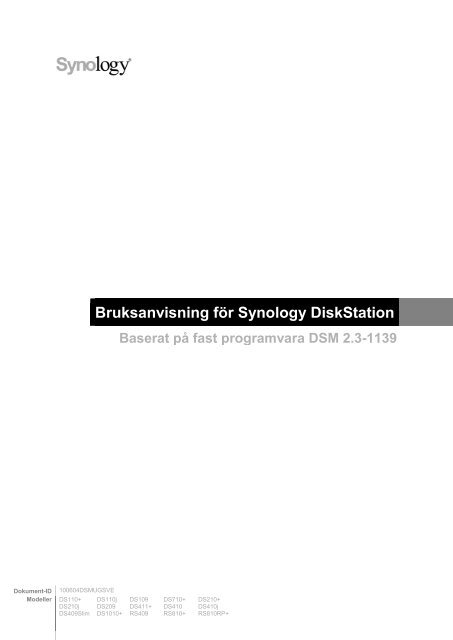Bruksanvisning för Synology DiskStation - Synology Inc.
Bruksanvisning för Synology DiskStation - Synology Inc.
Bruksanvisning för Synology DiskStation - Synology Inc.
Create successful ePaper yourself
Turn your PDF publications into a flip-book with our unique Google optimized e-Paper software.
<strong>Bruksanvisning</strong> <strong>för</strong> <strong>Synology</strong> <strong>DiskStation</strong><br />
Baserat på fast programvara DSM 2.3-1139<br />
Dokument-ID 100604DSMUGSVE<br />
Modeller<br />
1<br />
DS110+<br />
DS210j<br />
DS110j<br />
DS209<br />
DS109<br />
DS411+<br />
DS710+<br />
DS410<br />
DS210+<br />
DS410j<br />
DS409Slim DS1010+ RS409 RS810+ RS810RP+
2<br />
Innehålls<strong>för</strong>teckning<br />
Kapitel 1: En översikt av <strong>Synology</strong> <strong>DiskStation</strong><br />
1-bay & 2-bay-modeller .......................................................................................................................................................... 7<br />
4-bay-modeller ......................................................................................................................................................................... 9<br />
5-bay-modeller ....................................................................................................................................................................... 12<br />
Kapitel 2: Kom igång med <strong>Synology</strong> <strong>DiskStation</strong> Manager<br />
Installera <strong>Synology</strong> <strong>DiskStation</strong>........................................................................................................................................... 13<br />
Logga in till <strong>Synology</strong> <strong>DiskStation</strong> Manager ...................................................................................................................... 13<br />
Hanteringsgränssnittets utseende ...................................................................................................................................... 19<br />
Anpassa hanteringsgränssnittet .......................................................................................................................................... 20<br />
Kapitel 3: Ändra systeminställningar<br />
Ändra nätverksinställningar ................................................................................................................................................. 24<br />
Ange standardspråk .............................................................................................................................................................. 27<br />
Ställ in tid ................................................................................................................................................................................ 28<br />
Använd energisparande funktioner ..................................................................................................................................... 29<br />
Kapitel 4: Hantera lagringsutrymme<br />
Vad är volym? ........................................................................................................................................................................ 31<br />
Hantera volymer med Volymhanterare .............................................................................................................................. 32<br />
Skapa ett iSCSI Target ......................................................................................................................................................... 35<br />
Fäst en extern hårddisk ........................................................................................................................................................ 36<br />
Kapitel 5: Anslut från Internet<br />
Använda EZ-Internet-guiden ............................................................................................................................................... 38<br />
Anslut till Internet via PPPoE ............................................................................................................................................... 39<br />
Ställ in regler <strong>för</strong> vidarebefordring av port <strong>för</strong> router ........................................................................................................ 39<br />
Tilldela <strong>Synology</strong> <strong>DiskStation</strong> en DDNS-värddator .......................................................................................................... 42<br />
Kapitel 6: Förbättra Internetsäkerheten<br />
Aktivera HTTPS-anslutning med SSL/TLS-skydd ............................................................................................................ 44<br />
Förhindra oauktoriserad anslutning med brandvägg ....................................................................................................... 45<br />
Blockera misstänksamma inloggnings<strong>för</strong>sök automatiskt ............................................................................................... 46<br />
Kapitel 7: Installera Fildelning<br />
Aktivera fildelningsprotokoll <strong>för</strong> alla plattformar ................................................................................................................ 48<br />
Gå med i en Windows ADS-domän eller arbetsgrupp ..................................................................................................... 50<br />
Hantera användare och grupper ......................................................................................................................................... 50<br />
Installera delade mappar ..................................................................................................................................................... 54<br />
Kapitel 8: Åtkomst av filer var som helst<br />
Åtkomst av filer inom Intranätet........................................................................................................................................... 59<br />
Åtkomst av filer via FTP ....................................................................................................................................................... 61<br />
Åtkomst av filer via File Station ........................................................................................................................................... 63<br />
Kapitel 9: Säkerhetskopiera data<br />
Säkerhetskopiera datorns data ........................................................................................................................................... 72
Säkerhetskopiera data på <strong>Synology</strong> <strong>DiskStation</strong>.............................................................................................................. 74<br />
Använd USBCopy <strong>för</strong> att säkerhetskopiera data på USB-enhet .................................................................................... 77<br />
Kapitel 10: Värd <strong>för</strong> webbplatser, e-postserver och skrivarserver<br />
Aktivera Web Station som värd <strong>för</strong> webbplatser ............................................................................................................... 78<br />
Installera filpaketet Mail Station att vara värd <strong>för</strong> e-postservern .................................................................................... 81<br />
Ställ in <strong>Synology</strong> <strong>DiskStation</strong> som skrivarserver .............................................................................................................. 82<br />
Kapitel 11: Dela foton, videoklipp och bloggar med Photo Station<br />
Aktivera Photo Station .......................................................................................................................................................... 84<br />
Hantera Photo Station användarkonton ............................................................................................................................. 86<br />
Hantera och titta på album ................................................................................................................................................... 87<br />
Använda bloggen .................................................................................................................................................................. 92<br />
Kapitel 12: Spela musik med Audio Station<br />
Aktivera Audio Station .......................................................................................................................................................... 95<br />
Välj ljudkälla ........................................................................................................................................................................... 96<br />
Organisera din musik ............................................................................................................................................................ 98<br />
Spela upp musik .................................................................................................................................................................. 100<br />
Kapitel 13: Ladda ner filer med Download Station<br />
Aktivera Download Station ................................................................................................................................................. 104<br />
Ladda ner BT/HTTP/FTP/NZB-filer .................................................................................................................................. 105<br />
Ladda ner via eMule ........................................................................................................................................................... 109<br />
Kapitel 14: Säkra din miljö med Surveillance Station<br />
Aktivera Surveillance Station ............................................................................................................................................. 113<br />
Hantera IP-kameror ............................................................................................................................................................ 113<br />
Titta på Livevy ..................................................................................................................................................................... 118<br />
Spela in och hantera en händelse .................................................................................................................................... 121<br />
Använd E-karta .................................................................................................................................................................... 127<br />
Ta emot e-post eller sms-meddelande ............................................................................................................................ 128<br />
Konfigurera centraliserad hantering ................................................................................................................................. 128<br />
Visa loggfiler ........................................................................................................................................................................ 129<br />
Ange Privilegium ................................................................................................................................................................. 130<br />
Om kameralicens ................................................................................................................................................................ 130<br />
Använd VisualStation ......................................................................................................................................................... 131<br />
Kapitel 15: Hantera Media Server och iTunes-tjänsten<br />
Hantera DLNA-mediaserver .............................................................................................................................................. 132<br />
Hantera iTunes-tjänsten ..................................................................................................................................................... 135<br />
Kapitel 16: Ut<strong>för</strong> avancerade hanteringsuppgifter<br />
Kontrollera systemstatus .................................................................................................................................................... 137<br />
Kontrollera loggfiler ............................................................................................................................................................. 138<br />
Övervaka systemresurser .................................................................................................................................................. 139<br />
Ändra administratörens lösenord ...................................................................................................................................... 139<br />
Ta emot meddelande om händelse .................................................................................................................................. 140<br />
Återställ <strong>Synology</strong> <strong>DiskStation</strong> till fabriksinställningarna ............................................................................................... 141<br />
Installera om <strong>Synology</strong> <strong>DiskStation</strong> .................................................................................................................................. 142<br />
Uppgradera fast programvara <strong>för</strong> <strong>Synology</strong> <strong>DiskStation</strong> ............................................................................................... 142<br />
Hantera filpaket ................................................................................................................................................................... 143<br />
Aktivera SNMP-service ...................................................................................................................................................... 143<br />
3 Innehålls<strong>för</strong>teckning
Tillgång till <strong>Synology</strong> <strong>DiskStation</strong> via Telnet eller SSH .................................................................................................. 144<br />
Aktivera stöd <strong>för</strong> skrivcache <strong>för</strong> hårddiskar ..................................................................................................................... 144<br />
Markera hårddisksstatus .................................................................................................................................................... 145<br />
Kapitel 17: Kommunicera med mobila enheter<br />
Använd iPhone Apps .......................................................................................................................................................... 146<br />
Använd andra mobila enheter ........................................................................................................................................... 146<br />
Bilaga A: <strong>Synology</strong> <strong>DiskStation</strong> Specifikationer<br />
1-bay-modeller ..................................................................................................................................................................... 147<br />
2-bay-modeller ..................................................................................................................................................................... 148<br />
4-bay-modeller ..................................................................................................................................................................... 149<br />
5-bay-modeller ..................................................................................................................................................................... 151<br />
Begränsningar ..................................................................................................................................................................... 152<br />
Bilaga B: LED-indikatortabeller<br />
1-bay-modeller ..................................................................................................................................................................... 153<br />
2-bay-modeller ..................................................................................................................................................................... 154<br />
4-bay-modeller ..................................................................................................................................................................... 156<br />
5-bay-modeller ..................................................................................................................................................................... 158<br />
4 Innehålls<strong>för</strong>teckning
5<br />
Inledning<br />
Vi gratulerar dig till ditt köp av <strong>Synology</strong> <strong>DiskStation</strong>. <strong>Synology</strong> <strong>DiskStation</strong> är en multifunktionell nätverksansluten<br />
lagringsserver, som fungerar som en fildelningsplats inom ditt Intranät. Vidare är den speciellt utformad <strong>för</strong> en rad<br />
syften, vilket tillåter dig att ut<strong>för</strong>a följande uppgifter med webbaserade <strong>Synology</strong> <strong>DiskStation</strong> Manager:<br />
Lagra och dela filer över Internet<br />
Windows-, Mac- och Linux-användare kan enkelt dela filer på Internet eller via Internet. Språkstöd <strong>för</strong> Unicode<br />
gör det enkelt att dela filer på olika språk från <strong>Synology</strong> <strong>DiskStation</strong>.<br />
Över<strong>för</strong> filer via FTP<br />
<strong>Synology</strong> <strong>DiskStation</strong> erbjuder FTP-tjänst med bandbreddsbegränsning och anonym inloggning. För att över<strong>för</strong>a<br />
data på ett säkert sätt finns även funktionerna FTP över SSL/TLS och objuden IP auto-block tillgängliga.<br />
Hantera filer med webbaserad File Station<br />
En av <strong>Synology</strong> <strong>DiskStation</strong> Managers applikationer, File Station, kan göra det möjligt <strong>för</strong> användare att enkelt<br />
hantera sina filer på <strong>Synology</strong> <strong>DiskStation</strong> via ett webbgränssnitt med Windows-liknande filhantering. Du kan<br />
också komma åt filer lagrade på <strong>Synology</strong> <strong>DiskStation</strong> med bärbara enheter.<br />
Dela lagringskapacitet som iSCSI Target<br />
Du kan ange att delar av volymutrymmet på din <strong>Synology</strong> <strong>DiskStation</strong> ska vara iSCSI Target, vilket kommer att<br />
tillåta klienter tillträde till utrymme som till en lokal hårddisk.<br />
Säkerhetskopiera filer på dator och server<br />
<strong>Synology</strong> <strong>DiskStation</strong> erbjuder olika lösningar <strong>för</strong> säkerhetskopiering av PC-data till <strong>Synology</strong> <strong>DiskStation</strong>,<br />
säkerhetskopiering av <strong>Synology</strong> <strong>DiskStation</strong>-data till en extern hårddisk eller en annan <strong>Synology</strong> <strong>DiskStation</strong> eller<br />
en rsync-kompatibel server.<br />
Njut av underhållande innehåll på servern<br />
Download Station ger dig möjlighet att ladda ner filer från Internet med hjälp av BitTorrent, FTP, HTTP, eMule<br />
och NZB till <strong>Synology</strong> <strong>DiskStation</strong>. Du kan också dela multimedia-filer på <strong>Synology</strong> <strong>DiskStation</strong> om du har en<br />
UPnP DMA ansluten i LAN 1<br />
. Om du vill dela ut och spela upp mp3-filer som är lagrade på <strong>Synology</strong> <strong>DiskStation</strong><br />
kan du aktivera tjänsten iTunes och njuta av musik med hjälp av iTunes-klienter på det lokala nätverket.<br />
Den inbyggda USBCopy-knappen på enheten ger dig möjlighet att omedelbart kopiera bilder från din kamera till<br />
2<br />
<strong>Synology</strong> <strong>DiskStation</strong>.<br />
Dela foton, videoklipp och bloggar med Photo Station<br />
Med Photo Station kan du dela bilder och videoklipp över Internet utan komplicerade uppladdningssteg.<br />
Albumkontrollen garanterar att innehållet delas med rätt personer. Besökare kan lämna kommentarer på dina<br />
foton. Dessutom finns ett helt nytt bloggsystem inbyggt <strong>för</strong> att du enkelt ska kunna dela med dig av ditt liv och<br />
dina tankar över Internet.<br />
Njut av musik när och var som helst<br />
Med Audio Station kan användare lyssna på musik lagrad på <strong>Synology</strong> <strong>DiskStation</strong>, från en ansluten iPod eller<br />
t.o.m. strömma nätradiosstationer. Vidare kan användare strömma musik från <strong>Synology</strong> <strong>DiskStation</strong> med en<br />
webbläsare över Internet.<br />
---------<br />
1 För rekommenderade tillbehör, inklusive hårddiskar, USB-skrivare, DMA och UPS, besök www.synology.com.<br />
2 USBCopy finns endast på vissa modeller. (Se "Bilaga A: <strong>Synology</strong> <strong>DiskStation</strong> Specifikationer" på sidan 147 <strong>för</strong> mer<br />
information.)
Värd <strong>för</strong> webbplatser<br />
Med funktionen Virtual Host kan du vara värd <strong>för</strong> upp till 30 webbplatser med hjälp av Web Station med stöd <strong>för</strong><br />
PHP och MySQL.<br />
Spela in video med IP-kameror<br />
Med Surveillance Station kan du hantera, titta på och spela in videor från flera IP-kameror över nätverket. Genom<br />
att tillträda Surveillance Stations webbaserade gränssnitt, kan du titta på bilder som kameran visar i realtid och<br />
fortlöpande spela in videor i läge <strong>för</strong> rörelseavkänning eller larminspelning.<br />
USB-skrivarserver<br />
Du kan dela upp till 2 USB 2.0 skrivare via LAN. 1<br />
---------<br />
1<br />
För rekommenderade tillbehör, inklusive hårddiskar, USB-skrivare, DMA och UPS, besök www.synology.com.<br />
6 Inledning
Kapitel 1: En översikt av <strong>Synology</strong> <strong>DiskStation</strong><br />
7<br />
1-bay & 2-bay-modeller<br />
Artikelnamn Plats Beskrivning<br />
Strömknapp Framsidan<br />
LED-indikatorer Framsidan<br />
USBCopy-knapp Framsidan<br />
USB-port<br />
eSATA-port 1<br />
Fram- och<br />
baksida<br />
Framsidan<br />
Fläkt Baksida<br />
RESET-knappen Baksida<br />
Strömknappen används <strong>för</strong> att slå på eller stänga av <strong>Synology</strong> <strong>DiskStation</strong>.<br />
Om du vill stänga av <strong>Synology</strong> <strong>DiskStation</strong>, håll strömknappen nedtryckt tills du hör<br />
ett pip och strömlysdioden börjar blinka.<br />
LED-indikatorn används <strong>för</strong> att visa den interna hårddiskens och systemets status.<br />
Mer information hittar du under "Bilaga B: LED-indikatortabeller" på sidan 153.<br />
USBCOPY-knappen börjar lysa när du ansluter en USB-enhet (t.ex.: digital kamera,<br />
USB-flashminne) till USB-porten på framsidan. När du trycker på knappen kopieras<br />
data från den anslutna USB-enheten till <strong>Synology</strong> <strong>DiskStation</strong>s interna hårddisk.<br />
<strong>Synology</strong> <strong>DiskStation</strong> har USB-portar <strong>för</strong> anslutning av externa hårddiskar, USBskrivare<br />
eller andra USB-enheter.<br />
eSATA-porten används <strong>för</strong> anslutning av en extern SATA-hårddisk<br />
Fläkten leder bort överskottsvärme från <strong>Synology</strong> <strong>DiskStation</strong>. Den startas automatiskt<br />
när servern startas. Om fläkten inte fungerar som den ska kommer du att höra ett pip<br />
varje sekund.<br />
1. Återställa IP, DNS, lösenord <strong>för</strong> administratörskonto till standardvärde<br />
2. Om du vill installera om <strong>Synology</strong> <strong>DiskStation</strong>.<br />
---------<br />
1 eSATA-port finns endast på vissa modeller. Se "Bilaga A: <strong>Synology</strong> <strong>DiskStation</strong> Specifikationer" på sidan 147 <strong>för</strong> mer<br />
information.<br />
Kapitel<br />
1
Artikelnamn Plats Beskrivning<br />
LAN-port Baksida LAN-porten finns där du ansluter RJ-45-kabeln till <strong>Synology</strong> <strong>DiskStation</strong>.<br />
Strömuttag Baksida Via strömuttaget ansluter du nätadaptern till <strong>Synology</strong> <strong>DiskStation</strong>.<br />
DS710+<br />
Artikelnamn Plats Beskrivning<br />
Strömknapp Framsidan<br />
LED-indikatorer Framsidan<br />
USBCopy-knapp Framsidan<br />
USB-port<br />
Fram- och<br />
baksida<br />
8 Kapitel 1: En översikt av <strong>Synology</strong> <strong>DiskStation</strong><br />
Strömknappen används <strong>för</strong> att slå på eller stänga av <strong>Synology</strong> <strong>DiskStation</strong>.<br />
Om du vill stänga av <strong>Synology</strong> <strong>DiskStation</strong>, håll strömknappen nedtryckt tills du hör<br />
ett pip och strömlysdioden börjar blinka.<br />
LED-indikatorn används <strong>för</strong> att visa den interna hårddiskens och systemets status.<br />
Mer information hittar du under "Bilaga B: LED-indikatortabeller" på sidan 153.<br />
USBCOPY-knappen börjar lysa när du ansluter en USB-enhet (t.ex.: digital kamera,<br />
USB-flashminne) till USB-porten på framsidan. När du trycker på knappen kopieras<br />
data från den anslutna USB-enheten till <strong>Synology</strong> <strong>DiskStation</strong>s interna hårddisk.<br />
<strong>Synology</strong> <strong>DiskStation</strong> har USB-portar <strong>för</strong> anslutning av externa hårddiskar, USBskrivare<br />
eller andra USB-enheter.<br />
eSATA-port Baksida eSATA-porten används <strong>för</strong> anslutning av en extern SATA-hårddisk<br />
RESET-knappen Baksida<br />
Hårddiskssläde Baksida<br />
Lås till<br />
Hårddiskssläde<br />
1. Återställa IP, DNS, lösenord <strong>för</strong> administratörskonto till standardvärde.<br />
2. Om du vill installera om <strong>Synology</strong> <strong>DiskStation</strong>.<br />
Hårddiskens släde är avsedd <strong>för</strong> att ladda hårddiskar som används i <strong>Synology</strong><br />
<strong>DiskStation</strong>.<br />
Baksida Varje hårddiskssläde har ett slädlås <strong>för</strong> att låsa eller låsa upp släden till <strong>DiskStation</strong>.<br />
VGA-port Baksida Via VGA-porten kopplar du <strong>Synology</strong> <strong>DiskStation</strong> direkt till en LCD-skärm.<br />
LAN-port Baksida LAN-porten finns där du ansluter RJ-45-kabeln till <strong>Synology</strong> <strong>DiskStation</strong>.<br />
Strömuttag Baksida Via strömuttaget ansluter du nätadaptern till <strong>Synology</strong> <strong>DiskStation</strong>.
4-bay-modeller<br />
<strong>DiskStation</strong><br />
Artikelnamn Plats Beskrivning<br />
Strömknapp Framsidan<br />
LED-indikatorer Framsidan<br />
USB-port Baksida<br />
Fläkt Baksida<br />
eSATA-port 1<br />
Baksida<br />
RESET-knappen Baksida<br />
9 Kapitel 1: En översikt av <strong>Synology</strong> <strong>DiskStation</strong><br />
Strömknappen används <strong>för</strong> att slå på eller stänga av <strong>Synology</strong> <strong>DiskStation</strong>.<br />
Om du vill stänga av <strong>Synology</strong> <strong>DiskStation</strong>, håll strömknappen nedtryckt tills du hör<br />
ett pip och strömlysdioden börjar blinka. Avstängningen är klar inom 30 sekunder<br />
LED-indikatorn används <strong>för</strong> att visa den interna hårddiskens och systemets status.<br />
Mer information hittar du under "Bilaga B: LED-indikatortabeller" på sidan 153.<br />
<strong>Synology</strong> <strong>DiskStation</strong> har USB-portar <strong>för</strong> anslutning av externa hårddiskar,<br />
USB-skrivare eller andra USB-enheter.<br />
Fläkten leder bort överskottsvärme från <strong>Synology</strong> <strong>DiskStation</strong>. Den startas<br />
automatiskt när servern startas. Om fläkten inte fungerar som den ska kommer du att<br />
höra ett pip varje sekund.<br />
eSATA-porten används <strong>för</strong> anslutning av en extern SATA-hårddisk<br />
1. Återställa IP, DNS, lösenord <strong>för</strong> administratörskonto till standardvärde<br />
2. Om du vill installera om <strong>Synology</strong> <strong>DiskStation</strong>.<br />
LAN-port Baksida LAN-porten finns där du ansluter RJ-45-kabeln till <strong>Synology</strong> <strong>DiskStation</strong>.<br />
Strömuttag Baksida Via strömuttaget ansluter du nätadaptern till <strong>Synology</strong> <strong>DiskStation</strong>.<br />
---------<br />
1 eSATA-port finns endast på vissa modeller. Se "Bilaga A: <strong>Synology</strong> <strong>DiskStation</strong> Specifikationer" på sidan 147 <strong>för</strong> mer<br />
information.
1U RackStation<br />
Artikelnamn Plats Beskrivning<br />
Strömknapp Framsidan<br />
LED-indikatorer Framsidan<br />
Hårddiskssläde Framsidan<br />
USB-port Baksida<br />
Fläkt Baksida<br />
10 Kapitel 1: En översikt av <strong>Synology</strong> <strong>DiskStation</strong><br />
Strömknappen används <strong>för</strong> att slå på eller stänga av <strong>Synology</strong> <strong>DiskStation</strong>.<br />
Om du vill stänga av <strong>Synology</strong> <strong>DiskStation</strong>, håll strömknappen nedtryckt tills du hör<br />
ett pip och strömlysdioden börjar blinka. Avstängningen är klar inom 30 sekunder.<br />
LED-indikatorn används <strong>för</strong> att visa den interna hårddiskens och systemets status.<br />
Mer information hittar du under "Bilaga B: LED-indikatortabeller" på sidan 153.<br />
Hårddiskens släde är avsedd <strong>för</strong> att ladda hårddiskar som används i <strong>Synology</strong><br />
<strong>DiskStation</strong>.<br />
<strong>Synology</strong> <strong>DiskStation</strong> har USB-portar <strong>för</strong> anslutning av externa hårddiskar, USBskrivare<br />
eller andra USB-enheter.<br />
Fläkten leder bort överskottsvärme från <strong>Synology</strong> <strong>DiskStation</strong>. Den startas<br />
automatiskt när servern startas. Om fläkten inte fungerar som den ska kommer du att<br />
höra ett pip varje sekund.<br />
eSATA-port Baksida eSATA-porten används <strong>för</strong> anslutning av en extern SATA-hårddisk<br />
RESET-knappen Baksida<br />
1. Återställa IP, DNS, lösenord <strong>för</strong> administratörskonto till standardvärde<br />
2. Om du vill installera om <strong>Synology</strong> <strong>DiskStation</strong>.<br />
LAN-port Baksida LAN-porten finns där du ansluter RJ-45-kabeln till <strong>Synology</strong> <strong>DiskStation</strong>.<br />
Konsolport Baksida Konsolporten är där du ansluter <strong>Synology</strong> <strong>DiskStation</strong> direkt till en dator.<br />
Strömuttag Baksida Via strömuttaget ansluter du nätadaptern till <strong>Synology</strong> <strong>DiskStation</strong>.
DS409slim<br />
Artikelnamn Plats Beskrivning<br />
Strömknapp Framsidan<br />
LED-indikatorer Framsidan<br />
USBCopy-knapp Framsidan<br />
USB-port<br />
Fram- och<br />
baksida<br />
11 Kapitel 1: En översikt av <strong>Synology</strong> <strong>DiskStation</strong><br />
Strömknappen används <strong>för</strong> att slå på eller stänga av <strong>Synology</strong> <strong>DiskStation</strong>.<br />
Om du vill stänga av <strong>Synology</strong> <strong>DiskStation</strong>, håll strömknappen nedtryckt tills du hör<br />
ett pip och strömlysdioden börjar blinka. Avstängningen är klar inom 30 sekunder.<br />
LED-indikatorn används <strong>för</strong> att visa den interna hårddiskens och systemets status.<br />
Mer information hittar du under "Bilaga B: LED-indikatortabeller" på sidan 153.<br />
USBCOPY-knappen börjar lysa när du ansluter en USB-enhet (t.ex.: digital kamera,<br />
USB-flashminne) till USB-porten på framsidan. När du trycker på knappen kopieras<br />
data från den anslutna USB-enheten till <strong>Synology</strong> <strong>DiskStation</strong>s interna hårddisk.<br />
<strong>Synology</strong> <strong>DiskStation</strong> har USB-portar <strong>för</strong> anslutning av externa hårddiskar,<br />
USB-skrivare eller andra USB-enheter.<br />
eSATA-port Baksida eSATA-porten används <strong>för</strong> anslutning av en extern SATA-hårddisk<br />
RESET-knappen Baksida<br />
1. Återställa IP, DNS, lösenord <strong>för</strong> administratörskonto till standardvärde<br />
2. Om du vill installera om <strong>Synology</strong> <strong>DiskStation</strong>.<br />
LAN-port Baksida LAN-porten finns där du ansluter RJ-45-kabeln till <strong>Synology</strong> <strong>DiskStation</strong>.<br />
Hårddiskssläde Baksida<br />
Hårddiskens släde är avsedd <strong>för</strong> att ladda hårddiskar som används i <strong>Synology</strong><br />
<strong>DiskStation</strong>.<br />
Strömuttag Baksida Via strömuttaget ansluter du nätadaptern till <strong>Synology</strong> <strong>DiskStation</strong>.
5-bay-modeller<br />
DS1010+<br />
Artikelnamn Plats Beskrivning<br />
Strömknapp Framsidan<br />
LED-indikatorer Framsidan<br />
Hårddiskssläde Framsidan<br />
Lås till<br />
Hårddiskssläde<br />
USB-port Baksida<br />
Fläkt Baksida<br />
12 Kapitel 1: En översikt av <strong>Synology</strong> <strong>DiskStation</strong><br />
Strömknappen används <strong>för</strong> att slå på eller stänga av <strong>Synology</strong> <strong>DiskStation</strong>.<br />
Om du vill stänga av <strong>Synology</strong> <strong>DiskStation</strong>, håll strömknappen nedtryckt tills du hör<br />
ett pip och strömlysdioden börjar blinka. Avstängningen är klar inom 30 sekunder.<br />
LED-indikatorn används <strong>för</strong> att visa den interna hårddiskens och systemets status.<br />
Mer information hittar du under "Bilaga B: LED-indikatortabeller" på sidan 153.<br />
Hårddiskens släde är avsedd <strong>för</strong> att ladda hårddiskar som används i <strong>Synology</strong><br />
<strong>DiskStation</strong>.<br />
Framsidan Varje hårddiskssläde har ett slädlås <strong>för</strong> att låsa/låsa upp släden till <strong>DiskStation</strong>.<br />
<strong>Synology</strong> <strong>DiskStation</strong> har USB-portar <strong>för</strong> anslutning av externa hårddiskar, USBskrivare<br />
eller andra USB-enheter.<br />
Fläkten leder bort överskottsvärme från <strong>Synology</strong> <strong>DiskStation</strong>. Den startas<br />
automatiskt när servern startas. Om fläkten inte fungerar som den ska kommer du att<br />
höra ett pip varje sekund.<br />
eSATA-port Baksida eSATA-porten används <strong>för</strong> anslutning av en extern SATA-hårddisk<br />
RESET-knappen Baksida<br />
1. Återställa IP, DNS, lösenord <strong>för</strong> administratörskonto till standardvärde<br />
2. Om du vill installera om <strong>Synology</strong> <strong>DiskStation</strong>.<br />
LAN-port Baksida LAN-porten finns där du ansluter RJ-45-kabeln till <strong>Synology</strong> <strong>DiskStation</strong>.<br />
VGA-port Baksida Via VGA-porten kopplar du <strong>Synology</strong> <strong>DiskStation</strong> direkt till en LCD-skärm.<br />
Strömuttag Baksida Via strömuttaget ansluter du elkabeln till <strong>Synology</strong> <strong>DiskStation</strong>.
13<br />
Kapitel 2: Kom igång med <strong>Synology</strong> <strong>DiskStation</strong><br />
Manager<br />
Det här kapitlet <strong>för</strong>klarar hur du loggar in till <strong>Synology</strong> <strong>DiskStation</strong>s webbaserade hanteringsgränssnitt,<br />
<strong>Synology</strong> <strong>DiskStation</strong> Manager, och hanterar dess utseende och alternativ.<br />
Installera <strong>Synology</strong> <strong>DiskStation</strong><br />
Mer information om hur du installerar <strong>Synology</strong> <strong>DiskStation</strong> och dess fasta programvara hittar du i Snabb<br />
installationsguide som levererades med din installations-CD.<br />
Logga in till <strong>Synology</strong> <strong>DiskStation</strong> Manager<br />
Du kan logga in till <strong>Synology</strong> <strong>DiskStation</strong> Manager med <strong>Synology</strong> Assistant eller en webbläsare.<br />
Använda <strong>Synology</strong> Assistant<br />
Du kan använda <strong>Synology</strong> Assistant <strong>för</strong> Windows, Mac och Linux <strong>för</strong> att logga in till <strong>Synology</strong> <strong>DiskStation</strong>.<br />
Windows-användare:<br />
1 Sätt i en installations-CD-skiva i CD-DVD-ROM-enheten.<br />
2 Välj <strong>Synology</strong> Assistant på autorun-menyn.<br />
3 Följ stegen <strong>för</strong> att slut<strong>för</strong>a installationen.<br />
4 Efter installationen, dubbelklicka på skrivbordsikonen <strong>för</strong> att köra programmet.<br />
Kapitel<br />
2
5 Välj den server som du vill hantera. Klicka på Anslut eller dubbelklicka på den valda servern <strong>för</strong> att ange<br />
webbhanteringsgränssnitt.<br />
6 Välj Systemadministratör (admin), ange lösenord och klicka på Logga in. Standardlösenordet är tomt.<br />
Mac OS X Användare:<br />
1 Sätt i en installations-CD-skiva i CD-DVD-ROM-enheten.<br />
2 Dubbelklicka på CD-ROM-enhetens ikon.<br />
14 Kapitel 2: Kom igång med <strong>Synology</strong> <strong>DiskStation</strong> Manager
3 Dubbelklicka på ikonen MacOSX och dubbelklicka sedan på ikonen <strong>Synology</strong> Assistant-SYNOLOGY.dmg.<br />
4 Dubbelklicka på ikonen <strong>Synology</strong> Assistant <strong>för</strong> att köra installationsguiden.<br />
15 Kapitel 2: Kom igång med <strong>Synology</strong> <strong>DiskStation</strong> Manager
5 Välj en <strong>Synology</strong> <strong>DiskStation</strong>. Klicka på Anslut eller dubbelklicka på den valda servern <strong>för</strong> att ange<br />
webbhanteringsgränssnitt.<br />
6 Välj Systemadministratör (admin), ange lösenord och klicka på Logga in. Standardlösenordet är tomt.<br />
16 Kapitel 2: Kom igång med <strong>Synology</strong> <strong>DiskStation</strong> Manager
Linux (Ubuntu)-användare:<br />
1 Sätt i installations-CD-skivan i din dator och dubbelklicka på ikonen <strong>Synology</strong>Install på skrivbordet.<br />
2 I fönstret Filbläddrare som visas dubbelklickar du på mappen Linux och sedan på <strong>Synology</strong> Assistant-2.3-<br />
[nummer].tar.gz.<br />
3 Klicka på Packa upp och packa sedan upp <strong>Synology</strong>Assistant -katalogen till sökvägen /usr/local eller någon<br />
annan sökväg.<br />
4 Gå till sökvägen /usr/local/<strong>Synology</strong>Assistant (eller [den sökväg du just angivit]/<strong>Synology</strong>Assistant),<br />
dubbelklicka på <strong>Synology</strong>Assistant och välj sedan Kör i terminal i dialogrutan som visas.<br />
17 Kapitel 2: Kom igång med <strong>Synology</strong> <strong>DiskStation</strong> Manager
5 Välj en <strong>Synology</strong> <strong>DiskStation</strong>. Klicka på Anslut eller dubbelklicka på den valda servern <strong>för</strong> att ange<br />
webbhanteringsgränssnitt.<br />
6 Välj Systemadministratör (admin), ange lösenord och klicka på Logga in. Standardlösenordet är tomt.<br />
Obs! Använd följande webbläsare <strong>för</strong> att <strong>för</strong>säkra att processen fungerar smidigt.<br />
Internet Explorer: 7,0 eller senare<br />
Firefox: 3.0 eller senare<br />
Safari: 3.0 eller senare<br />
18 Kapitel 2: Kom igång med <strong>Synology</strong> <strong>DiskStation</strong> Manager
Använd en webbläsare<br />
1 Öppna ett fönster i webbläsaren.<br />
2 Ange http://<strong>Synology</strong>_Server_Namn:5000/ i adressfältet.<br />
Obs! <strong>Synology</strong>_Server_Namn ska bytas ut med det namn du angivit <strong>för</strong> <strong>Synology</strong> <strong>DiskStation</strong> under<br />
installationsprocessen. Om du väljer Installation i ett steg under installationsprocessen, kommer<br />
<strong>Synology</strong>_Server_Namn att vara <strong>DiskStation</strong>, CubeStation eller RackStation.<br />
3 Tryck på Enter på tangentbordet.<br />
4 Välj Systemadministratör (admin).<br />
5 Ange administratörslösenordet.<br />
6 Klicka på Logga in <strong>för</strong> att komma till webbhanteringsgränssnittet.<br />
Hanteringsgränssnittets utseende<br />
Efter att du anslutit till <strong>Synology</strong> <strong>DiskStation</strong> Manager, kan du klicka på ikonen Hantering <strong>för</strong> att gå in i<br />
hanteringsgränssnittet. Hanteringsgränssnittet är indelat i följande avsnitt.<br />
Hanteringsavsnitt (vänster)<br />
Klicka på vänster ribba i hanteringsgränssnittet <strong>för</strong> att visa hanteringssvnitt, som innehåller alla<br />
<strong>Synology</strong> <strong>DiskStation</strong>s funktioner indelade i mappar.<br />
Huvudavsnitt (mitten)<br />
Du kan välja en funktion och se dess detaljerade information eller inställningar i huvudavsnittet.<br />
19 Kapitel 2: Kom igång med <strong>Synology</strong> <strong>DiskStation</strong> Manager
Hjälpavnitt (höger)<br />
Om du har några frågor som har att göra med inställningarna, klicka på knappen Hjälp (med bokikonen) på<br />
höger sida <strong>för</strong> att ta fram hjälpavsnittet, där du kan få användbar hjälp genom att följa detaljerade instruktioner.<br />
Banneravsnitt (överst)<br />
Bannern längst upp i <strong>Synology</strong> <strong>DiskStation</strong> Manager inkluderar följande poster:<br />
I den övre avdelningen finns det ikoner <strong>för</strong> möjliga applikationer, inklusive File Station, Audio Station,<br />
Surveillance Station och Download Station.<br />
I den nedre avdelningen finns det länkar och menyer som du kan använda <strong>för</strong> att gå till skrivbordet (där du kan<br />
se ikonerna <strong>för</strong> funktioner som används ofta), logga ut från ditt konto och stänga ner eller starta om<br />
<strong>Synology</strong> <strong>DiskStation</strong>.<br />
Anpassa hanteringsgränssnittet<br />
Du kan klicka på knapparna Hem, Alternativ och Anpassning längst upp på hanteringsavsnittet <strong>för</strong> att anpassa<br />
<strong>Synology</strong> <strong>DiskStation</strong>.<br />
Visa sidan Hem<br />
Klicka på knappen Hem (med husikonen) längst upp på hanteringsavsnittet <strong>för</strong> att se sidan Hem i huvudavsnittet.<br />
Det fins två lägen <strong>för</strong> sidan Hem:<br />
Slut<strong>för</strong>t läge: Visar ikoner <strong>för</strong> alla hanteringsfunktioner i huvudavsnittet.<br />
Guideläge: Visar ikoner <strong>för</strong> <strong>Synology</strong> <strong>DiskStation</strong>s guider <strong>för</strong> att hjälpa dig att snabbt installera<br />
<strong>Synology</strong> <strong>DiskStation</strong>, inklusive skapa användarkonton, delade mappar och fotoalbum, ansluta till Internet,<br />
säkerhetskopiera serverdata och installera FTP-tjänst.<br />
Växla sidan Hem till slut<strong>för</strong>t läge eller guideläge:<br />
Klicka på länken Slut<strong>för</strong>t läge eller Guideläge längst upp i höger hörn på sidan Hem.<br />
Modifiera <strong>Synology</strong> <strong>DiskStation</strong> Managers alternativ<br />
Klicka på knappen Alternativ längst upp på hanteringsavsnittet <strong>för</strong> att ändra följande alternativ <strong>för</strong><br />
<strong>Synology</strong> <strong>DiskStation</strong> Manager.<br />
20 Kapitel 2: Kom igång med <strong>Synology</strong> <strong>DiskStation</strong> Manager
Utloggningstimer<br />
Ange något värde mellan 1 till 65535 i det här avsnittet <strong>för</strong> att ange inaktiv tidsperiod innan du loggas ut<br />
automatiskt.<br />
Standardportnummer<br />
I det här avsnittet kan du ändra standardportnumret <strong>för</strong> hanteringsgränssnitt, Audio Station och File Station.<br />
Preferenser<br />
Kryssa <strong>för</strong> följande kryssrutor <strong>för</strong> att redigera <strong>Synology</strong> <strong>DiskStation</strong> Managers preferenser.<br />
Visa sidan Hem i slut<strong>för</strong>t läge: Se sidan Hem i slut<strong>för</strong>t läge.<br />
Visa rutan <strong>för</strong> snabbsökning: Visa rutan <strong>för</strong> snabbsökning längst ner i hanteringsavsnittet. Du kan ange<br />
nyckelord i sökrutan <strong>för</strong> att hitta funktionerna snabbt.<br />
Använd minibanner: Aktivera minibannern <strong>för</strong> att spara vertikalt utrymme. Du måste klicka på knappen<br />
Uppdatera i din webbläsare <strong>för</strong> att ändringarna ska ta effekt.<br />
Hoppa over skrivbordet och gå direkt till applikationen efter inloggning: Gå till vald applikation direkt efter<br />
inloggning.<br />
21 Kapitel 2: Kom igång med <strong>Synology</strong> <strong>DiskStation</strong> Manager
Visa/dölj hanteringsfunktioner<br />
Du kan visa eller dölja funktioner i hanteringsavsnittet <strong>för</strong> att endast visa de funktioner du vill.<br />
Visa/dölja hanteringsfunktioner:<br />
1 Klicka på knappen Anpassning (med fönsterikonen) längst upp på hanteringsavsnittet <strong>för</strong> att börja anpassa<br />
vilka funktioner som ska visas i hanteringsavsnittet.<br />
2 Klicka på knappen OK längst ner <strong>för</strong> att tillämpa ändringarna.<br />
Visa hanteringsavsnittet<br />
Hanteringsavsnittet är som standard dolt. Du måste klicka på vänster ribba <strong>för</strong> att visa hanteringsavsnittet.<br />
Gör något av följande <strong>för</strong> att visa hanteringsavsnittet:<br />
Klicka på högerpilen (>>) längs upp på vänster ribba <strong>för</strong> att visa hanteringsavsnittet och låsa det i detta läge.<br />
Klicka var som helst i vänster ribba <strong>för</strong> att visa hanteringsavsnittet, vilket automatiskt kommer att döljas då<br />
musens markör lämnar sin plats under en sekund.<br />
22 Kapitel 2: Kom igång med <strong>Synology</strong> <strong>DiskStation</strong> Manager
Lägg till funktioner som används ofta i Mina Favoriter<br />
Du kan lägga till funktioner som används ofta i rullgardinsmenyn Mina Favoriter (med stjärnikonen) längst upp<br />
i hanteringsavsnittet <strong>för</strong> att komma åt dem snabbt.<br />
Lägga till funktioner i Mina Favoriter:<br />
1 Klicka på knappen Hem (med husikonen) längst upp på hanteringsavsnittet <strong>för</strong> att se sidan Hem i<br />
huvudavsnittet. Se till att sidan Hem är i Guideläge.<br />
Obs! Mer information om Guideläge hittar du under "Visa sidan Hem" på sidan 20.<br />
2 Dra en funktion du vill placera i Mina Favoriter på sidan Hem. Du kommer att se funktionens ikoner i avsnittet<br />
Mina Favoriter.<br />
Komma åt funktioner via Mina Favoriter:<br />
Välj den funktion du vill komma åt från rullgardinsmenyn Mina Favoriter (med stjärnikonen).<br />
23 Kapitel 2: Kom igång med <strong>Synology</strong> <strong>DiskStation</strong> Manager
24<br />
Kapitel 3: Ändra systeminställningar<br />
Då du med framgång anslutit till <strong>Synology</strong> <strong>DiskStation</strong> Manager, kan du börja ändra dess grundinställningar.<br />
Det här kapitlet <strong>för</strong>klarar hur du ändrar nätverksinställningarna, anger standardspråk, ställer in tid och använder<br />
energisparande funktioner.<br />
Ändra nätverksinställningar<br />
Gå till System > Nätverk <strong>för</strong> att ändra <strong>Synology</strong> <strong>DiskStation</strong>s nätverksinställningar.<br />
Servernamn<br />
I det här avsnittet kan du ändra din <strong>Synology</strong> <strong>DiskStation</strong>-identifiering på nätverket genom att ange ett nytt<br />
servernamn.<br />
LAN<br />
I det här avsnittet kan du avgöra hur din <strong>Synology</strong> <strong>DiskStation</strong> får sin IP-adress.<br />
Hämta nätverksinställningar automatiskt (DHCP): Få IP-adress automatiskt via DHCP.<br />
Använd manuella inställningar: Ange IP-adress, subnätmask, DSN och gateway manuellt.<br />
Kapitel<br />
3
Link Aggregation<br />
<strong>Synology</strong> <strong>DiskStation</strong> stödjer dubbla LAN vilket gör det möjligt att ansluta sig till nätverket med två LAN-kablar<br />
samtidigt, eller att ställa in <strong>Synology</strong> <strong>DiskStation</strong> med två IP-adresser under olika undernät. 1<br />
När Link Aggregation är aktiverad kan du använda funktionerna “trunking” och ”network fault tolerances”.<br />
Beskrivning av lägen:<br />
IEEE 802.3ad Dynamic Link Aggregation: IEEE 802.3ad är standard <strong>för</strong> de flesta implementeringar av Link<br />
Aggregation. En nätverksomkopplare (switch) med stöd <strong>för</strong> 802.3ad krävs <strong>för</strong> detta läge.<br />
Endast Network Fault Tolerance: Om porten LAN 1 blir otillgänglig kommer systemet att använda LAN 2 <strong>för</strong><br />
att leverera tjänsten. Du kan välja det här alternativet om din switch inte stöder IEEE 802.3ad.<br />
Obs! Båda LAN-kablarna måste vara anslutna till samma switch <strong>för</strong> att använda Link Aggregation.<br />
---------<br />
1 Link Aggregation finns endast på vissa modeller.<br />
25 Kapitel 3: Ändra systeminställningar
Trådlöst nätverk<br />
Klicka på fliken Trådlöst nätverk <strong>för</strong> att ansluta <strong>Synology</strong> <strong>DiskStation</strong> till ett trådlöst nätverk. 1<br />
Obs! Trådlöst nätverk är endast tillgängligt när en trådlös dongle anslutits till USB-porten på din <strong>Synology</strong><br />
<strong>DiskStation</strong>.<br />
Ställa in ett trådlöst nätverk:<br />
Klicka på Ställa in ett trådlöst nätverk och välj mellan följande alternativ (om du redan är ansluten till ett trådlöst<br />
nätverk, klicka på Koppla ifrån <strong>för</strong>st).<br />
Anslut till ett trådlöst nätverk: Guiden kommer att söka efter tillgängliga trådlösa anslutningar eller Ad-Hocnätverk<br />
med deras signalstyrka och säkerhetsstatus. Om den anslutning du vill tillträda är låst med lösenord<br />
kommer guiden att be dig att ange lösenordet.<br />
Anslut till ett dolt trådlöst nätverk: Om en anslutning inte visar sitt SSID (nätverksnamn) på grund av privata<br />
orsaker, kommer den inte att hittas vid sökning. Du kan ansluta manuellt till dessa dolda anslutningar genom<br />
att ange efterfrågad information manuellt.<br />
Skapa ett Ad-Hoc-nätverk: Förutom infrastrukturnätverk, i vilka en central anslutningspunkt (AP)<br />
sammanlänkar det trådlösa nätverket med ett trådbundet Ethernet-nätverk, används även Ad-Hoc-nätverk i<br />
stor utsträckning. I ett Ad-Hoc-nätverk, kan alla trådlösa enheter med räckvidd till varandra kommunicera på ett<br />
jämlikt sätt utan en centra anslutningspunkt. För att installera ett ad-hoc-nätverk måste alla trådlösa enheter<br />
vara konfigurerade <strong>för</strong> ad-hoc-läge istället <strong>för</strong> infrastrukturläge.<br />
Obs! Besök www.synology.com <strong>för</strong> en lista över kompatibla trådlösa donglar.<br />
---------<br />
1 Trådlöst nätverk finns endast på vissa modeller.<br />
26 Kapitel 3: Ändra systeminställningar
Ange standardspråk<br />
Gå till System > Språk <strong>för</strong> att ställa in språk <strong>för</strong> <strong>Synology</strong> <strong>DiskStation</strong> Manager, aktivera e-postmeddelanden och<br />
ange kodsidan <strong>för</strong> konvertering av Unicode-filnamn.<br />
Visningsspråk: Välj önskat visningsspråk eller använd samma som i din läsares standardinställning.<br />
E-postspråk: Ställ in önskat språk <strong>för</strong> e-postmeddelande från <strong>Synology</strong> <strong>DiskStation</strong>.<br />
Teckentabell: <strong>Synology</strong> <strong>DiskStation</strong> använder Unicode <strong>för</strong> att undvika att filer inte kan tillträdas från datorer<br />
med andra språk. Men <strong>för</strong> att följande enheter eller applikationer ska kunna använda <strong>Synology</strong> <strong>DiskStation</strong><br />
utan problem, måste du välja rätt teckentabell <strong>för</strong> dem:<br />
Datorer utan stöd <strong>för</strong> Unicode<br />
Applikationer som konverterar icke-Unicode-strängar till Unicode, såsom FTP-tjänster, UPnP-stöd, metadata<br />
indexering av musik<br />
27 Kapitel 3: Ändra systeminställningar
Ställ in tid<br />
Gå till System > Tid <strong>för</strong> att ställa in tiden. Du kan kontrollera aktuell tid, ställa in serverns datum och tid manuellt<br />
eller få dem inställda automatiskt med hjälp av ett nätverks tidsserver.<br />
Ställa in tidszon:<br />
Välj ett alternativ från rullgardinsmenyn Tidszon.<br />
Ställ in datum och tid manuellt:<br />
Välj Manuellt och välj datum och tid.<br />
Synkronisera datum och tid med NTP-server:<br />
1 Välj Synkronisera med en NTP-server.<br />
2 Tilldela en synkroniseringsfrekvens från rullgardinsmenyn.<br />
3 Ange adress till ditt nätverks tidserver.<br />
Obs! Huvudsyftet med NTP (Network Time Protocol) är synkronisering av datorns klocka med datanätverket. Nedan<br />
finns några rekommenderade NTP-servrar:<br />
time.apple.com<br />
time.asia.apple.com<br />
time.euro.apple.com<br />
time.nist.gov<br />
time.windows.com<br />
Mer information om NTP-servrar hittar du på http://www.eecis.udel.edu/~mills/ntp/servers.html<br />
28 Kapitel 3: Ändra systeminställningar
Använd energisparande funktioner<br />
<strong>Synology</strong> <strong>DiskStation</strong> har många energisparande funktioner såsom strömåterställning, HDD-viloläge,<br />
programmerad start/avstängning, Vakna med LAN och fläktkontroll, vilket gör att du automatiskt kan starta<br />
om <strong>Synology</strong> <strong>DiskStation</strong> när strömmen återställs och spara energi när <strong>Synology</strong> <strong>DiskStation</strong> inte är aktiv.<br />
Gå till System > Ström <strong>för</strong> att ställa in dessa energisparande funktioner.<br />
Strömåterställning<br />
Om systemet stängs av på fel sätt på grund av ett strömfel, gör strömåterställningsfunktionen att systemet kan<br />
starta upp automatiskt då strömmen återfås.<br />
Programmerad start/avstängning<br />
Du kan ställa in systemet så att det slås på eller stängs av automatiskt efter en viss tid. För att göra detta, bocka<br />
<strong>för</strong> kryssrutan Aktivera schemalagd påslagning 1<br />
eller Aktivera schemalagd avstängning och specificera<br />
önskad tid.<br />
---------<br />
1<br />
Schemalagd påslagning finns endast på vissa modeller. (Se " Bilaga A: <strong>Synology</strong> <strong>DiskStation</strong> Specifikationer" på sidan 147<br />
<strong>för</strong> mer information.)<br />
29 Kapitel 3: Ändra systeminställningar
Vaka med LAN<br />
Då du markerat Aktivera Vakna med LAN, kan du sätta på <strong>Synology</strong> <strong>DiskStation</strong> över det lokala<br />
nätverksområdet eller Internet med hjälp av en WOL-applikation (Wake on LAN). Aktivera funktionen genom att<br />
ange din <strong>DiskStation</strong>s IP-adress (eller DDNS-värddator) och MAC-adress. 1<br />
Wake on LAN fungerar endast efter att <strong>Synology</strong> <strong>DiskStation</strong> stängts av automatiskt genom att man trycker på<br />
Ström-knappen eller väljer Stäng av från DSM-hanterings-UI och dess strömsladd ansluts till ett vägguttag.<br />
Obs! Du kan också ut<strong>för</strong>a Vakna med LAN <strong>för</strong> <strong>Synology</strong> <strong>DiskStation</strong> som stöds med <strong>Synology</strong> Assistant.<br />
Se hjälpavsnittet <strong>för</strong> <strong>Synology</strong> Assistant <strong>för</strong> mer information.<br />
HDD-viloläge<br />
Du kan ställa in den interna hårddisken, den externa eSATA- eller USB-hårddisken till viloläge så stängs den<br />
av som om den hade varit inaktiv en viss tid. Detta hjälper att spara energi och <strong>för</strong>länga hårddiskens livstid.<br />
Fläktkontroll<br />
Du kan välja lämpligt hastighetsläge <strong>för</strong> fläkten (3.5" eller 2.5") beroende på hårddiskens storlek. 2<br />
---------<br />
1<br />
Vakna med LAN finns endast på vissa modeller. (Se " Bilaga A: <strong>Synology</strong> <strong>DiskStation</strong> Specifikationer" på sidan 147 <strong>för</strong> mer<br />
information.)<br />
2<br />
Fläktkontroll finns endast på vissa modeller. (Se "Bilaga A: <strong>Synology</strong> <strong>DiskStation</strong> Specifikationer" på sidan 147 <strong>för</strong> mer<br />
information.)<br />
30 Kapitel 3: Ändra systeminställningar
31<br />
Kapitel 4: Hantera lagringsutrymme<br />
Innan du delar <strong>Synology</strong> <strong>DiskStation</strong>-tjänster med dina användare, måste du installera lagringsutrymmen.<br />
Det här kapitlet <strong>för</strong>klarar hur du använder Volymhanterare <strong>för</strong> att installera lagringsutrymme, inkludera volymer<br />
och iSCSI Targets, komma åt externa hårddiskar med <strong>Synology</strong> <strong>DiskStation</strong> Manager samt kontrollera<br />
hårddiskens status.<br />
Vad är volym?<br />
En volym är kombinationen av flera hårddiskar i ett lagringsutrymme <strong>för</strong> centraliserad hantering.<br />
Om du köper en <strong>Synology</strong> <strong>DiskStation</strong> med 2 eller flera fack, kan du välja mellan flera olika volymtyper.<br />
En del typer av volym kan ge dataskydd <strong>för</strong> att <strong>för</strong>hindra <strong>för</strong>lust av data orsakad av fel på hårddisken.<br />
Volymtyper som stöds av <strong>Synology</strong> <strong>DiskStation</strong><br />
Volymtyp Dataskydd Hårddisk<br />
nr.<br />
Grundlägg<br />
ande<br />
JBOD 1<br />
Nej 1<br />
Nej<br />
RAID 0 1 Nej ≧2<br />
Standard Ja ≧1<br />
RAID 1 1 Ja 2 - 4<br />
RAID 5 1 Ja ≧3<br />
RAID<br />
5+Spare 1<br />
Ja ≧4<br />
RAID 6 1 Ja ≧4<br />
RAID 10 1 Ja<br />
Beskrivning Volymkapacitet<br />
En grundläggande volym måste skapas av en hårddisk som en<br />
oberoende enhet. När du skapar en grundläggande volym kan du<br />
välja en hårddisk i taget.<br />
≧2 JBOD är en samling av hårddiskar.<br />
≧4<br />
(jämnt<br />
nummer)<br />
Kombinera flera hårddiskar <strong>för</strong> att bygga en volym. RAID 0 erbjuder<br />
Striping, en process <strong>för</strong> uppdelning av data i block och spridning av<br />
datablocken över hårddiskarna, fast utan säkerhetsåtgärder.<br />
Standardvolymen (även känd som <strong>Synology</strong> Hybrid RAID) kan<br />
optimera volymstorleken vid kombination av hårddiskar med olika<br />
storlekar. Om volymen utgörs av två eller flera hårddiskar, skyddas<br />
dataintegritet om en av hårddiskarna inte fungerar.<br />
Systemet kommer att skriva identisk data <strong>för</strong> varje hårddisk på<br />
samma gång, så dataintegriteten skyddas när minst en disk är<br />
normal.<br />
Konfigureringen omfattar ett säkerhetskopieringsalternativ.<br />
Paritetsläget används <strong>för</strong> RAID på ett utrymme som är lika stort som<br />
en av hårddiskarna <strong>för</strong> senare dataåterställning.<br />
En RAID 5+Spare-volym kräver minst fyra hårddiskar och en<br />
kommer att fungera som en aktiv reservhårddisk <strong>för</strong> att bygga<br />
om volymen automatiskt.<br />
Denna typ av volym eliminerar risken <strong>för</strong> volymfel och ger extra<br />
dataskydd. Paritetsläget används <strong>för</strong> RAID på ett utrymme som är<br />
lika stort som två hårddiskar <strong>för</strong> senare dataåterställning.<br />
RAID 10 har prestandan hos RAID 0 och dataskyddsnivån<br />
hos RAID 1. RAID 10 kombinerar två hårddiskar till en grupp i vilken<br />
dataintegritet skyddas när en av de två hårddiskarna felar.<br />
1 x<br />
(hårddisksstorlek)<br />
Summa <strong>för</strong> alla<br />
hårddisksstorlekar<br />
N 2 x (minsta<br />
hårddisksstorlek)<br />
Optimerat av<br />
systemet<br />
Minsta<br />
hårddisksstorlek<br />
(N – 1) x (minsta<br />
hårddisksstorlek)<br />
(N – 2) x (minsta<br />
hårddisksstorlek)<br />
(N – 2) x (minsta<br />
hårddisksstorlek)<br />
(N / 2) x (minsta<br />
hårddisksstorlek)<br />
---------<br />
1 Volymtyper utom <strong>för</strong> Grundläggande finns endast på vissa modeller. (Se "Bilaga A: <strong>Synology</strong> <strong>DiskStation</strong> Specifikationer"<br />
på sidan 147 <strong>för</strong> mer information.)<br />
2 "N" representerar det totala antalet hårddiskar i volymen.<br />
Kapitel<br />
4
Hantera volymer med Volymhanterare<br />
Gå till Förvaring > Volymhanterare, där du kan skapa, ta bort, reparera eller utöka volymer eller ändra volymtyp.<br />
Skapa en volym<br />
Klicka på Skapa och följ guiden <strong>för</strong> att skapa en volym.<br />
Ta bort en volym<br />
1 Välj den volym som du vill ta bort.<br />
2 Klicka på Ta bort och följ guiden <strong>för</strong> att ta bort volymen.<br />
Obs! Data lagrad på volymen kommer att raderas efter att du tagit bort volymen. Var <strong>för</strong>siktig när du använder detta<br />
alternativ.<br />
Reparera en volym<br />
Reparationsfunktionen är tillgänglig <strong>för</strong> volym RAID 1, RAID 10, RAID 5, RAID 5+Spare och RAID 6. När en av<br />
hårddiskarna i volymen inte fungerar, kommer volymen att vara i läget trasig. Du kan reparera volymen genom<br />
att byta ut den trasiga hårddisken <strong>för</strong> att behålla data på den skyddade volymen.<br />
Obs! <strong>Synology</strong> <strong>DiskStation</strong> har funktionen hot swapping, med vilken du kan byta ut den trasiga hårddisken utan att<br />
stänga av <strong>Synology</strong> <strong>DiskStation</strong>. 1<br />
Identifiera och byta ut trasig hårddisk:<br />
1 Identifiera den trasiga hårddisken genom att göra något av följande:<br />
Markera hårddisksikonerna i Volymhanterare. Ikonen <strong>för</strong> den trasiga hårddisken kommer att visas med ett<br />
utropstecken.<br />
Gå till Information > Status och markera kolumnen status i avsnittet Hårddisk(ar).<br />
(Se "Kontrollera systemstatus" på sidan 137 <strong>för</strong> mer information.)<br />
Markera LED-indikatorerna på framsidan. (Se "Bilaga B: LED-indikatortabeller" på sidan 153 <strong>för</strong> mer<br />
information.)<br />
---------<br />
1 Denna funktion finns endast på vissa modeller. (Se "Bilaga A: <strong>Synology</strong> <strong>DiskStation</strong> Specifikationer" på sidan 147 <strong>för</strong> mer<br />
information.)<br />
32 Kapitel 4: Hantera lagringsutrymme
2 Dra ut hårddiskssläden <strong>för</strong> att byta ut den trasiga hårddisken med en ny.<br />
Obs! Den utbytta hårddiskens storlek måste vara större eller lika stor som den minsta hårddiskens storlek.<br />
Reparera en volym:<br />
1 Klicka på Hantera.<br />
2 Klicka på Reparera och följ guiden <strong>för</strong> att reparera volymen.<br />
Obs! Status <strong>för</strong> den reparerade hårddisken måste vara Initierat eller Ej initierat.<br />
Ändra volymtyp<br />
Om du har skapat en Grundläggande, RAID 1- eller RAID 5-volym, kan du lägga till en ny hårddisk till <strong>Synology</strong><br />
<strong>DiskStation</strong> och sedan använda Volymhanteraren <strong>för</strong> att ändra volymtyp.<br />
Tillgängliga typer av volymbyten som är inkluderade:<br />
Grundläggande till RAID 1, RAID 5 eller RAID 5+Spare<br />
RAID 1 till RAID 5 eller RAID 5+Spare<br />
Lägg till spegelhårddisk till RAID 1<br />
RAID 5 till RAID 5+Spare eller RAID 6<br />
Ändra volymtyp:<br />
1 Välj den volym som du vill ändra.<br />
2 Klicka på Hantera.<br />
3 Välj Ändra RAID-typ och följ guiden <strong>för</strong> att slut<strong>för</strong>a installationen.<br />
33 Kapitel 4: Hantera lagringsutrymme
Obs!<br />
Volymens status måste vara normal.<br />
Status <strong>för</strong> den tillagda hårddisken måste vara Initierat eller Ej initierat.<br />
Om du vill ändra volymtyp krävs tillräckligt många hårddiskar <strong>för</strong> den nya typen. Se "Volymtyper som stöds av<br />
<strong>Synology</strong> <strong>DiskStation</strong>" på sidan 31 <strong>för</strong> det antal hårddiskar som volymen kräver.<br />
Den utbytta hårddiskens storlek måste vara större än den minsta hårddisken i volymen.<br />
Utöka en volym<br />
Du kan utöka lagringskapaciteten genom att ansluta externa hårddiskar, ersätta den interna hårddisken med en<br />
större, eller lägga till en hårddisk till volymen.<br />
Utöka genom att byta ut med större hårddiskar<br />
När den interna hårddisken får slut på utrymme, kan systemadministratören följa stegen nedan <strong>för</strong> att byta ut<br />
med en större hårddisk utan att <strong>för</strong>loraa ursprungliga data.<br />
För 1-bay-modeller:<br />
1 Stäng av <strong>Synology</strong> <strong>DiskStation</strong>.<br />
2 Byt ut den interna hårddisken mot en större.<br />
3 Slå på <strong>Synology</strong> <strong>DiskStation</strong>.<br />
4 Installera om systemet. Se "Installera om <strong>Synology</strong> <strong>DiskStation</strong>" på sidan 142 <strong>för</strong> mer information.<br />
5 Anslut den gamla hårddisken till USB/eSATA-porten.<br />
6 Kopiera data från den gamla hårddisken till den nya.<br />
7 Ta bort den gamla hårddisken.<br />
För Basic- eller RAID 0-volymer på modeller med två eller fler fack:<br />
1 Säkerhetskopiera alla data som finns lagrade på <strong>Synology</strong> <strong>DiskStation</strong>.<br />
2 Stäng av <strong>Synology</strong> <strong>DiskStation</strong>.<br />
3 Byt ut de interna hårddiskarna mot större.<br />
4 Slå på <strong>Synology</strong> <strong>DiskStation</strong><br />
5 Installera om systemet. Se "Installera om <strong>Synology</strong> <strong>DiskStation</strong>" på sidan 142 <strong>för</strong> mer information.<br />
6 Kopiera din säkerhetskopierade data till den nya volymen.<br />
För volym RAID 1 och RAID 5, RAID 5+Spare, RAID 6 och RAID 10:<br />
1 Stäng av <strong>Synology</strong> <strong>DiskStation</strong> (hoppa över detta steg <strong>för</strong> modeller som stöder hot swap).<br />
2 Byt ut den <strong>för</strong>sta interna hårddisken mot en större.<br />
3 Slå på <strong>Synology</strong> <strong>DiskStation</strong> och reparera volymen. Se "Reparera en volym" på sidan 32 <strong>för</strong> mer information.<br />
4 Upprepa steg 1 till 3 tills alla interna hårddiskar har bytts ut mot större hårddiskar.<br />
5 Systemet kommer att expandera volymen automatisk.<br />
Obs!<br />
Innan du byter ut reservdisken hos en "RAID 5+Spare"-volym måste du klicka på Hantera, klicka på Ändra<br />
RAID-typ och följ sedan guiden <strong>för</strong> att ändra volymen.<br />
När systemet tar bort en volym kommer alla aktiverade tjänster på de andra volymerna att tillfälligt avbrytas.<br />
När volymen är borttagen återupptas dessa tjänster igen.<br />
Du kan bara ta bort hårddisken när volymen är i Normal annars riskerar du att <strong>för</strong>lora data. Om volymen är i<br />
Trasig ska du reparera volymen innan du ersätter den.<br />
34 Kapitel 4: Hantera lagringsutrymme
Utöka genom att lägga till hårddiskar<br />
Om du har tomma hårddisksfack på din <strong>Synology</strong> <strong>DiskStation</strong>, kan du expandera JBOD-, RAID 5-, RAID<br />
5+Spare-, RAID 6- eller RAID 10-volymer genom att lägga till skivor.<br />
Utöka en volym genom att lägga till hårddiskar:<br />
1 Installera en ny hårddisk <strong>för</strong> din <strong>Synology</strong> <strong>DiskStation</strong>.<br />
2 Välj den volym som du vill utöka.<br />
3 Klicka på Hantera.<br />
4 Välj hårddisken i avsnittet Välj hårddiskar.<br />
5 Följ guiden <strong>för</strong> att avsluta inställningarna.<br />
Obs!<br />
För volymerna RAID 5, RAID 5+spare och RAID 6 måste hårddiskens storlek vara större än den minsta hårddisken<br />
i volymen.<br />
Volymens status måste vara normal.<br />
Status <strong>för</strong> den tillagda hårddisken måste vara Initierat eller Ej initierat.<br />
Du kan också utöka din volym med <strong>Synology</strong>-expansionsenhet (DX510, DX5 och RX4) på samma sätt. 1<br />
Skapa ett iSCSI Target<br />
iSCSI Target är ett lagringsutrymme med Intranätet eller över Internet som tillåter klienter (kallade initiatorer) att<br />
komma åt utrymmen som en lokal hårddisk.<br />
Med Volymhanteraren kan du skapa upp till 10 iSCSI Targets på en <strong>Synology</strong> <strong>DiskStation</strong>. Förbättrade iSCSI<br />
Target har nu även stöd <strong>för</strong> blocknivå, vilket ger snabbare prestanda vid filöver<strong>för</strong>ing.<br />
Gå till Förvaring > Volymhanterare <strong>för</strong> att skapa ett iSCSI Target på din <strong>Synology</strong> <strong>DiskStation</strong>.<br />
---------<br />
1 DX510, DX5 och RX4 finns endast på vissa modeller. Besök www.synology.com.<br />
35 Kapitel 4: Hantera lagringsutrymme
Du kan skapa ett iSCSI Target på 2 olika sätt:<br />
Utse flera hårddiskar.<br />
Utse en del av ditt volymutrymme.<br />
Om du skapar ett iSCSI Target med flera hårddiskar kan du reparera eller expandera den eller ändra dess RAIDtyp,<br />
precis som att använda en volym. (Mer information om volymhantering hittar du på sidan 32 i det här kapitlet.)<br />
Skapa ett iSCSI Target:<br />
1 Klicka på Skapa och klicka på Nästa.<br />
2 Välj Anpassad.<br />
3 Välj den iSCSI Target-typ som du vill skapa och ange sedan konfiguration <strong>för</strong> iSCSI Target.<br />
4 Följ guiden <strong>för</strong> att skapa ett iSCSI Target.<br />
Obs! Mer detaljerad information om iSCSI-konfigurering hittar du i hjälpavsnittet <strong>för</strong> Förvaring > Volymhanterare.<br />
Redigera ett iSCSI Target:<br />
1 Välj det iSCSI Target du vill redigera.<br />
2 Välj Redigera från rullgardinsmenyn iSCSI Target.<br />
Aktivera eller inaktivera ett iSCSI Target:<br />
1 Välj det iSCSI Target som du vill aktivera eller inaktivera.<br />
2 Välj Aktivera/Inaktivera från rullgardinsmenyn iSCSI Target.<br />
Fäst en extern hårddisk<br />
Du kan fästa externa USB- eller eSATA-hårddiskar till <strong>Synology</strong> <strong>DiskStation</strong>s USB- eller eSATA-port <strong>för</strong> att<br />
säkerhetskopiera eller dela filer. 1<br />
Gå till Externa enheter > USB-hårddisk eller eSATA-hårddisk <strong>för</strong> att hantera de fästa externa hårddiskarna.<br />
---------<br />
1 eSATA finns endast på vissa modeller. (Se "Bilaga A: <strong>Synology</strong> <strong>DiskStation</strong> Specifikationer" på sidan 147 <strong>för</strong> mer information.)<br />
36 Kapitel 4: Hantera lagringsutrymme
Fästa en extern hårddisk:<br />
1 Anslut en extern USB- eller eSATA-hårddisk till <strong>Synology</strong> <strong>DiskStation</strong>s USB- eller eSATA-port.<br />
2 En ny delat mapp med namn usbshare1 (<strong>för</strong> USB-enhet) eller esatashare (<strong>för</strong> eSATA-enhet) kommer att<br />
skapas automatiskt och vara redo <strong>för</strong> tillträde.<br />
Obs! När mer än en extern USB-hårddisk är ansluten kommer usbshare2, usbshare3 … att skapas.<br />
Mata ut eller formatera en extern hårddisk:<br />
Klicka på Mata ut eller Formatera.<br />
Obs! Mer information om dina externa hårddiskar hittar du i hjälpavsnittet <strong>för</strong> USB-hårddisk eller eSATA-hårddisk.<br />
37 Kapitel 4: Hantera lagringsutrymme
38<br />
Kapitel 5: Anslut från Internet<br />
Du kan ansluta till din <strong>Synology</strong> <strong>DiskStation</strong> över Internet, vilket gör att dess tjänster blir tillgängliga när och<br />
varifrån som helst.<br />
Det här kapitlet <strong>för</strong>klarar hur du upprättar en Internetanslutning med lättanvända <strong>Synology</strong> EX-Internet-guiden<br />
eller med den mer avancerade funktionen <strong>för</strong> vidarebefordring av portar och registrerar en vänlig DDNSvärddator<br />
<strong>för</strong> din <strong>Synology</strong> <strong>DiskStation</strong>.<br />
Använda EZ-Internet-guiden<br />
Den nya EZ-Internet-guiden är nu tillgänglig och tillåter dig att ansluta din <strong>Synology</strong> <strong>DiskStation</strong> till Internet på<br />
ett snabbt och enkelt sätt. Du behöver inte fundera över komplexa brandväggsinställningar, PPPoE-installation,<br />
DDNS-registrering och konfiguration av vidarebefordring av routerport. Följ helt enkelt EZ-Internet-guiden och gör<br />
dig redo <strong>för</strong> att komma åt din <strong>DiskStation</strong> via Internet inom några få minuter.<br />
Använda EZ-Internet-guiden:<br />
1 Klicka på knappen Hem (med husikonen) längst upp på hanteringsavsnittet <strong>för</strong> att se sidan Hem i<br />
huvudavsnittet.<br />
2 Klicka på Guideläge längst upp i höger hörn om du är i Slut<strong>för</strong>t läge.<br />
3 Klicka på EZ-Internet och följ guiden <strong>för</strong> att slut<strong>för</strong>a installationen.<br />
Kapitel<br />
5
Anslut till Internet via PPPoE<br />
Om din <strong>Synology</strong> <strong>DiskStation</strong> ansluter till ett DSL- eller kabelmodem och din ISP (Internet Service Provider)<br />
använder PPPoE (Point to Point Protocol over Ethernet), kan du aktivera PPPoE och ange kontoinformationen<br />
<strong>för</strong> att koppla till Internet direkt.<br />
Anslut till Internet via PPPoE:<br />
Gå till Internet Anslutning > PPPoE <strong>för</strong> att ställa in PPPoE.<br />
Obs! För detaljerad information om installation av PPPoE, kontakta din ISP eller nätverksadministratör.<br />
Ställ in regler <strong>för</strong> vidarebefordring av port <strong>för</strong> router<br />
Om din <strong>Synology</strong> <strong>DiskStation</strong> är inom Intranätet, kan du ställa in regler <strong>för</strong> vidarebefordring av port <strong>för</strong> routern <strong>för</strong><br />
att tillåta att din <strong>Synology</strong> <strong>DiskStation</strong> blir tillgänglig över Internet.<br />
Obs! Innan du börjar, se till att du manuellt har tilldelat ett statiskt IP <strong>för</strong> din <strong>Synology</strong> <strong>DiskStation</strong>. Se "LAN" på sidan<br />
24 <strong>för</strong> mer information.<br />
Gå till Internetanslutning > Konfiguration av router <strong>för</strong> att ställa in regler <strong>för</strong> router och vidarebefordring av<br />
port.<br />
Obs! För att konfigurera regler <strong>för</strong> vidarebefordring av port och tilldela statisk IP-adress, måste du ha<br />
administratörstillstånd till routern.<br />
39 Kapitel 5: Anslut från Internet
Installera din router<br />
Innan du lägger till regler <strong>för</strong> vidarebefordring av port måste du installera din router <strong>för</strong>st.<br />
Installera din router:<br />
1 Klicka på Installera din router <strong>för</strong> att öppna inställningsfönstret.<br />
2 Välj din router genom att göra följande:<br />
a Välj din router från rullgardinsmenyn Router.<br />
b Om du inte kan hitta din router, klicka på Uppdatera lista <strong>för</strong> att få den senaste listan över routersupport<br />
från <strong>Synology</strong>.<br />
c Om du fortfarande har problem med att hitta din router även efter att listan är uppdaterad, klicka på<br />
Kontakta <strong>Synology</strong> <strong>Inc</strong>. längst ner i fönstret <strong>för</strong> att skicka information om din router till <strong>Synology</strong>.<br />
3 Ang protokoll och port <strong>för</strong> din router. Protokollet och porten varierar beroende på vilken modell din router är av.<br />
Om du inte kan ansluta med standardprotokoll HTTP och 80, se dokumentationen som medföljer din router <strong>för</strong><br />
rätt inställningar.<br />
4 Ange skräddarsytt konto Om din router kräver ett skräddarsytt konto <strong>för</strong> att tillåta tillträde, välj Använd<br />
skräddarsytt konto och fyll i fälten Konto och Lösenord.<br />
5 Klicka på OK.<br />
40 Kapitel 5: Anslut från Internet
Lägg till regler <strong>för</strong> vidarebefordring av port<br />
Lägg till regler <strong>för</strong> vidarebefordring av port <strong>för</strong> din <strong>Synology</strong> <strong>DiskStation</strong> som kommer att få paket från specifika<br />
routerportar.<br />
Lägga till regler <strong>för</strong> vidarebefordring:<br />
1 Klicka på Skapa.<br />
2 Gör något av följande:<br />
Om du vill skapa regler <strong>för</strong> vidarebefordring av port <strong>för</strong> systemtjänster (t.ex. FTP, Web Station, etc.),<br />
väljer du Inbyggd applikation och kryssar <strong>för</strong> systemtjänsterna.<br />
Om du vill skapa regler <strong>för</strong> vidarebefordring av port <strong>för</strong> skräddarsydda tjänster, väljer du<br />
Skräddarsydd port. Du kan använda följande syntax <strong>för</strong> att ange portnummer och område:<br />
Använd “-” <strong>för</strong> att beskriva portintervallet. Till exempel 6881-6890.<br />
Använd “,” <strong>för</strong> att separera portarna. Till exempel: 21,22 eller 21,55536-55663.<br />
Obs!<br />
En del routrar tillåter inte bruk av skräddarsydda portar <strong>för</strong> vidarebefordring av systemtjänster. Se<br />
dokumentationen som medföljde din router <strong>för</strong> mer information.<br />
Varje routerport kan endast användas <strong>för</strong> en vidarebefordringsregel. Om du använder en routerport <strong>för</strong> två eller<br />
fler regler kan detta orsaka problem och ett varningsmeddelande kommer att visas på skärmen. Du måste ange<br />
en annan port <strong>för</strong> regeln <strong>för</strong> att undvika problem.<br />
3 Klicka på Spara. Annars kommer reglerna inte att tillämpas. Du kanske måste vänta några minuter innan<br />
reglerna börjar att fungera, beroende på dina routrars modell.<br />
Testa regler <strong>för</strong> vidarebefordring av port<br />
Du kan testa om regel <strong>för</strong> vidarebefordring av port fungerar eller inte.<br />
Testa dina regler <strong>för</strong> vidarebefordring av port:<br />
1 Välj den kamera du vill testa och klicka på Testa anslutning.<br />
2 Resultatet kommer att visas i kolumnen Anslutningstestets resultat.<br />
41 Kapitel 5: Anslut från Internet
Tilldela <strong>Synology</strong> <strong>DiskStation</strong> en DDNS-värddator<br />
Du kan registrera en DDNS-värddator (Dynamic Domain Name Server) <strong>för</strong> din <strong>Synology</strong> <strong>DiskStation</strong>, vilket gör<br />
att den kan anslutas var som helst genom att ange värdnamnet i adressfältet i din webbläsare.<br />
Då installationen är färdig behöver du och dina vänner inte längre komma ihåg IP-adressen <strong>för</strong> att komma åt din<br />
<strong>Synology</strong> <strong>DiskStation</strong>. Skriv helt enkelt in DDNS-värddatorn i webbläsaren, på samma sätt som om du skulle<br />
ansluta till vilken webbsida som helst.<br />
Registrera en DDNS-värddator <strong>för</strong> <strong>Synology</strong> <strong>DiskStation</strong><br />
Gå till Internetanslutning > DDNS och använd en av följande metoder <strong>för</strong> att ange din DDNS-information.<br />
Metod 1: Registrera ett No-IP.com-konto i <strong>Synology</strong> <strong>DiskStation</strong> Manager direkt<br />
1 Markera Aktivera stöd <strong>för</strong> DDNS, välj No-IP.com från rullgardinsmenyn Serviceleverantör och klicka sedan<br />
på Registrera nu.<br />
Obs! Knappen Registrera nu kommer endast att vara tillgänglig när du väljer No-IP.com.<br />
2 I fönstret som visas anger du det värdnamn du önskar i fältet Värdnamn.<br />
3 Ange din kontoinformation:<br />
Om du redan har ett No-IP.com-konto, välj Använd ett befintligt No-IP.com-konto och ange<br />
kontoinformationen i fältet E-postadress och Lösenord <strong>för</strong> att logga in.<br />
Om du inte har ett No-IP.com-konto, välj Skapa ett nytt No-IP.com-konto och fyll i alla krävda fält <strong>för</strong> att<br />
registrera ett nytt konto.<br />
4 Klicka på OK <strong>för</strong> att slut<strong>för</strong>a. Det nyregistrerade värdnamnet <strong>för</strong> din <strong>Synology</strong> <strong>DiskStation</strong> kommer att aktiveras<br />
på bara några sekunder.<br />
Obs! Om du har problem med att använda ditt No-IP.com-konto, gå till No-IP.com <strong>för</strong> information om<br />
problemsökning.<br />
42 Kapitel 5: Anslut från Internet
Metod 2: Besök någon DDNS-serviceleverantör webbsida <strong>för</strong> att registrera ett DDNS-konto<br />
1 Besök någon av följande DDNS-serviceleverantörer <strong>för</strong> att registrera ett DDNS-konto:<br />
http://www.dyndns.com/<br />
http://www.no-ip.com/<br />
http://www.3322.org/<br />
http://www.twodns.de/<br />
2 Markera Aktivera stöd <strong>för</strong> DDNS och ange värdnamn, användarnamn och lösenord <strong>för</strong> din<br />
<strong>Synology</strong> <strong>DiskStation</strong>.<br />
Obs! Kom ihåg att ange hela domännamnet i fältet Värdnamn. (e.g. philip1234.dyndns.org)<br />
43 Kapitel 5: Anslut från Internet
44<br />
Kapitel 6: Förbättra Internetsäkerheten<br />
Då din <strong>Synology</strong> <strong>DiskStation</strong> finns tillgänglig på Internet, måste du säkra den mot eventuella attacker från<br />
Internet-hackers.<br />
Det här kapitlet <strong>för</strong>klarar hur du aktiverar HTTPS-protokollet, ställer in brandväggen, aktiverar auto bock och<br />
krypterar din data.<br />
Aktivera HTTPS-anslutning med SSL/TLS-skydd<br />
Gå till Nätverkstjänster > Webbtjänster <strong>för</strong> att aktivera HTTPS-anslutning. När HTTPS-anslutningen är<br />
aktiverad, kommer alla anslutningar till <strong>Synology</strong> <strong>DiskStation</strong> via HTTP-protokollet att krypteras med SSL/TLSkryptering.<br />
HTTPS-portar <strong>för</strong> <strong>Synology</strong> <strong>DiskStation</strong> inkluderar följande:<br />
Applikationer HTTP-port HTTPS-port Anslutningsmetod<br />
<strong>Synology</strong> <strong>DiskStation</strong> Manager<br />
5000<br />
(anpassningsbar)<br />
5001<br />
Web Station 80 443<br />
Photo Station 80 443<br />
https://<strong>Synology</strong>_Server_Namn:5001<br />
https://<strong>Synology</strong>_Server_IP:5001<br />
https://<strong>Synology</strong>_Server_Namn<br />
https://<strong>Synology</strong>_Server_IP<br />
http://<strong>Synology</strong>_Server_Name/photo/<br />
http://<strong>Synology</strong>_Server_Name/photo/<br />
Aktivera HTTPS-anslutning:<br />
1 Markera Aktivera HTTPS-anslutning.<br />
2 Markera Omdirigera HTTP-anslutningar direkt till HTTPS om du vill att anslutningarna till portar <strong>för</strong> HTTP<br />
ska omdirigeras till HTTPS-portar automatiskt.<br />
Om du t.ex. <strong>för</strong>söker ansluta till <strong>Synology</strong> <strong>DiskStation</strong> Manager via 5000-porten genom att skriva in<br />
http://<strong>Synology</strong>_Server_Namn eller http:// <strong>Synology</strong>_Server_Namn:5000 i webbläsarens adressfält,<br />
kommer du automatiskt att omdirigeras till https:// <strong>Synology</strong>_Server_Namn:5001.<br />
3 Om du har ett certifikat utfärdat av en till<strong>för</strong>litlig källa klickar du på Importera certifikat <strong>för</strong> att ladda upp ditt<br />
eget certifikat och privata nyckel <strong>för</strong> att kunna stå värd <strong>för</strong> en giltig SSL-server. Certifikatet ska överensstämma<br />
med den privata nyckeln. Förvara din privata nyckel säkert.<br />
Kapitel<br />
6
Lägga till ett extra portnummer <strong>för</strong> HTTP-åtkomst<br />
Förutom standardporten 80, kan du lägga till ytterligare portnummer <strong>för</strong> HTTP-åtkomst.<br />
Lägga till ytterligare ett portnummer <strong>för</strong> HTTP-åtkomst:<br />
Ange ett portnummer mellan 1 och 65535 i fältet Ange portnumret.<br />
Viktigt: Du kan inte använda följande portnummer <strong>för</strong> HTTP-åtkomst, eftersom de är reserverade <strong>för</strong> systembruk.<br />
Portnummer: 20, 21, 22, 23, 25, 110, 137, 138, 139, 143, 199, 443, 445, 515, 543, 548, 587, 873, 993, 995, 3306,<br />
3689, 5335, 5432, 8080, 8081, 9997, 9998, 9999, 50001, 50002<br />
FTP-portintervall: 55536-55663<br />
BitTorrent-portintervall: 6881-6890<br />
Surveillance Station-portintervall: 55736-55863<br />
Förhindra oauktoriserad anslutning med brandvägg<br />
Den inbyggda brandväggen kan <strong>för</strong>hindra icke auktoriserade inloggningar och styra vilka tjänster som tillåts<br />
åtkomst. Vidare kan du välja att tillåta eller neka åtkomst till vissa nätverksportar från specifika IP-adresser.<br />
Gå till Internetanslutning > Brandvägg <strong>för</strong> att skapa brandväggsregler.<br />
Obs! Du kan skapa upp till 100 regler <strong>för</strong> <strong>Synology</strong> <strong>DiskStation</strong>.<br />
Skapa en brandväggsregel:<br />
1 Klicka på Skapa <strong>för</strong> att öppna inställningsfönstret.<br />
2 Välj ett alternativ i avsnittet Portar. Du kan tillämpa reglerna till alla portar eller valda portar med ett av följande<br />
alternativ:<br />
Alla: Välj detta alternativ <strong>för</strong> att använda regeln <strong>för</strong> alla portar på <strong>Synology</strong> <strong>DiskStation</strong>.<br />
Välj från en lista över inbyggda applikationer: Markera de systemtjänster som kommer att inkluderas i<br />
regeln.<br />
Anpassad: Ange typ och protokoll <strong>för</strong> porten och ange anpassat portnummer.<br />
Du kan ange upp till 15 portar separerade med komma, eller ange ett portintervall (inte tillämpligt <strong>för</strong> DS107,<br />
DS107e, DS108j och DS109j).<br />
45 Kapitel 6: Förbättra Internetsäkerheten
3 ange käll-IP-adress i avsnittet Käll-IP. Du kan välja att tillåta eller neka tillträde från en specifik käll-IP genom<br />
att använda ett av följande alternativ:<br />
Alla: Välj detta alternativ <strong>för</strong> att använda regeln <strong>för</strong> alla käll-IP-adresser.<br />
Enskild värd: Välj detta alternativ <strong>för</strong> att använda regeln <strong>för</strong> en IP-adress.<br />
Subnät: Välj detta alternativ <strong>för</strong> att använda regeln <strong>för</strong> ett subnät.<br />
4 Välj Tillåt eller Neka från rullgardinsmenyn Åtkomst <strong>för</strong> att tillåta eller neka tillträde till angivna portar.<br />
Obs!<br />
När du kombinerar 2 nätverk med Link Aggregation tillämpar brandväggen reglerna från det <strong>för</strong>sta nätverket och<br />
sparar reglerna från det andra nätverket. 1<br />
Mer information om link aggregation hittar du under " Link Aggregation"<br />
på sidan 25.<br />
Om ditt system har 2 nätverksportar anslutna till samma subnät kanske brandväggsreglerna inte fungerar korrekt.<br />
Ändra reglernas prioriteringar:<br />
Ordna om reglerna genom att dra dem upp eller ner. De översta reglerna har högre prioritet.<br />
Blockera misstänksamma inloggnings<strong>för</strong>sök automatiskt<br />
Med auto block kan du <strong>för</strong>hindra oauktoriserad inloggning via SSH, Telnet, rsync, FTP, mobila enheter,<br />
File Station och hanteringsanvändargränssnittet. Efter att tjänsten aktiverats, kommer en IP-adress att blockas<br />
automatiskt om den har <strong>för</strong> många misslyckade inloggnings<strong>för</strong>sök.<br />
Gå till Nätverkstjänster > Auto Block <strong>för</strong> att använda auto block-funktionen.<br />
Aktivera auto block:<br />
1 Markera Aktivera auto block.<br />
2 Ange följande information <strong>för</strong> att blockera en IP-adress med ett antal felaktiga inloggnings<strong>för</strong>sök inom angivet<br />
antal minuter:<br />
Inloggnings<strong>för</strong>sök: Numret <strong>för</strong> felaktiga inloggnings<strong>för</strong>sök<br />
Inom (minuter): Numret av minuter<br />
---------<br />
1 Link Aggregation finns endast på vissa modeller.<br />
46 Kapitel 6: Förbättra Internetsäkerheten
3 Markera Aktivera <strong>för</strong>fallotid <strong>för</strong> blockering och ange ett antal dagar i fältet Ta bort blockering efter (dagar)<br />
om du vill ta bort blockeringen <strong>för</strong> IP-adressen efter angivet antal dagar.<br />
Obs! IP-adressen kommer att <strong>för</strong>bli blockerat om Ta bort blockering efter (dagar) ställs in till 0.<br />
4 Markera Aktivera e-postmeddelanden <strong>för</strong> att få ett e-postmeddelande när en IP-adress har blockerats. Se till<br />
att e-postmeddelande är aktiverat <strong>för</strong> din <strong>Synology</strong> <strong>DiskStation</strong> innan du använder detta alternativet.<br />
Obs! Mer information om e-postmeddelande hittar du under "Ta emot e-postmeddelande" på sidan 140.<br />
Hantera blockerade IP-adresser:<br />
1 Klicka på Blockeringslista <strong>för</strong> att kontrollera de blockerade IP-adresserna.<br />
2 Om du vill ta bort en IP-adress från blocklistan, väljer du den och klickar på Ta bort.<br />
47 Kapitel 6: Förbättra Internetsäkerheten
48<br />
Kapitel 7: Installera Fildelning<br />
Fildelning är en av <strong>Synology</strong> <strong>DiskStation</strong>s huvudfunktioner. <strong>Synology</strong> <strong>DiskStation</strong> kan bli fildelningscenter inom<br />
Intranätet eller över Internet, vilket tillåter användare att komma åt sina filer när och var som helst.<br />
Det här kapitlet <strong>för</strong>klarar hur du aktiverar stödet <strong>för</strong> fildelningsprotokoll <strong>för</strong> alla plattformar, skapar användare och<br />
grupper <strong>för</strong> klienter, installerar delade mappar och tillåter eller nekar åtkomst till delade mappar, applikationer och<br />
undermappar från specifika användare eller grupper.<br />
Aktivera fildelningsprotokoll <strong>för</strong> alla plattformar<br />
Det här avsnittet <strong>för</strong>klarar hur du aktiverar <strong>Synology</strong> <strong>DiskStation</strong> att stödja fildelningsprotokoll <strong>för</strong> alla plattformar.<br />
<strong>Synology</strong> <strong>DiskStation</strong> stödjer följande fildelningsprotokoll:<br />
För Windows: SMB/CIFS (Mina Nätverksplatser), FTP<br />
För Mac: SMB, FTP, AFP<br />
För Linux: SMB, FTP, NFS<br />
Aktivera Windows-filservice<br />
Gå till Fildelning > Win/Mac OS och markera Aktivera Windows-filservice <strong>för</strong> att göra <strong>Synology</strong> <strong>DiskStation</strong> till<br />
en Windows-filserver (CIFS-server).<br />
Använd CIFS-papperskorg<br />
En CIFS-papperskorg är en mapp som innehåller filer som raderats av användare som tillträder<br />
<strong>Synology</strong> <strong>DiskStation</strong> via CIFS-protokollet. När användare raderar filer i en delad mapp, kommer de raderade<br />
filerna att flyttas till en #recycle-mapp som skapas automatiskt i samma mapp.<br />
Använda CIFS-papperskorg:<br />
Markera Aktivera CIFS-papperskorg till aktivera papperskorgen.<br />
Klicka på Töm CIFS-papperskorgen <strong>för</strong> att permanent radera filerna i mappen #recycle.<br />
Obs!<br />
Du hittar mer information om Windows-filservice under hjälpavsnittet <strong>för</strong> Win/Mac OS.<br />
Mer information om delade mappar hittar du under "Installera delade mappar" på sidan 54.<br />
Kapitel<br />
7
Aktivera Mac-filservice<br />
Gå till Fildelning > Win/Mac OS och markera Aktivera Mac-filservice <strong>för</strong> att göra <strong>Synology</strong> <strong>DiskStation</strong> till en<br />
Mac-filserver (AFP-server).<br />
Aktivera Bonjour Skrivarsändning<br />
Markera Aktivera Bonjour Skrivarsändning <strong>för</strong> att tillåta Mac-klienter att bläddra efter och hitta skrivare som är<br />
anslutna till <strong>Synology</strong> <strong>DiskStation</strong>.<br />
Obs! Du hittar mer information om Mac-filservice under hjälpavsnittet <strong>för</strong> Win/Mac OS.<br />
Aktivera NFS-service <strong>för</strong> Linux-klienter<br />
Gå till Fildelning > NFS, markera Aktivera NFS och klicka på OK.<br />
Om du vill konfigurera Linux-klienters NFS-åtkomstprivilegier till de delade mapparna, se "Tillåt användare eller<br />
grupper åtkomst till delade mappar" på sidan 55 <strong>för</strong> mer information.<br />
49 Kapitel 7: Installera Fildelning
Gå med i en Windows ADS-domän eller arbetsgrupp<br />
Gå till Fildelning > Win/Mac OS <strong>för</strong> att lägga till din <strong>Synology</strong> <strong>DiskStation</strong> till en arbetsgrupp eller domän.<br />
Gå med i en arbetsgrupp:<br />
Välj ARBETSGRUPP och ange namnet på arbetsgruppen.<br />
Gå med i en domän:<br />
1 Välj Domän och ange domännamnet och DNS-servern (tillval) och klicka på OK.<br />
2 Ange användarnamn och lösenord <strong>för</strong> domänserverns administratör i fönstret som visas och klicka sedan<br />
på OK.<br />
Då <strong>Synology</strong> <strong>DiskStation</strong> går med i domänen, kan domänanvändare logga in till <strong>Synology</strong> <strong>DiskStation</strong> med sitt<br />
domänkonto och lösenord.<br />
Du kan också konfigurera domänanvändares åtkomstprivilegier till del delade mapparna på <strong>Synology</strong> <strong>DiskStation</strong>.<br />
Se "Tillåt användare eller grupper åtkomst till delade mappar" på sidan 55 <strong>för</strong> mer information.<br />
Obs! Du hittar mer information om ADS-domän under hjälpavsnittet <strong>för</strong> Win/Mac OS.<br />
Hantera användare och grupper<br />
Gå till Privilegier > Användare eller Grupp <strong>för</strong> att skapa användare eller grupper och tillåta eller neka deras<br />
åtkomst till olika delade mappar.<br />
50 Kapitel 7: Installera Fildelning
Skapa och redigera användare<br />
Skapa ett användarkonto:<br />
1 Klicka på Skapa och ange användarnamn och annan information.<br />
2 Klicka på fliken Användargrupper. Välj användargrupp <strong>för</strong> användaren. Användaren kategoriseras som<br />
standard under gruppen användare.<br />
Obs! Mer information om grupper hittar du under "Skapa och redigera grupper" på sidan 52.<br />
3 Klicka på Inställning av privilegier. Tilldela privilegier <strong>för</strong> delade mappar <strong>för</strong> användaren.<br />
Läsa/Skriva: Användaren kan komma åt och göra ändringar i filerna och undermappar i de delade<br />
mapparna.<br />
Endast läsbar: Användaren kan komma åt filerna och undermappar i de delade mapparna, men kan inte<br />
göra ändringar i dem.<br />
Ingen åtkomst: Användaren kan inte komma åt filerna och undermapparna i de delade mapparna.<br />
Obs! Du hittar mer information om redigering av en grupps åtkomstprivilegier till delade mappar under "Tillåt<br />
användare eller grupper åtkomst till delade mappar" på sidan 55.<br />
4 Klicka på fliken Kvot om du vill ställa in högsta lagringskvot <strong>för</strong> användaren. Markera Aktivera kvot och ange<br />
ett värde under kolumnen Kvot.<br />
5 Klicka på OK <strong>för</strong> att slut<strong>för</strong>a.<br />
Skapa ett användarkonto genom att importera användarlista:<br />
1 Skapa en textfil som innehåller följande tabbavgränsade information i varje rad:<br />
Användarnamn<br />
Lösenord<br />
Beskrivning<br />
E-postadress<br />
Kvot (MB) i volym 1<br />
Kvot (MB) i volym 2 (o.s.v.)<br />
Obs!<br />
Samtliga fält <strong>för</strong>utom Användarnamn är valfria.<br />
Ett exempel av textfilen visas nedan:<br />
edward 1234 pappa edward@abc.com 80000<br />
rosiel 5678 mamma rosiel@abc.com 80000<br />
chad 8901 bror chad@abc.com 20000<br />
erica 2345 syster erica@abc.com 20000<br />
2 Spara textfilen med teckenkodning UTF-8.<br />
3 Gå till Privilegier > Användare och klicka på Importera användare.<br />
4 Välj textfilen och klicka på OK <strong>för</strong> att börja ladda upp. Markera Skriv över dubbla konton om du vill byta ut<br />
existerande dubbla konton med det från användarlistan.<br />
Därefter visas en dialogruta med listan på importerade användare.<br />
Obs! Användare med onormal status kommer ej att importeras.<br />
Redigera en användare:<br />
1 Välj den användare du vill redigera från användarlistan och klicka på Redigera eller dubbelklicka på<br />
användaren.<br />
2 Gör ändringar i inställningarna och klicka på OK.<br />
51 Kapitel 7: Installera Fildelning
Söka efter en användare:<br />
Skriv in namnet på användaren i fältet Sök och tryck på Enter (Windows) eller Return (Mac) på tangentbordet.<br />
Sökresultatet kommer att visas i användarlistan nedan.<br />
Den här funktionen är speciellt användbar när det finns flera användare av din <strong>Synology</strong> <strong>DiskStation</strong>.<br />
Ta bort en användare:<br />
Välj den användare du vill radera och klicka på Ta bort.<br />
Obs! För att se domänanvändare i användarlistan, måste du gå med i domänen och tilldela användarna privilegier <strong>för</strong><br />
delade mappar. Mer information om Windows ADS-domän hittar du under "Gå med i en Windows ADS-domän eller<br />
arbetsgrupp" på sidan 50.<br />
Skapa användares Home-mapp<br />
Varje användare (utom gäster) kan ha sin egen mapp kallad home, som endast kan kommas åt av användaren<br />
och systemadministratören.<br />
Placera och namnge home-mapparna:<br />
För lokala användare, deras hem-mappar är placerad i mappen homes med samma namn som<br />
användarkontot.<br />
För Windows ADS-domänanvändare, är deras homes-mappar placerade i mappen som heter @DHdomännamn.<br />
Namnet på användarens home-mapp är användarkontot samt ett unikt nummer.<br />
Aktivera tjänsten Användarhem:<br />
1 Klicka på Användarhem.<br />
2 Markera Aktivera tjänsten Användarhem. Markera Inkludera domänanvändare om du vill aktivera tjänsten<br />
användarhem <strong>för</strong> domänanvändare.<br />
3 Om det är mer än en volym på <strong>Synology</strong> <strong>DiskStation</strong>, välj den volym som ska lagra home-mapparna.<br />
4 Klicka på OK.<br />
Inaktivera tjänsten Användarhem:<br />
1 Klicka på Användarhem.<br />
2 Avmarkera Aktivera tjänsten Användarhem. För att inaktivera användarhem endast <strong>för</strong> domänanvändare,<br />
avmarkerar du Inkludera domänanvändare istället.<br />
När tjänsten användarhem är inaktiverad kommer mappen homes behållas men endast kommas åt av<br />
systemadministratören. Användare kan komma åt sina home-mappar igen om tjänsten användarhem aktiveras<br />
på nytt.<br />
Obs! För att radera mappen homes måste <strong>för</strong>st tjänsten användarhem inaktiveras.<br />
Skapa och redigera grupper<br />
Gå till Privilegier > Grupp <strong>för</strong> att skapa och redigera en grupp, lägga till användare till gruppen och redigera<br />
gruppens egenskaper och på så sätt bespara dig mödan med att redigera användare en <strong>för</strong> en.<br />
52 Kapitel 7: Installera Fildelning
Skapa en ny grupp:<br />
1 Klicka på Skapa och ange gruppnamn och beskrivning.<br />
2 Klicka på OK.<br />
Rediga en grupps namn och beskrivning:<br />
1 Välj den grupp du vill redigera från grupplistan och klicka på Redigera eller dubbelklicka på gruppen.<br />
2 Gör ändringar i inställningarna och klicka på OK.<br />
Ta bort en grupp:<br />
Välj den grupp du vill ta bort från grupplistan och klicka på Ta bort.<br />
Lägga till eller ta bort gruppmedlemmar:<br />
1 Välj den grupp du vill lägga till användare i från grupplistan och klicka på Redigera medlemmar.<br />
2 Klicka Lägg till eller Ta bort, välj användare från användarlistan och klicka på OK. (Tryck och håll nere skift<br />
eller ctrl medan du gör flera val.)<br />
3 Klicka på Slut<strong>för</strong>.<br />
Obs!<br />
Som standard tillhör alla användare gruppen användare.<br />
Du hittar mer information om redigering av en grupps åtkomstprivilegier till delade mappar under "Tillåt användare<br />
eller grupper åtkomst till delade mappar" på sidan 55.<br />
Tillåt användare åtkomst till applikationer<br />
Gå till Privilegier > Applikationsinställning <strong>för</strong> att bestämma vilka applikationer som kan kommas åt av en<br />
användare.<br />
Tillåt användare åtkomst till applikationer <strong>för</strong> <strong>Synology</strong> <strong>DiskStation</strong>:<br />
1 Gör något av följande:<br />
Markera kryssrutorna under FTP, File Station, Audio Station, Download Station eller<br />
Surveillance Station <strong>för</strong> att tillåta användare åtkomst till applikationerna.<br />
Markera kryssrutan bredvid en applikation <strong>för</strong> att tillåta alla användare på aktuell sida åtkomst till<br />
applikationen.<br />
2 Klicka på Spara inställningar då inställningen är färdig.<br />
Obs! Du kan också använda sökfältet <strong>för</strong> att hitta flera användare och tillåta eller inte tillåta dem åtkomst till<br />
applikationer.<br />
53 Kapitel 7: Installera Fildelning
Installera delade mappar<br />
Gå till Privilegier > Delad mapp <strong>för</strong> att hantera de delade mappar som är <strong>Synology</strong> <strong>DiskStation</strong>s rotmappar.<br />
(Mappar inom de delade mapparna kallas undermappar.) Du kan lagra data i de delade mapparna och dela dem<br />
med användare eller grupper med åtkomstprivilegier.<br />
Inbyggda delade mappar skapade av systemet<br />
Inbyggda delade mappar i systemet skapas när tjänster eller applikationer som behöver mapparna är aktiverade.<br />
Inbyggda delade mappar i systemet inkluderar följande:<br />
Namn Beskrivning<br />
public Mappen public kommer att skapas automatiskt efter <strong>för</strong>sta gången du installerar <strong>Synology</strong> 1-bay-modeller.<br />
web<br />
photo<br />
music<br />
video<br />
surveillance<br />
home<br />
homes<br />
NetBackup<br />
Mappen web innehåller din webbsidas innehåll. Den skapas automatiskt när funktionen Web Station är<br />
aktiverad. Mer information om Web Station hittar du under "Aktivera Web Station som värd <strong>för</strong> webbplatser"<br />
på sidan 78.<br />
Mappen photo innehåller bilder och videor som du vill dela på Photo Station. Den kommer att skapas<br />
automatiskt när Photo Station eller DLNA/UPnP Media server är aktiverad. Mer information om Photo Station<br />
och media server hittar du under "Kapitel 11: Dela foton, videoklipp och bloggar med Photo Station" på sidan<br />
84 och "Hantera DLNA-mediaserver" sidan 132.<br />
Mappen music innehåller musik som du vill dela på Audio Station. Den skapas automatiskt när funktionen<br />
Audio Station är aktiverad. Mer information om Audio Station hittar du under "Kapitel 12: Spela musik med<br />
Audio Station" på sidan 94.<br />
Mappen video innehåller videor som du vill hitta via DLNA/UPnP DMA. Den skapas automatiskt när<br />
funktionen Media Server är aktiverad. Mer information om Media Server hittar du under "Hantera DLNAmediaserver"<br />
på sidan 132.<br />
Mappen surveillance innehåller Surveillance Station-inspelningar. Den skapas automatiskt när funktionen<br />
Surveillance Station är aktiverad. Den är skrivskyddad och kan endast kommas åt av systemadministratören.<br />
Mer information om Surveillance Station hittar du under "Kapitel 14: Säkra din miljö med<br />
Surveillance Station" på sidan 113.<br />
Mappen home ger ett privat utrymme <strong>för</strong> varje användare att lagra data på ett ställe som endast användaren<br />
kommer åt. Den skapas automatiskt när funktionen Användarhem är aktiverad. Mer information om<br />
Användarhem hittar du under "Skapa användares Home-mapp" på sidan 52.<br />
Mappen homes innehåller alla användares home-mappar. Den skapas automatiskt när funktionen<br />
Användarhem är aktiverad. Endast systemadministratören kan komma åt och hantera alla användares homemappar.<br />
Mer information om Användarhem hittar du under "Skapa användares Home-mapp" på sidan 52.<br />
Mappen NetBackup skapas automatiskt när tjänsten Nätverkssäkerhetskopiering är aktiverad. Mer<br />
information om Nätverkssäkerhetskopiering hittar du under "Nätverkssäkerhetskopiering" på sidan 74.<br />
54 Kapitel 7: Installera Fildelning
Namn Beskrivning<br />
usbshare<br />
satashare<br />
Mappen usbshare1 skapas automatiskt när du ansluter en USB-hårddisk till <strong>Synology</strong> <strong>DiskStation</strong>s USBport.<br />
Mer information om USB-hårddisk hittar du under "Fäst en extern hårddisk" på sidan 36.<br />
Mappen satashare skapas automatiskt när du ansluter en eSATA-hårddisk till <strong>Synology</strong> <strong>DiskStation</strong>s<br />
eSATA-port. Mer information om eSATA-hårddisk hittar du under "Fäst en extern hårddisk" på sidan 36.<br />
Delade mappar skapade av administratör<br />
Om du är systemadministratör kan du också skapa delade mappar och tilldela åtkomstprivilegier <strong>för</strong> mapparna.<br />
Skapa en ny delad mapp:<br />
1 Klicka på Skapa.<br />
2 Ange namn och beskrivning <strong>för</strong> den delade mappen och välj en volym där mappen kommer att skapas.<br />
3 Markera Dölj denna delade mapp i "Mina nätverksplatser". om du vill dölja mappen i Windows "Mina<br />
Nätverksplatser".<br />
Obs! Om du har åtkomstprivilegier till en delad mapp som är dold i "Mina Nätverksplatser" kan du komma åt den<br />
genom att trycka på Windows-R och ange \\<strong>Synology</strong>_Server_Namn\Delad_Mapp_Namn i fältet Öppna.<br />
4 Klicka på OK.<br />
Obs! En <strong>Synology</strong> <strong>DiskStation</strong> kan innehålla 100 eller 200 1<br />
delade mappar, inklusive de inbyggda delade mapparna.<br />
Tillåt användare eller grupper åtkomst till delade mappar<br />
Gå till Privilegier > Delad mapp <strong>för</strong> att tillåta eller neka användare eller grupper åtkomst till delade mappar.<br />
---------<br />
1 200 delade mappar finns endast på vissa modeller. (Se "Bilaga A: <strong>Synology</strong> <strong>DiskStation</strong> Specifikationer" på sidan 147 <strong>för</strong> mer<br />
information.)<br />
55 Kapitel 7: Installera Fildelning
Tillåta användare eller grupper åtkomst till en delad mapp:<br />
1 Välj den delade mapp du vill redigera från listan över delade mappar och klicka på Inställning av privilegier<br />
<strong>för</strong> att öppna inställningsfönstret.<br />
2 Klicka på fliken Inställning av privilegier och välj något av följande på rullgardinsmenyn:<br />
Intern systemanvändare: Anonym FTP-användare. Innan du tillåter anonyma FTP-användare att ansluta<br />
till en delad mapp, måste du <strong>för</strong>st tillåta deras åtkomst till mappen. Mer information om anonym FTP hittar<br />
du under "Aktivera anonym FTP" på sidan 63.<br />
Lokala användare: <strong>Synology</strong> <strong>DiskStation</strong>-användare. Se "Hantera användare och grupper" på sidan 50 <strong>för</strong><br />
mer information.<br />
Lokala grupper: <strong>Synology</strong> <strong>DiskStation</strong>-grupper. Se "Hantera användare och grupper" på sidan 50 <strong>för</strong> mer<br />
information.<br />
3 Markera eller avmarkera följande privilegier <strong>för</strong> att tilldela åtkomstprivilegier <strong>för</strong> användare eller grupper:<br />
Läsa/Skriva: Användaren eller gruppen kan komma åt och göra ändringar i filerna och undermappar i de<br />
delade mapparna.<br />
Endast läsbar: Användaren eller gruppen kan komma åt filerna och undermappar i de delade mapparna,<br />
men kan inte göra ändringar i dem.<br />
Ingen åtkomst: Användaren eller gruppen kan inte komma åt filerna och undermapparna i de delade<br />
mapparna.<br />
Obs! För att ställa in åtkomstprivilegier till undermappar kan du använda File Station. Se "Tillåt användare och<br />
grupper åtkomst till filer och underfiler" på sidan 69 <strong>för</strong> mer information.<br />
4 Klicka på fliken Avancerade privilegier om du vill göra något av följande:<br />
Inaktivera mappbläddring<br />
Inaktivera ändring av befintliga filer<br />
Inaktivera nedladdning av filer<br />
5 Klicka på OK.<br />
Obs!<br />
När du stöter på privilegiekonflikter är privilegieprioriteten enligt följande: Ingen åtkomst > Läsa/skriva > Endast<br />
läsbar.<br />
Om administratörens åtkomstprivilegier till mappen är inställda till Ingen åtkomst, när du skapar en ny delad<br />
mapp, kommer administratören endast att kunna se mapparna genom att gå till Privilegier > Delad mapp.<br />
Tillåta Linux-klienter åtkomst till en delad mapp:<br />
1 Välj den delade mapp du vill redigera från listan över delade mappar och klicka på NFS-privilegier.<br />
2 Klicka på Skapa <strong>för</strong> att öppna inställningsfönstret.<br />
3 Ange ett värdnamn eller IP, tilldela Privilegium, tilldela Root Squash och klicka på OK.<br />
4 Klicka på OK.<br />
56 Kapitel 7: Installera Fildelning
Kryptera en delad mapp<br />
Gå till Privilegier > Delad mapp <strong>för</strong> att kryptera din delade mapp. 1<br />
AES 256-bit-krypteringen kan blockera alla åtkomst<strong>för</strong>sök. Utan krypteringsnyckeln, kommer andra människor<br />
inte att kunna använda krypterad data även om de tar bort hårddiskarna från din <strong>Synology</strong> <strong>DiskStation</strong> och<br />
monterar den på sina enheter.<br />
Kryptera en delad mapp:<br />
1 Välj en delad mapp som du vill kryptera och klicka sedan på Redigera <strong>för</strong> att öppna inställningsfönstret.<br />
2 Markera Kryptera denna delade mapp, ange krypteringsnyckeln i fältet Krypteringsnyckel och ange samma<br />
nyckel igen i fältet Bekräfta nyckel.<br />
3 Markera Tillåt åtkomst automatiskt vid start <strong>för</strong> att montera den krypterade mappen automatiskt då<br />
<strong>Synology</strong> <strong>DiskStation</strong> startas upp nästa gång. Krypterad delad mapp kommer som standard automatiskt att<br />
vara omonterad vid uppstart <strong>för</strong> säkerhetsskäl.<br />
Obs!<br />
Du kan också kryptera en mapp när du skapar den.<br />
Följande inbyggda delade mappar får inte krypteras eftersom de är associerade med systemtjänster: web, photo,<br />
music, video, surveillance, download, Netbackup.<br />
Krypterade delade mappar kan inte tillträdas via NFS. Om du krypterar en delad mapp som innehåller NFS-regler<br />
kommer de att tas bort.<br />
---------<br />
1 Kryptering av delad mapp finns endast på vissa modeller.<br />
57 Kapitel 7: Installera Fildelning
Redigera en krypterad mapp<br />
Efter att mappen har krypterats kan du använda rullgardinsmenyn Kryptering <strong>för</strong> att redigera mappen.<br />
Posterna som visas i menyn beror på status av vald delad mapp:<br />
För delade mappar som är okrypterade är rullgardinsmenyn Kryptering inaktiverad.<br />
För en krypterad delad mapp som är monterad, kan du välja Avmontera från rullgardinsmenyn Kryptering<br />
<strong>för</strong> att avmontera mappen, eller Exportera nyckel <strong>för</strong> att spara krypteringsnyckeln.<br />
För en krypterad delad mapp som är omonterad, kan du välja Montera från rullgardinsmenyn Kryptering<br />
och sedan ange eller importera krypteringsnyckeln <strong>för</strong> att montera mappen <strong>för</strong> tillträde.<br />
Obs!<br />
Det är mycket viktigt att komma ihåg krypteringsnyckeln. Det rekommenderas starkt att du exporterar och<br />
sparar krypteringsnyckeln. Om du glömmer eller tappar bort nyckeln finns det inget sätt att rädda den krypterade<br />
datan.<br />
Om en krypteringsmapp är omonterad kan du inte döpa om den eller ändra dess volymplats.<br />
58 Kapitel 7: Installera Fildelning
59<br />
Kapitel 8: Åtkomst av filer var som helst<br />
När du har installerat användare eller grupper med rätt åtkomstprivilegier till delade mappar, kan de dela sina filer<br />
med din <strong>Synology</strong> <strong>DiskStation</strong> varifrån som helst.<br />
Det här kapitlet <strong>för</strong>klarar sätt att komma åt <strong>Synology</strong> <strong>DiskStation</strong>s delade mappar på Intranätet eller över Internet.<br />
Åtkomst av filer inom Intranätet<br />
Det här avsnittet <strong>för</strong>klarar hur användare kan använda Windows-, Mac- eller Linux-datorer <strong>för</strong> att komma åt<br />
delade mappar på <strong>Synology</strong> <strong>DiskStation</strong> inom Intranätet.<br />
Obs! Innan åtkomst, se till att motsvarande fildelningsprotokoll har aktiverats <strong>för</strong> din <strong>Synology</strong> <strong>DiskStation</strong>.<br />
Se "Aktivera fildelningsprotokoll <strong>för</strong> alla plattformar" på sidan 48 <strong>för</strong> mer information.<br />
Åtkomst av delade mappar från Windows<br />
För att komma åt delade mappar från Windows, kan du använda någon av följande metoder.<br />
Metod 1: Använd <strong>Synology</strong> Assistant <strong>för</strong> att mappa de delade mapparna som nätverkshårddiskar.<br />
1 Kör <strong>Synology</strong> Assistant och välj server från serverlistan.<br />
2 Klicka på Mappa hårddisk och följ stegen på skärmen <strong>för</strong> att slut<strong>för</strong>a installationen.<br />
När klar kan du komma åt den mappade delade mappen direkt i Windows Explorer.<br />
Metod 2: Använd fönstret Kör.<br />
1 Tryck på Windows-R <strong>för</strong> att öppna fönstret Kör.<br />
2 Ange \\<strong>Synology</strong>_Server_Namn\Delad_Mapp_Namn i fältet Öppna.<br />
Kapitel<br />
8
Metod 3: Använda Window Explorer.<br />
1 Öppna ett Windows Explorer-fönster och välj Verktyg > Mappad nätverkshårddisk <strong>för</strong> att visa fönstret<br />
Mappad nätverkshårddisk.<br />
2 Välj ett enhetsnummer från rullgardinsmenyn Enhet.<br />
3 Sök upp den delade mappen genom att göra något av följande:<br />
Ange \\<strong>Synology</strong>_Server_Namn\Delad_Mapp_Namn i fältet Mapp.<br />
Klicka på Bläddra <strong>för</strong> att hitta den delade mappen och klicka sedan på OK.<br />
4 Klicka på Slut<strong>för</strong>.<br />
5 Ange ditt användarnamn och lösenord <strong>för</strong> <strong>Synology</strong> <strong>DiskStation</strong> Manager och klicka på OK.<br />
När klar kan du komma åt den mappade delade mappen direkt i Windows Explorer.<br />
Åtkomst av delade mappar från Mac<br />
1 Välj Gå > Anslut till server från menyribban.<br />
2 Skriv in <strong>Synology</strong> <strong>DiskStation</strong>s IP-adress eller servernamn, följt av smb:// eller afp:// i fältet Serveradress och<br />
klicka på Anslut. (t.ex. smb://EricaWang eller afp://192.168.0.2)<br />
Obs! För bättre prestanda rekommenderas att du ansluter till de delade mapparna via SMB.<br />
60 Kapitel 8: Åtkomst av filer var som helst
3 Välj den delade mapp som du vill komma åt. När klar kan du komma åt den mappade delade mappen direkt i<br />
Finder-fönstret.<br />
Åtkomst av delade mappar från Linux<br />
1 I <strong>Synology</strong> <strong>DiskStation</strong> Manager, gå till Privilegier > Delad mapp.<br />
2 Välj den delade mapp som du vill komma åt och klicka på NFS-privilegier, så hittar du installationsvägen<br />
längst ner på fönstret som visas.<br />
3 På en Linux-dator anger du installationssökvägen <strong>för</strong> att montera de delade mapparna.<br />
Åtkomst av filer via FTP<br />
Om din <strong>Synology</strong> <strong>DiskStation</strong> har åtkomst över Internet, kan du använda en FTP-applikation <strong>för</strong> att komma åt de<br />
delade mapparna.<br />
Obs! Du hittar mer information om hur du gör <strong>Synology</strong> <strong>DiskStation</strong> tillgänglig över Internet under "Kapitel 5: Anslut<br />
från Internet" på sidan 38.<br />
61 Kapitel 8: Åtkomst av filer var som helst
Gå till Fildelning > FTP <strong>för</strong> att aktivera FTP-tjänsten så att användare kan ladda upp och ner<br />
<strong>Synology</strong> <strong>DiskStation</strong>-data via FTP.<br />
Aktivera FTP-tjänst<br />
1 Markera Aktivera FTP-tjänst.<br />
2 Ange ett värde i Inställning av portnummer <strong>för</strong> FTP-tjänst (standardnumret är 21).<br />
3 Ange Passivt FTP-portintervall (PASV) genom att använda standardintervallet (55536-55663) eller ange<br />
något intervalll mellan 1025 och 65535.<br />
4 Klicka på OK.<br />
62 Kapitel 8: Åtkomst av filer var som helst
Aktivera anonym FTP<br />
Om du vill att din FTP-tjänst ska vara tillgänglig <strong>för</strong> vem som helst på Internet, kan du aktivera anonym FTP-tjänst<br />
och tillåta dem att logga in med användarnamnet anonym eller ftp.<br />
Aktivera anonym FTP-åtkomst:<br />
Markera Aktivera Anonym-FTP och klicka på OK.<br />
Obs! Du hittar mer information om hur du använder FTP-tjänst under hjälpavsnittet <strong>för</strong> FTP.<br />
Anslut till <strong>Synology</strong> <strong>DiskStation</strong> med hjälp av en FTP-applikation<br />
Öppna någon FTP-applikation på din dator och ange följande information <strong>för</strong> att ansluta till <strong>Synology</strong> <strong>DiskStation</strong>:<br />
<strong>Synology</strong> <strong>DiskStation</strong>s IP-adress eller domännamn<br />
Ditt användarkonto och lösenord<br />
Portnumret (standardnumret är 21)<br />
Åtkomst av filer via File Station<br />
File Station är en av <strong>Synology</strong> <strong>DiskStation</strong>s webbaserade applikationer som tillåter <strong>Synology</strong> <strong>DiskStation</strong>s<br />
användare att via Internet komma åt <strong>Synology</strong> <strong>DiskStation</strong>-mappar med sina webbläsare.<br />
File Station 3 Krav<br />
För att använda alla funktioner i File Station 3, behöver du den senaste webbläsaren, Java och Flash Player.<br />
Webbläsare: Internet Explorer 7 eller senare, Firefox 1.5 eller senare eller Safari 3.0 eller senare; med AJAX<br />
och JavaScript aktiverat<br />
Java (<strong>för</strong> bläddring enligt mappar på den lokala datorn): Java Runtime Environment (JRE) 5 eller senare<br />
Flash: Flash Player 9 eller senare<br />
63 Kapitel 8: Åtkomst av filer var som helst
Aktivera och anpassa File Station<br />
Gå till Fildelning > File Station <strong>för</strong> att aktivera och anpassa File Station.<br />
Aktivera File Station:<br />
1 Markera Aktivera File Station 3.<br />
2 Markera Aktivera File Station loggfil om du vill se en <strong>för</strong>teckning över alla användares aktiviteter.<br />
Obs! Mer information om kontroll av loggfiler hittar du under "Kontrollera loggfiler" på sidan 138.<br />
3 Klicka på OK.<br />
Efter att File Station har aktiverats, kan du se dess knapp i banneravsnittet eller dess ikon på skrivbordet.<br />
Anpassa File Station:<br />
1 Klicka på Anpassa <strong>för</strong> att öppna inställningsfönstret.<br />
2 Gå till fliken Allmänna inställningar där du kan aktivera en separat inloggningssida med ett eget<br />
inloggningsmeddelande och portnummer, vilket gör att du kan ansluta till File Station direkt utan att gå via<br />
<strong>Synology</strong> <strong>DiskStation</strong> Manager.<br />
a Ange ditt inloggningsmeddelande i fältet Meddelande.<br />
b Ange ditt anpassade portnummer i fältet Port.<br />
c Markera Aktivera HTTPS och ange HTTPS-portnummer om du vill aktivera HTTPS-anslutning <strong>för</strong><br />
File Station.<br />
Obs! Mer information om HTTPS hittar du under "Aktivera HTTPS-anslutning med SSL/TLS-skydd"<br />
på sidan 44.<br />
3 Markera fliken Bannerinställningar, där du kan ändra File Stations bannerfärg och bakgrundsbild.<br />
Anslut till File Station<br />
Du kan använda någon av följande metoder <strong>för</strong> att ansluta till File Station.<br />
Ansluta via <strong>Synology</strong> <strong>DiskStation</strong> Manager:<br />
1 Logga in till <strong>Synology</strong> <strong>DiskStation</strong> Manager.<br />
2 Klicka på ikonen File Station på skrivbordet.<br />
Obs! Om du använder hanteringsgränssnittet kan du även klicka på knappen File Station i banneravsnittet <strong>för</strong> att<br />
ansluta till File Station.<br />
64 Kapitel 8: Åtkomst av filer var som helst
Ansluta till anpassad inloggningssida (om du har anpassat File Stations allmänna inställningar):<br />
1 Skriv in <strong>Synology</strong> <strong>DiskStation</strong>s IP-adress, servernamn eller domännamn plus ett kolon och det anpassade<br />
portnumret (t.ex. http://ericawang.dyndns.org:4000) i din webbläsares adressfält.<br />
2 Tryck på Enter (Windows) eller Return (Mac) på ditt tangentbord.<br />
3 Ange ditt användarnamn och lösenord. (Domänanvändare måste ange Domännamn\Användarnamn i fältet<br />
Användarnamn.)<br />
Använd en bärbar enhet:<br />
Stöd <strong>för</strong> bärbara enheter har tillkommit <strong>för</strong> att ge dig möjlighet att använda iPhone OS 2.2.1 och uppåt eller<br />
Windows Mobile® 6.0 (Internet Explorer® eller Opera® 9.0 och uppåt) <strong>för</strong> att bläddra i filer lagrade på File<br />
Station.<br />
Obs! Mer information om hur du använder bärbara enheter <strong>för</strong> att komma åt <strong>Synology</strong> <strong>DiskStation</strong>s tjänster hittar<br />
du under "Kapitel 17: Kommunicera med mobila enheter" på sidan 146.<br />
File Stations utseende<br />
<strong>DiskStation</strong>-panel (ovan, vänster): Visar <strong>Synology</strong> <strong>DiskStation</strong>s delade mappar och deras undermappar.<br />
Min dator- eller Min Mac-panel (nedan, vänster): Visar mappar på din lokala dator.<br />
Huvudavsnitt (mitten) Visar innehåll i aktuellt vald mapp.<br />
Hjälpavsnitt (höger) Klicka på knappen Hjälp (med bok-ikonen) på höger sida <strong>för</strong> att visa hjälpavsnittet,<br />
där du kan få användbar hjälp.<br />
Uppladdningskö (längst ner): Visar uppladdningsprogressen <strong>för</strong> filer och mappar.<br />
65 Kapitel 8: Åtkomst av filer var som helst
Ställ in File Station till aktiv<br />
Genom att högerklicka på menyn Åtgärd och dra och släppa, kan du enkelt ladda upp, ladda ner, kopiera, flytta,<br />
byta namn, skapa, ta bort, extrahera och komprimera filer och mappar med mera.<br />
Ladda ner filer eller mappar från <strong>Synology</strong> <strong>DiskStation</strong><br />
Använd en av följande metoder <strong>för</strong> att ladda ner filer eller mappar från <strong>Synology</strong> <strong>DiskStation</strong> till din dator.<br />
Metod 1:<br />
1 Välj de filer eller mappar som du vill ladda ner. (Tryck och håll nere skift eller ctrl medan du gör flera val.)<br />
2 Välj Ladda ner från menyn Åtgärd.<br />
Metod 2:<br />
1 Välj de filer eller mappar som du vill ladda ner. (Tryck och håll nere skift eller ctrl medan du gör flera val.)<br />
2 Högerklicka på filerna eller mapparna och välj Ladda ner.<br />
Obs! Om du gör flera val kommer File Station att arkivera dina val i en zip-fil innan nerladdning.<br />
Ladda upp filer eller mappar till <strong>Synology</strong> <strong>DiskStation</strong><br />
Använd en av följande metoder <strong>för</strong> att ladda upp filer eller mappar från din dator till <strong>Synology</strong> <strong>DiskStation</strong>.<br />
Använd en av följande metoder när du laddar upp filer eller mappar. Du kan se uppladdningsprogressen <strong>för</strong><br />
filerna och mapparna i Uppladdningskö.<br />
Metod 1:<br />
1 I panelen <strong>DiskStation</strong> väljer du en målmapp på <strong>Synology</strong> <strong>DiskStation</strong>.<br />
2 Välj Ladda upp från menyn Åtgärd och välj filer eller mappar från din lokala dator.<br />
3 Klicka på OK <strong>för</strong> att börja ladda upp.<br />
66 Kapitel 8: Åtkomst av filer var som helst
Metod 2:<br />
1 I panelen Min dator, väljer du en mapp från din lokala dator. Huvudavsnittet visar nu innehållet i den valda<br />
mappen.<br />
2 Välj de filer eller mappar du vill i huvudavsnittet och klicka sedan på Ladda upp.<br />
3 Välj en målmapp på <strong>Synology</strong> <strong>DiskStation</strong> i fönstret som visas.<br />
4 Längst ner i fönstret väljer du Skriv över om du vill skriva över filer eller mappar med samma namn i<br />
destinationsmappen. Välj annars Hoppa över.<br />
5 Klicka på OK <strong>för</strong> att börja ladda upp.<br />
Metod 3:<br />
1 Dra en mapp från panelen Min dator till någon mapp i panelen <strong>DiskStation</strong>.<br />
2 I popup-menyn som visas, välj Ladda upp -Skriv över <strong>för</strong> att skriva över filer eller mappar med samma namn<br />
i destinationsmappen. Välj annars Ladda upp - Hoppa över <strong>för</strong> att hoppa över filer med samma filnamn.<br />
Kopiera eller flytta filer eller mappar på <strong>Synology</strong> <strong>DiskStation</strong><br />
Använd en av följande metoder <strong>för</strong> att kopiera filer eller mappar mellan mappar på <strong>Synology</strong> <strong>DiskStation</strong>.<br />
Metod 1:<br />
1 Välj de filer eller mappar som du vill ladda ner. (Tryck och håll nere skift eller ctrl medan du gör flera val.)<br />
2 Välj Kopiera eller Flytta från menyn Åtgärd.<br />
3 Välj en målmapp på <strong>Synology</strong> <strong>DiskStation</strong> i fönstret som visas.<br />
4 Längst ner i fönstret väljer du Skriv över om du vill skriva över filer eller mappar med samma namn i<br />
destinationsmappen. Välj annars Hoppa över.<br />
Metod 2:<br />
1 Dra <strong>DiskStation</strong> mappar eller filer från huvudavsnittet till en annan mapp i panelen <strong>DiskStation</strong>.<br />
2 I popup-menyn som visas, välj Kopiera - Skriv över eller Flytta - Skriv över <strong>för</strong> att skriva över filer eller<br />
mappar med samma namn i målmappen. Välj annars Kopiera - Hoppa över eller Flytta - Hoppa över <strong>för</strong> att<br />
hoppa över filer med samma filnamn.<br />
Döp om en fil eller mapp på <strong>Synology</strong> <strong>DiskStation</strong><br />
Använd en av följande metoder <strong>för</strong> att döpa om en fil eller mapp på <strong>Synology</strong> <strong>DiskStation</strong>.<br />
Metod 1:<br />
1 Välj en fil eller mapp.<br />
2 Välj Döp om från menyn Åtgärd.<br />
3 Ange ett nytt namn i fönstret som visas och klicka på OK.<br />
Metod 2:<br />
1 Högerklicka på filerna eller mapparna och välj Döp om.<br />
2 Ange ett nytt namn i fönstret som visas och klicka på OK.<br />
Skapa en ny mapp<br />
1 Gå till den katalog där du vill skapa en mapp.<br />
2 Välj Skapa mapp från menyn Åtgärd.<br />
3 Ange ett nytt namn i fönstret som visas och klicka på OK.<br />
Radera filer eller mappar<br />
1 Välj de filer eller mappar som du vill radera. (Tryck och håll nere skift eller ctrl medan du gör flera val.)<br />
2 Gör något av följande:<br />
Välj Ta bort från menyn Åtgärd.<br />
Högerklicka på filerna eller mapparna och välj Ta bort.<br />
67 Kapitel 8: Åtkomst av filer var som helst
Extrahera ett arkiv<br />
1 Välj ett arkiv som du vill extrahera.<br />
2 Välj Extrahera från menyn Åtgärd. Du kan se arkivet sinnehåll i Fillista.<br />
3 Klicka på fliken Alternativ <strong>för</strong> att ange lösenordet om arkivet är lösenordsskyddat.<br />
4 Klicka på Mål längst ner och välj en målmapp på <strong>Synology</strong> <strong>DiskStation</strong> i fönstret som visas.<br />
5 Gör något av följande:<br />
För att extrahera alla filerna och mapparna, klicka på Extrahera alla.<br />
För att extrahera vissa filer eller mappar i arkivet, välj dem i Fillista och klicka på Extrahera markerade.<br />
Obs! File Station kan inte extrahera följande arkivformat: .zip, .tar, .gz, .tgz, .rar, .tar, .gz<br />
Komprimera filer eller mappar<br />
1 I huvudavsnittet, välj de filer eller mappar på <strong>Synology</strong> <strong>DiskStation</strong> som du vill komprimera. (Tryck och håll<br />
nere skift eller ctrl medan du gör flera val.)<br />
2 Gör något av följande:<br />
Välj Komprimera till “(filnamn)”.zip från menyn Åtgärd.<br />
Högerklicka på ett av valen och välj Komprimera till “(filnamn)”.zip.<br />
För att använda avancerade alternativ (såsom döpa om eller kryptera arkivet, med hjälp av olika<br />
komprimeringsnivåer eller -lägen), välj Lägg till i arkiv istället.<br />
3 Klicka på Uppdatera <strong>för</strong> att visa arkivet i huvudavsnittet.<br />
Obs! File Station kan komprimera filer eller mappar till följande arkivformat: .zip<br />
Öppna en fil i ett nytt fönster<br />
Öppna en fil på <strong>Synology</strong> <strong>DiskStation</strong> i en ny flik eller ett nytt fönster på webbläsaren <strong>för</strong> att <strong>för</strong>handsgranska den<br />
direkt.<br />
Öppna en fil i ett nytt fönster:<br />
1 Välj den fil som du vill <strong>för</strong>handsgranska.<br />
2 Gör något av följande:<br />
Välj Öppna i nytt fönster från menyn Åtgärd.<br />
Högerklicka på filen och välj Öppna i nytt fönster.<br />
3 Den valda filen kommer att öppnas i ett nytt läsarfönster. Detta ger dig möjlighet att visa den valda filen direkt<br />
i läsarfönstret. Läsarinställningen bestämmer vilken typ av filer som kan ses direkt.<br />
68 Kapitel 8: Åtkomst av filer var som helst
Redigera filer och underfilers egenskaper<br />
Du kan redigera åtkomstprivilegier till filer och underfiler (vilket betyder mappar och deras undermappar i en<br />
delad mapp), kopiera nerladdade länkar och öppna en fil i ett nytt webbläsarfönster i fönstret Egenskaper.<br />
Tillåt användare och grupper åtkomst till filer och underfiler<br />
Med File Station, kan du ställa in åtkomstprivilegier till filer och underfiler. Den här funktionen är speciellt<br />
användbar när du vill tillåta olika grupper av användare åtkomst till olika undermappar i en delad mapp.<br />
Obs! För att ställa in åtkomstprivilegier till delade mappar, använd istället <strong>Synology</strong> <strong>DiskStation</strong> Manager. Se "Tillåt<br />
användare eller grupper åtkomst till delade mappar" på sidan 55 <strong>för</strong> mer information.<br />
69 Kapitel 8: Åtkomst av filer var som helst
Tillåta användare och grupper åtkomst till filer och undermappar:<br />
1 Välj de filer och mappar <strong>för</strong> vilka du vill ställa in åtkomstprivilegier. (Tryck och håll nere skift eller ctrl medan du<br />
gör flera val.)<br />
2 Gör något av följande <strong>för</strong> att öppna fönstret Egenskaper:<br />
Välj Egenskaper från menyn Åtgärd.<br />
Högerklicka på en av filerna eller mapparna och välj Egenskaper.<br />
3 Gör följande i avsnittet Ägare och Användargrupp:<br />
Välj ägare till valda filer och mappar från användarlistan.<br />
Välj användargrupp <strong>för</strong> valda filer och mappar från grupplistan.<br />
Alla andra användare eller grupper som inte väljs här tillhör gruppen övriga.<br />
4 I avsnittet Privilegium, tillåt eller tillåt inte ägare, användargrupp, och övriga åtkomst till valda filer och<br />
mappar genom att markera någon av kryssrutorna Läs, Skriv Verkställ.<br />
5 Markera Tillämpa till denna mapp, undermappar och filer om du vill ge samma åtkomstprivilegier till alla<br />
undermappar och mappar inom valda undermappar.<br />
6 Klicka på OK.<br />
Obs! Du får inte redigera åtkomstprivilegier till filer och undermappar i den delade filen photo här. Mer information<br />
om hur du ställer in åtkomstprivilegier <strong>för</strong> fotoalbum <strong>för</strong> Photo Station-användare hittar du under Ställ in som privat<br />
album" på sidan 89.<br />
Erhåll en fils eller mapps nedladdningslänk<br />
Du kan erhålla nedladdningslänken till en fil eller mapp och dela länken med andra användare.<br />
Erhålla en fils eller mapps nedladdningslänk:<br />
1 Välj den fil eller mapp <strong>för</strong> vilken du vill erhålla en nedladdningslänk.<br />
2 Gör något av följande <strong>för</strong> att öppna fönstret Egenskaper:<br />
Välj Egenskaper från menyn Åtgärd.<br />
Högerklicka på en av filerna eller mapparna och välj Egenskaper.<br />
3 Högerklicka på nedladdningslänken och välj Kopiera genväg <strong>för</strong> att kopiera den nedladdade länken.<br />
4 Skicka länken till andra användare via e-post eller snabbmeddelande. De kan ladda ner den länkade filen eller<br />
mappen genom att ange sitt användarnamn och lösenord.<br />
Obs! Med File Station kan du endast ladda upp filer och mappar på din dator. Alla andra File Station-åtgärder och<br />
egenskapsinställningar finns endast tillgängliga <strong>för</strong> filer och mappar på <strong>Synology</strong> <strong>DiskStation</strong>.<br />
70 Kapitel 8: Åtkomst av filer var som helst
Visa ytterligare attribut<br />
Du kan visa ytterligare attribut <strong>för</strong> filer och mappar <strong>för</strong> att visa dem i nya kolumner i huvudavsnittet.<br />
Visa ytterligare attribut:<br />
1 Högerklicka var som helst i kolumnöverskrifterna i huvudavsnittet och välj undermenyn Kolumner.<br />
2 Markera kryssrutorna bredvid attributen <strong>för</strong> att visa dem i nya kolumner.<br />
71 Kapitel 8: Åtkomst av filer var som helst
72<br />
Kapitel 9: Säkerhetskopiera data<br />
<strong>Synology</strong> erbjuder omfattande lösningar <strong>för</strong> säkerhetskopiering <strong>för</strong> din dator och <strong>Synology</strong> <strong>DiskStation</strong>. Du kan<br />
säkerhetskopiera data på din dator till <strong>Synology</strong> <strong>DiskStation</strong>. Du kan också säkerhetskopiera filerna på servern<br />
genom att ut<strong>för</strong>a lokal- eller nätverkssäkerhetskopiering. Den kreativa funktionen USBCopy <strong>för</strong>enklar USBsäkerhetskopiering<br />
med ett enda tryck. Stöd <strong>för</strong> Amazon S3-säkerhetskopiering ger dig ytterligare ett val <strong>för</strong><br />
säkerhetskopiering.<br />
Säkerhetskopiera datorns data<br />
Med Data Replicator 3 utformat av <strong>Synology</strong>, kan du säkerhetskopiera data från en Windows-dator till<br />
<strong>Synology</strong> <strong>DiskStation</strong>. Om du använder en Mac eller Linux, fungerar <strong>Synology</strong> <strong>DiskStation</strong> också som destination<br />
<strong>för</strong> säkerhetskopiering.<br />
Använd Data Replicator <strong>för</strong> Windows<br />
<strong>Synology</strong> Data Replicator installationspaket hittar du på installations-CD-skivan och på <strong>Synology</strong>s<br />
nerladdningscenter på: http://www.synology.com/support/download.php<br />
Vad kan Data Replicator göra?<br />
Övervaka specifika mappar på din Windows-dator och ut<strong>för</strong>a säkerhetskopiering i realtid när någon<br />
modifikation av innehåll <strong>för</strong> en övervakad mapp görs.<br />
Justera versioner av säkerhetskopiering och återställningstillfällen.<br />
Återställ säkerhetskopierad data från <strong>Synology</strong> <strong>DiskStation</strong> till din Windows-dator enligt önskemål.<br />
Kapitel<br />
9
Viktigt:<br />
Din dator och <strong>Synology</strong> <strong>DiskStation</strong> bör använda samma kodning. Se "Ange standardspråk" på sidan 27 <strong>för</strong> mer<br />
information.<br />
<strong>Synology</strong> Data Replicator 3 är nästa generations <strong>Synology</strong> Data Replicator. Den kan återställa data på<br />
<strong>Synology</strong> <strong>DiskStation</strong> som säkerhetskopierats efter att Data Replicator 3 installerats. Om användare har<br />
säkerhetskopierat data på <strong>Synology</strong> <strong>DiskStation</strong> med hjälp av <strong>Synology</strong> Data Replicator rekommenderar vi att du<br />
<strong>för</strong>st återställer data på <strong>Synology</strong> <strong>DiskStation</strong> till en dator innan du använder <strong>Synology</strong> Data Replicator 3.<br />
Krav <strong>för</strong> Data Replicator<br />
Ledigt hårddiskutrymme: 5MB<br />
Operativsystem: Windows 2000 eller senare<br />
Skärmupplösning: 1024 x 768 eller högre<br />
Nätverksmiljö: Aktiverat Microsoft Networking over TCP/IP och nätverksanslutning med <strong>Synology</strong> <strong>DiskStation</strong><br />
Installera Data Replicator<br />
1 Sätt i installations-CD-skivan i din dators optiska enhet.<br />
2 Klicka på Data Replicator 3 och följ instruktionerna på skärmen <strong>för</strong> att slut<strong>för</strong>a installationen.<br />
Använd Data Replicator<br />
För detaljerade instruktioner om hur du använder Data Replicator, se hjälpavsnittet genom att klicka på knappen<br />
Hjälp.<br />
73 Kapitel 9: Säkerhetskopiera data
Använd Time Machine <strong>för</strong> Mac<br />
<strong>Synology</strong> <strong>DiskStation</strong> ger kompabilitet <strong>för</strong> säkerhetskopiering med Apple Time Machine. Mac-användare kan<br />
säkerhetskopiera sin data till <strong>Synology</strong> <strong>DiskStation</strong>s delade mapp utan problem.<br />
Ställa in <strong>Synology</strong> <strong>DiskStation</strong> som Time Machines må <strong>för</strong> säkerhetskopieringen:<br />
1 Gå till Fildelning > Win/Mac OS och markera Aktivera Mac-filservice.<br />
2 Välj en delad mapp från rullgardinsmenyn Time Machine. Den valda delade mappen kommer att bli Time<br />
Machines mål <strong>för</strong> säkerhetskopieringen.<br />
Obs! Mer information om hur du använder Time Machine, hittar du i hjälpavsnittet på din Mac-dator.<br />
Använd rsync <strong>för</strong> Linux<br />
Du kan använda rsync <strong>för</strong> att säkerhetskopiera Linux-data till <strong>Synology</strong> <strong>DiskStation</strong>.<br />
Säkerhetskopiera data på <strong>Synology</strong> <strong>DiskStation</strong><br />
Förutom att säkerhetskopiera data till <strong>Synology</strong> <strong>DiskStation</strong>, kan du även säkerhetskopiera data i din delade<br />
mapp eller undermapp på <strong>Synology</strong> <strong>DiskStation</strong>.<br />
Sätt att säkerhetskopiera <strong>Synology</strong> <strong>DiskStation</strong>-data<br />
Lokal säkerhetskopiering och nätverkssäkerhetskopiering är olika sätt du kan välja <strong>för</strong> att säkerhetskopiera data<br />
på din <strong>Synology</strong> <strong>DiskStation</strong>. <strong>Synology</strong> <strong>DiskStation</strong> stödjer även Amazon S3-säkerhetskopiering, vilket tillåter dig<br />
att säkerhetskopiera data till Amazon S3-servern.<br />
Lokal säkerhetskopiering<br />
Med lokal säkerhetskopiering kan du säkerhetskopiera data till mappen LocalBackup på följande platser på din<br />
<strong>Synology</strong> <strong>DiskStation</strong>:<br />
En annan delad mapp<br />
En extern USB- eller eSATA-hårddisk fäst till din <strong>Synology</strong> <strong>DiskStation</strong><br />
Obs! Du kanske måste formatera den externa hårddisken innan du gör lokal säkerhetskopiering på hårddisken <strong>för</strong>sta<br />
gången.<br />
Nätverkssäkerhetskopiering<br />
Med nätverkssäkerhetskopiering kan du säkerhetskopiera data till mappen NetBackup på följande platser inom<br />
intranätet eller över Internet:<br />
En annan <strong>Synology</strong> <strong>DiskStation</strong><br />
En rsync-kompatibel server<br />
74 Kapitel 9: Säkerhetskopiera data
Det finns två lägen <strong>för</strong> Nätverkssäkerhetskopiering:<br />
Okrypterad: Säkerhetskopiera utan datakryptering. Detta ger bättre prestanda.<br />
Krypterat: Säkerhetskopiera med datakryptering. Den kan skydda din data med högre säkerhet.<br />
Obs! För att säkerställa säkerhetskopieringens effektivitet rekommenderas du endast välja det krypterade läget <strong>för</strong><br />
viktiga filer.<br />
Amazon S3-säkerhetskopiering<br />
Med Amazon Simple Storage Service (S3) säkerhetskopiering kan du säkerhetskopiera data till Amazon<br />
S3-servern.<br />
Efter att du ut<strong>för</strong>t en Amazon S3-säkerhetskopiering kommer en enkel säkerhetskopieringsfil att lagras i Bucket<br />
på Amazon S3-servern, vilken identifieras av ett unikt Set KEY-värde som börjar med KällServerNamn_MACadress<br />
och slutar med hela sökvägen <strong>för</strong> denna fil.<br />
Du hittar mer information om Amazon S3-säkerhetskopiering på deras webbsida: http://aws.amazon.com/s3/<br />
Obs!<br />
Det finns också krypterade och icke-krypterade lägen <strong>för</strong> Amazon S3-säkerhetskopiering.<br />
Se "Nätverkssäkerhetskopiering" på sidan 74 <strong>för</strong> mer information.<br />
Det kan <strong>för</strong>ekomma avgifter <strong>för</strong> att använda tjänsten Amazon S3-säkerhetskopiering.<br />
Gör säkerhetskopieringar på <strong>Synology</strong> <strong>DiskStation</strong><br />
Gå till Säkerhetskopiering > Säkerhetskopiering <strong>för</strong> att göra säkerhetskopieringar på <strong>Synology</strong> <strong>DiskStation</strong>.<br />
Gör följande innan du börjar:<br />
För lokal säkerhetskopiering till externa hårddiskar: Gå till Externa enheter > USB-hårddisk eller<br />
eSATA-hårddisk och klicka på Formatera <strong>för</strong> att formatera den externa hårddisken.<br />
För nätverkssäkerhetskopiering till en annan <strong>Synology</strong> <strong>DiskStation</strong>: Logga in på den<br />
<strong>Synology</strong> <strong>DiskStation</strong> som är målet, gå till Säkerhetskopiering > Tjänst <strong>för</strong> säkerhetskopiering på<br />
nätverket och se till att Aktivera Nätverkssäkerhetskopiering är markerat <strong>för</strong> att göra målet <strong>DiskStation</strong><br />
tillgängligt <strong>för</strong> säkerhetskopiering.<br />
75 Kapitel 9: Säkerhetskopiera data
Skapa en säkerhetskopieringsuppgift<br />
Klicka på Skapa och följ guiden <strong>för</strong> att slut<strong>för</strong>a installationen.<br />
Redigera en säkerhetskopieringsuppgift<br />
1 Välj den säkerhetskopieringsuppgift du vill redigera.<br />
2 Klicka på Redigera och ändra inställningarna.<br />
3 Klicka på OK.<br />
Ta bort en säkerhetskopieringsuppgift<br />
1 Välj den säkerhetskopieringsuppgift du vill ta bort. (Tryck och håll nere skift eller ctrl medan du gör flera val.)<br />
2 Klicka på Ta bort.<br />
Ut<strong>för</strong> omedelbar säkerhetskopiering<br />
Du kan när som helst ut<strong>för</strong>a en omedelbar säkerhetskopiering <strong>för</strong> en säkerhetskopieringsuppgift.<br />
Ut<strong>för</strong>a en omedelbar säkerhetskopiering:<br />
1 Välj den säkerhetskopieringsuppgift du vill säkerhetskopiera. (Tryck och håll nere skift eller ctrl medan du gör<br />
flera val.)<br />
2 Klicka på Säkerhetskopiera nu.<br />
Avbryt en säkerhetskopieringsuppgift<br />
Du kan avbryta säkerhetskopieringar som är pågående eller i kö.<br />
Avbryta en säkerhetskopieringsuppgift:<br />
1 Välj den säkerhetskopieringsuppgift du vill avbryta. (Tryck och håll nere skift eller ctrl medan du gör flera val.)<br />
2 Klicka på Avbryt.<br />
Återställ säkerhetskopierad data<br />
Klicka på Återställ och följ guiden <strong>för</strong> att slut<strong>för</strong>a installationen.<br />
76 Kapitel 9: Säkerhetskopiera data
Säkerhetskopiera systemkonfiguration<br />
Gå till Säkerhetskopiering > Säkerhetskopiering av konfiguration <strong>för</strong> att säkerhetskopiera och återställa<br />
inställningarna <strong>för</strong> <strong>Synology</strong> <strong>DiskStation</strong>, inklusive användare, grupper och delade mappar.<br />
Säkerhetskopiera systemkonfiguration:<br />
1 Välj Säkerhetskopiera systemkonfiguration.<br />
2 Spara konfigurationsfilen (kallad configuration.dss) på din dator.<br />
Obs! När du ut<strong>för</strong> nätverkssäkerhetskopiering, kommer inställningarna <strong>för</strong> din <strong>Synology</strong> <strong>DiskStation</strong>, inklusive<br />
användare, grupper och delade mappar också att säkerhetskopieras. Du kan välja att återställa dessa inställningar<br />
när du återställer den säkerhetskopierade datan.<br />
Använd USBCopy <strong>för</strong> att säkerhetskopiera data på USBenhet<br />
Du kan kopiera data från en USB-enhet till en delad mapp på din <strong>Synology</strong> <strong>DiskStation</strong> med hjälp av knappen<br />
USBCopy. 1<br />
Ange den delade mapps om är mål <strong>för</strong> USBCopy:<br />
Gå till Externa enheter > USBCopy och ange en delad mapp från rullgardinsmenyn. All data på din USB-enhet<br />
kommer att kopieras till den angivna delade mappen när du ut<strong>för</strong> USBCopy.<br />
Ut<strong>för</strong>a USBCopy:<br />
1 Anslut USB-enheten till USB-porten på din <strong>Synology</strong> <strong>DiskStation</strong>.<br />
2 Tryck på knappen USBCopy (med bokstaven C) på <strong>Synology</strong> <strong>DiskStation</strong>s framsida.<br />
---------<br />
1 USBCopy finns endast på vissa modeller. (Se "Bilaga A: <strong>Synology</strong> <strong>DiskStation</strong> Specifikationer" på sidan 147 <strong>för</strong> mer<br />
information.)<br />
77 Kapitel 9: Säkerhetskopiera data
Kapitel 10: Värd <strong>för</strong> webbplatser, e-postserver och<br />
skrivarserver<br />
78<br />
<strong>Synology</strong> <strong>DiskStation</strong> är speciellt utformat <strong>för</strong> små och medelstora <strong>för</strong>etag, <strong>för</strong> att ge dem möjlighet att installera<br />
webb-, e-post- och skrivarservrar på en enda <strong>Synology</strong> <strong>DiskStation</strong> utan att behöva lägga ut extra pengar.<br />
Aktivera Web Station som värd <strong>för</strong> webbplatser<br />
Gå till Nätverkstjänster > Webbtjänster <strong>för</strong> att ställa in din webbplats med Web Station, som är integrerad med<br />
stöd <strong>för</strong> PHP och MySQL.<br />
Aktivera Web Station<br />
När funktionen Web Station är aktiverad kommer den delade mappen web att skapas automatiskt. Spara<br />
innehållet på din webbsida i mappen <strong>för</strong> att publicera det på din webbsida.<br />
Aktivera Web Station:<br />
1 Markera Aktivera Web Station.<br />
2 Markera Aktivera alternativet PHP-konfiguration register_globals. om PHP-applikationen du använder<br />
kräver att alternativet register_globals ska vara aktivt.<br />
Viktigt: det rekommenderas att du stänger av alternativet register_globals <strong>för</strong> säkerhetsorsaker.<br />
3 Markera Aktivera PHP-cache.<br />
4 Klicka på OK.<br />
Web Stations stöd och begränsningar inkluderar:<br />
Hemsidan <strong>för</strong> din webbplats måste kallas index.htm, index.html eller index.php.<br />
Stöd <strong>för</strong> PHP 5.2.0.<br />
Följande funktioner stöds inte av PHP: system(), exec().<br />
När du använder funktionen PHP mail() kommer systemet att automatiskt hämta och använda STMPserverinformation<br />
från <strong>Synology</strong> <strong>DiskStation</strong>. Se till att du har angivit rätt information <strong>för</strong> SMTP-servern.<br />
Obs! Mer information om SMTP hittar du under "Installera filpaketet Mail Station att vara värd <strong>för</strong> e-postservern"<br />
på sidan 81.<br />
Kapitel<br />
10
Namnen blogg, photo, photosrc och webdefault är reserverade mappnamn. Dessa namn kan inte användas<br />
av Web Station, och du bör därmed inte skapa mappar med dessa namn under den delade mappen web.<br />
Du kan anpassa felsidan genom att skapa någon av följande filer och lägga dem i den delade mappen web:<br />
missing.html, missing.htm eller missing.php. När användare <strong>för</strong>söker ansluta till en sida som inte existerar<br />
kommer denna anpassade felsida att visas.<br />
Aktivera Virtuell värd att vara värd <strong>för</strong> webbsidor<br />
Med Virtuell värd kan du vara värd <strong>för</strong> upp till 30 webbsidor på <strong>Synology</strong> <strong>DiskStation</strong>. Varje webbsida kan ha<br />
olika portnummer eller olika värdnamn.<br />
Aktivera Virtuell värd att vara värd <strong>för</strong> webbplatser:<br />
1 Klicka på Virtuell värd <strong>för</strong> att öppna inställningsfönstret.<br />
2 Klicka på Skapa och ange följande information.<br />
a Namnet på undermappen (i den delade filen web) kommer att innehålla webbsidan som ska bygga<br />
webbplatsen<br />
b Värdnamnet <strong>för</strong> webbsidan<br />
c Protokollet (HTTP eller HTTPS) <strong>för</strong> webbsidan<br />
d Portnumret <strong>för</strong> webbsidan<br />
Obs! För att använda HTTPS-protokoll, måste HTTPS-anslutning vara aktiverad i <strong>för</strong>väg. Se "Aktivera HTTPSanslutning<br />
med SSL/TLS-skydd" på sidan 44 <strong>för</strong> mer information.<br />
3 Klicka på OK.<br />
4 Klicka på Virtuell värd och gå igenom ovanstående steg igen om du vill ställa in fler webbsidor.<br />
Aktivera personlig webbsida<br />
Funktionen <strong>för</strong> personlig webbsida är ett smidigt sätt att tillåta <strong>Synology</strong> <strong>DiskStation</strong>-användare att vara värd <strong>för</strong><br />
sin egen personlig webbsida. Varje användare kommer att ha en unik webbsideadress<br />
http://<strong>Synology</strong>_Server_IP/~användarnamn eller http://<strong>Synology</strong>_Server_Name~användarnamn.<br />
Obs! Se till att Användarhem är aktiverat innan du aktiverar personlig webbsida. Se "Skapa användares Homemapp"<br />
på sidan 52 <strong>för</strong> mer information.<br />
Skapa en personlig webbsida:<br />
1 Skapa en www-mapp i användarens home-mapp.<br />
2 Ladda upp webbsidor till www-mappen.<br />
Den personliga webbsidans stöd och begränsningar:<br />
Lokala användare tillåts endast åtkomst till data i följande sökväg:<br />
Deras egen hem-mapp<br />
/var/tmp<br />
/tmp<br />
/volume1/@tmp/php<br />
<strong>Synology</strong> <strong>DiskStation</strong>s användare kan anpassa felsidan genom att skapa någon av följande filer och lägga<br />
dem i den delade mappen www: missing.html, missing.htm eller missing.php. När användare <strong>för</strong>söker<br />
ansluta till en sida som inte existerar kommer denna anpassade felsida att visas.<br />
79 Kapitel 10: Värd <strong>för</strong> webbplatser, e-postserver och skrivarserver
Aktivera MySQL<br />
Du kan aktivera MySQL <strong>för</strong> att använda MySQL-databasfunktionen <strong>för</strong> din webbsida.<br />
Aktivera MySQL:<br />
Markera Aktivera MySQL och välj en volym <strong>för</strong> att lagra databasdata.<br />
När MySQL är aktiverad kan du installera webbaserade PHP-verktyg såsom phpMyAdmin, <strong>för</strong> att hantera<br />
MySQL-databasen. filpaketet phpMyAdmin finns tillgängligt på <strong>Synology</strong>s nerladdningscenter på:<br />
http://www.synology.com/support/download.php<br />
Obs!<br />
Mer information om hur du installerar paket <strong>för</strong> <strong>Synology</strong> <strong>DiskStation</strong> Manager, hittar du under "Hantera filpaket "<br />
på sidan 143.<br />
Som standard är ID <strong>för</strong> phpMyAdmin-administrator root, och lösenordet är tomt. Vi rekommenderar att du ändrar<br />
lösenordet.<br />
Du kan radera din MySQL-databas genom att återställa din <strong>Synology</strong> <strong>DiskStation</strong> till fabriksinställningarna.<br />
Se "Återställ <strong>Synology</strong> <strong>DiskStation</strong> till fabriksinställningarna" på sidan 141 <strong>för</strong> mer information.<br />
Installera värdeapplikationer<br />
Då du är färdig med installationen av din webbmiljö, kan du installera applikationer <strong>för</strong> at <strong>för</strong>bättra din webbsidas<br />
funktioner med hjälp av många av de gratis Open Source-applikationerna.<br />
För en lista över värdeapplikationer som testats och är kompatibla med <strong>Synology</strong> <strong>DiskStation</strong>, besök<br />
www.synology.com. För nerladdningslänkar och installationsinstruktioner <strong>för</strong> dessa applikationer, besök deras<br />
webbsidor.<br />
80 Kapitel 10: Värd <strong>för</strong> webbplatser, e-postserver och skrivarserver
Installera filpaketet Mail Station att vara värd <strong>för</strong> epostservern<br />
Med filpaketet Mail Station kan du göra din <strong>Synology</strong> <strong>DiskStation</strong> till en e-postserver, vilket gör att<br />
<strong>Synology</strong> <strong>DiskStation</strong>-användare kan ta emot och skicka e-postmeddelanden.<br />
Gör följande innan du använder Mail Station:<br />
Registrera ett domännamn <strong>för</strong> din IP eller ansök om ett DDNS-värdnamn.<br />
Obs! Mer information om hur du registrerar ett DDNS-konto <strong>för</strong> <strong>Synology</strong> <strong>DiskStation</strong>, hittar du under "Tilldela<br />
<strong>Synology</strong> <strong>DiskStation</strong> en DDNS-värddator " på sidan 42.<br />
När du ansöker om ett domännamn eller ett dynamiskt domännamn, fyll i MX(Mail eXchanger)-registret <strong>för</strong><br />
e-postdomänen med din e-postserver (d.v.s. FQDN <strong>för</strong> <strong>Synology</strong> <strong>DiskStation</strong>).<br />
Till exempel om e-postservern är mail.synology.com, fyller du i MX-posten med mail.synology.com.<br />
Gå till Privilegier > Användare och aktivera Användarhem <strong>för</strong> att tillåta användare att lagra sina epostmeddelanden<br />
i sina home-mappar. Annars kan de inte skicka eller ta emot e-post.<br />
Obs! Mer information om Användarhem hittar du under "Skapa användares Home-mapp" på sidan 52.<br />
81 Kapitel 10: Värd <strong>för</strong> webbplatser, e-postserver och skrivarserver
Installera Mail Station:<br />
1 Ladda ner och extrahera filpaketet Mail Station från <strong>Synology</strong>s nerladdningscenter på:<br />
http://www.synology.com/support/download.php<br />
2 Gå till System > Filpaketshantering och installera det nerladdade Mail Station-filpaketet.<br />
Obs! Mer information om hur du installerar paket <strong>för</strong> <strong>Synology</strong> <strong>DiskStation</strong> Manager, hittar du under<br />
"Hantera filpaket " på sidan 143.<br />
Installera Mail Station:<br />
1 Gå till Applikationer > Mail Station.<br />
2 I avsnittet Inställningar <strong>för</strong> domänmail, fyller du i Domännamn. Din användares e-postadress kommer att bli:<br />
användar_namn@domän_namn eller användar_namn@DDNS_värdnamn<br />
Obs! Se till att du angivit samma domännamn <strong>för</strong> din IP eller samma DDNS-värdnamn du registrerat<br />
i Internetanslutning > DDNS.<br />
3 Gör följande i avsnittet Inställningar <strong>för</strong> mailserver:<br />
a Markera Aktivera SMTP <strong>för</strong> att sända och motta e-mails.<br />
b Markera SMTP-tillåtelse krävs om du vill <strong>för</strong>hindra att dina e-postkonton används som en spammer.<br />
Om du använder det här alternativet måste dina användare ange sitt <strong>Synology</strong> <strong>DiskStation</strong> användarkonto<br />
och lösenord <strong>för</strong> verifiering vid installation av SMTP-server i sina e-postklienter. För t.ex. Outlook Express<br />
kan du aktivera alternativet vid Servern kräver autentisering i Verktyg > Konton > E-postkonto ><br />
Egenskaper > Servrar.<br />
4 I avsnittet Inställningar <strong>för</strong> mottagning av e-mail, aktivera minst ett av protokollen (POP3, POP3<br />
SSL/TLS,IMAP och IMAP SSL/TLS) <strong>för</strong> att få e-post via e-postklienter.<br />
5 Gör följande i avsnittet Webmail-inställningar:<br />
Markera Aktivera Webmail (IMAP aktiveras automatiskt om Webmail inaktiverats) om du vill att<br />
användaren ska kunna använda webmail <strong>för</strong> att skicka och ta emot mail.<br />
Obs! Webmail fungerar via IMAP-protokoll, så Aktivera IMAP kommer att vara markerat automatiskt när du<br />
aktiverar tjänsten webmail.<br />
Klicka på länken till din webmail, bredvid Webmail URL <strong>för</strong> att logga in på din webmail med ditt<br />
<strong>Synology</strong> <strong>DiskStation</strong> användarkonto och lösenord.<br />
Obs!<br />
Du kan inte logga in till webmail med ett användarnamn som inte är på engelska eller utan ett lösenord.<br />
Mer information om hur du använder webmail hittar du i Mail Station bruksanvisning från <strong>Synology</strong>s<br />
nerladdningscenter på: http://www.synology.com/support/download.php<br />
Ställ in <strong>Synology</strong> <strong>DiskStation</strong> som skrivarserver<br />
<strong>Synology</strong> <strong>DiskStation</strong> kan vara skrivarserver över ditt lokala nätverksområde genom att ansluta upp till 2 USBskrivare<br />
till din <strong>Synology</strong> <strong>DiskStation</strong>.<br />
Installera USB-skrivaren<br />
Du måste använda <strong>Synology</strong> Assistant <strong>för</strong> att installera din USB-skrivare.<br />
Installera USB-skrivaren:<br />
1 Anslut skrivaren till USB-porten på din <strong>Synology</strong> <strong>DiskStation</strong>.<br />
2 Öppna <strong>Synology</strong> Assistant på din dator.<br />
3 Välj din <strong>Synology</strong> <strong>DiskStation</strong> från serverlistan och klicka på Lägg till skrivare.<br />
4 Följ guiden <strong>för</strong> att avsluta inställningarna.<br />
82 Kapitel 10: Värd <strong>för</strong> webbplatser, e-postserver och skrivarserver
Hantera USB-skrivaren<br />
Gå till Externa enheter > USB-skrivare <strong>för</strong> att hantera skrivarna.<br />
Mata ut USB-skrivaren:<br />
1 Koppla ifrån skrivaren från USB-porten på din <strong>Synology</strong> <strong>DiskStation</strong>.<br />
2 Klicka på Mata ut.<br />
Rengöra skrivarens rullar:<br />
Klicka på Rensa <strong>för</strong> att avbryta skrivarjobben <strong>för</strong> alla skrivare.<br />
Obs! För mer information om hur du kommer åt skrivaren från olika plattformar, se hjälpavsnittet <strong>för</strong> USB-skrivare.<br />
83 Kapitel 10: Värd <strong>för</strong> webbplatser, e-postserver och skrivarserver
84<br />
Kapitel 11: Dela foton, videoklipp och bloggar med<br />
Photo Station<br />
Photo Station är ett fotoalbum online som är integrerat med en blogg. Det gör det enkelt och roligt att skapa<br />
album och blogga.<br />
Det här kapitlet <strong>för</strong>klarar hur du gör följande:<br />
Skapa användarkonton <strong>för</strong> Photo Station<br />
Ladda upp och ner foton och videor<br />
Hantera album<br />
Hantera miniatyrbilder<br />
Anpassa Photo Stations bakgrund och tema<br />
Hitta foton och videor med sökfunktionen<br />
Hantera bloggar<br />
Aktivera Photo Station<br />
Gå till Applikationer > Photo Station <strong>för</strong> att aktivera Photo Station. Då det är aktiverat kommer den delade<br />
mappen photo automatiskt att innehålla din Photo Station-data.<br />
Aktivera Photo Station:<br />
Klicka på Aktivera Photo Station 4 och klicka på OK.<br />
Redigera Photo Station-inställningar:<br />
1 Markera Gör nya album offentliga om du vill att de uppladdade fotoalbumen ska vara tillgängliga <strong>för</strong><br />
besökare.<br />
2 Klicka på Skapa nytt index <strong>för</strong> att rekonstruera indexstrukturen <strong>för</strong> bildfilerna om du hittat bilder som fattas<br />
i Photo Station. Processen ut<strong>för</strong>s i bakgrunden.<br />
3 Klicka på OK.<br />
Kapitel<br />
11
Stöd och begränsningar<br />
Videoformat som inte kan ses på Photo Station: DAT, MP4, MPEG2, RM, RMVB, VOB<br />
Maximal bildstorlek: 20 MB (utom bilder i RAW-format)<br />
Krav på webbläsare: JavaScript aktiverad<br />
Microsoft Internet Explorer-krav: ActiveX-kontroller och plugin-program och Active scripting aktiverat<br />
Anslut till Photo Station<br />
Ansluta med <strong>Synology</strong> <strong>DiskStation</strong> Manager:<br />
1 Logga in till <strong>Synology</strong> <strong>DiskStation</strong> Manager.<br />
2 Klicka på ikonen Photo Station på skrivbordet.<br />
Anslut genom att ange webbadressen:<br />
Skriv in följande webbadress i adressfältet i din webbläsare: http://<strong>Synology</strong>_Server_Name/photo/<br />
Ansluta med mobil enhet:<br />
Photo Station kan nås från en bärbar enhet med hjälp av iPhone OS 2.2.1 och senare eller Windows Mobile®<br />
6.0 (Internet Explorer® Mobile eller Opera® 9.0 eller senare).<br />
Du kan också ladda ned DS photo på Apple's App Store <strong>för</strong> att ladda upp fotos lagrade på deras iPhone/iPod<br />
Touch till en <strong>Synology</strong> <strong>DiskStation</strong>.<br />
Obs! Mer information om hur du använder bärbara enheter <strong>för</strong> att komma åt <strong>Synology</strong> <strong>DiskStation</strong>s tjänster hittar<br />
du under "Kapitel 17: Kommunicera med mobila enheter" på sidan 146.<br />
85 Kapitel 11: Dela foton, videoklipp och bloggar med Photo Station
Hantera Photo Station användarkonton<br />
Förutom med systemadministratören delar inte Photo Station samma databas <strong>för</strong> användarkonto med <strong>Synology</strong><br />
<strong>DiskStation</strong> Manager. Systemadministratören kan skapa, uppdatera och radera Photo Stations användarkonton.<br />
Välj Inställningar längst upp på Photo Stations hemsida och välj sedan fliken Användarkonton på sidan<br />
<strong>Synology</strong> Photo Station 4 inställningar <strong>för</strong> att lägga till och redigera Photo Station användarkonton.<br />
Lägg till ett nytt konto<br />
1 Klicka på Skapa användare och ange gruppnamn, beskrivning och lösenord.<br />
2 Om du vill kan du göra något av följande i avsnittet Andra inställningar:<br />
Välj om denna användare ska kunna ändra sin egen kontoinformation.<br />
Välj om du vill ställa in denna användare som admin. Om denna användare markerats som Ställ in som<br />
administratör kommer han/hon att kunna logga in med sitt eget konto och ha administrativa rättigheter.<br />
3 Klicka på Skicka.<br />
86 Kapitel 11: Dela foton, videoklipp och bloggar med Photo Station
Redigera existerande användarkonton<br />
1 Dubbelklicka på användaren eller välj användare och klicka på Redigera.<br />
2 Modifiera användarens information och klicka på Skicka.<br />
Obs! Genom att markera Avaktivera detta konto kan du neka användaren tillgång till kontot till dess det aktiveras<br />
igen.<br />
Ta bort ett användarkonto<br />
1 Välj den användare du vill radera och klicka på Ta bort.<br />
2 Klicka på Ja i dialogfönstret.<br />
Hantera och titta på album<br />
Det här avsnittet <strong>för</strong>klarar hur du laddar upp ett nytt album och hanterar dess inställningar.<br />
Ladda upp foton och videor <strong>för</strong> att skapa ett nytt album<br />
Välj de foton och videor som du vill ha med och lägg dem sedan i en mapp som kommer att bli ditt nya album.<br />
Du kan använda någon av följande metoder <strong>för</strong> att ladda upp det nya albumet till den delade mappen photo.<br />
Ladda upp inom intranätet<br />
Om din dator och <strong>Synology</strong> <strong>DiskStation</strong> är inom samma intranät kan du lada upp albumet via protokollen <strong>för</strong><br />
fildelning <strong>för</strong> din plattform.<br />
Obs! Mer information om hur du kommer åt den delade mappen photo inom intranätet hittar du under "Åtkomst av<br />
filer inom Intranätet" på sidan 59.<br />
Ladda upp över Internet<br />
Om din dator och <strong>Synology</strong> <strong>DiskStation</strong> inte är inom samma intranät kan du ladda upp ditt album via File Station<br />
eller FTP.<br />
Obs! Mer information om hur du kommer åt den delade mappen photo över Internet hittar du under "Åtkomst av filer<br />
via FTP" på sidan 61 eller "Åtkomst av filer via File Station" på sidan 63.<br />
Ladda upp med hjälp av Photo Station<br />
Nu kan du ladda upp foton och videor till ett existerande album med Photo Station. Se "Ladda upp foton och<br />
videor till ett album" på sidan 88 <strong>för</strong> mer information.<br />
Ladda upp med hjälp av Photo Uploader<br />
Du kan ladda upp dina album till <strong>Synology</strong> <strong>DiskStation</strong> med hjälp av Photo Uploader, en av flera funktioner i<br />
<strong>Synology</strong> Assistant.<br />
Innan du laddar upp, kommer Photo Uploader att använda din dator <strong>för</strong> att komprimera videor till H.264-format<br />
och skapa miniatyrer <strong>för</strong> foton och videor.<br />
Obs!<br />
Det är rekommenderat att du laddar upp med hjälp av Photo Uploader om ditt album innehåller många foton och<br />
videor.<br />
Mer information om hur du använder Photo Uploader, hittar du under hjälpavsnittet <strong>för</strong> <strong>Synology</strong> Assistant.<br />
Titta på dina album<br />
Efter att du anslutit till Photo Station, går du till sidan Bilder, där du kan se de album du laddat upp. Klicka på<br />
miniatyren <strong>för</strong> ditt album <strong>för</strong> att se miniatyrbilder över alla foton och videor i albumet.<br />
Du kan också se strömmad video på helskärm <strong>för</strong> att undvika lång väntan på nerladdning.<br />
87 Kapitel 11: Dela foton, videoklipp och bloggar med Photo Station
Hantera album<br />
Hantera dina album med funktionerna ladda upp, ta bort, ladda ner och ordna om. Redigera dina titlar,<br />
beskrivningar och åtkomstprivilegier enligt behov. Du kan också aktivera virtuella album i Photo Station.<br />
Ta bort album<br />
Ta bort mappar från den delade mappen photo.<br />
Redigera albumdetaljer<br />
1 Gå till Photo Stations hemsida och klicka på Redigera under det album som du vill redigera.<br />
2 Ändra albumets information och användarens åtkomsträttigheter.<br />
3 Välj om användarna ska kunna kommentera bilder i detta album.<br />
4 Klicka på OK.<br />
Ladda upp foton och videor till ett album<br />
Du kan tillåta användare att direkt ladda upp foton och videor till ett existerande album via Photo Station.<br />
Obs! Du hittar mer information om hur du laddar upp foton och videor till ett nytt album under "Stöd och<br />
begränsningar" på sidan 85.<br />
Ladda upp foton och videor till ett album:<br />
1 Välj Bilder längst upp på Photo Stations hemsida och välj sedan det album till vilket du vill ladda upp foton och<br />
videor.<br />
2 Klicka på Ladda upp i albumsinformationen <strong>för</strong> att välja och ladda upp foton och videor till albumet.<br />
(Om du inte kan se knappen, klicka på den lilla nedåtpekande triangeln längst upp till höger <strong>för</strong> att visa<br />
albumsinformationen. Den nedåtpekande triangeln kommer inte att visas om du använder layout Bildvägg.)<br />
Obs! Endast användare med tillträdes- och uppladdningsrättigheter till albumet kan ladda upp foton och videor.<br />
88 Kapitel 11: Dela foton, videoklipp och bloggar med Photo Station
Ladda ner ett album<br />
Du kan tillåta att användare laddar ner album via Photo Station.<br />
Tillåta användare att ladda ner album:<br />
1 Välj Inställningar längst upp på Photo Stations hemsida och välj sedan fliken Foto på sidan <strong>för</strong> <strong>Synology</strong><br />
Photo Station 4 inställningar.<br />
2 Markera Tillåt användare att ladda ned albumet i Andra inställningar och klicka sedan på Spara.<br />
Ladda ner ett album:<br />
1 Välj Bilder längst upp på Photo Stations hemsida och välj sedan det album som du vill ladda ner.<br />
2 Klicka på Ladda ner. (Om du inte kan se knappen, klicka på den lilla nedåtpekande triangeln längst upp till<br />
höger <strong>för</strong> att visa albumsinformationen. Den nedåtpekande triangeln kommer inte att visas om du använder<br />
layout Bildvägg.)<br />
3 Gör något av följande i fönstret som visas:<br />
Välj Ladda ned alla <strong>för</strong> att lada ner hela albumet som en zip-fil.<br />
Välj Välj objekt att ladda ned, välj de <strong>för</strong>emål som du vill ladda ner och klicka på OK. (Tryck och håll nere<br />
skift eller ctrl medan du gör flera val.)<br />
Dina val kommer att laddas ner som en zip-fil.<br />
Uppdatera ett album<br />
När du tittar på ett album kan du uppdatera skärmen genom att klicka på Uppdatera på höger sida <strong>för</strong> att<br />
kontrollera att rätt albuminformation visas.<br />
Ordna om Album<br />
1 Välj Bilder längst upp på Photo Stations hemsida.<br />
2 Klicka på Ordna om album och dra och släpp albumen <strong>för</strong> att ordna om dem. Om du använder en pekskärm<br />
kan du också ordna om albumen med fingrarna.<br />
3 klicka på Spara.<br />
Ställ in som privat album<br />
Gör något av följande om du vill att albumet endast ska kommas åt av vissa användare.<br />
Metod 1:<br />
1 Gå till Photo Stations hemsida och klicka på Redigera under det album som du vill redigera.<br />
2 Avmarkera Ställ in som offentlig.<br />
3 Tilldela användare i listan Åtkomsttillstånd. Du kan också ställa in åtkomsträttigheter <strong>för</strong> album på en andra<br />
nivå inom ett album, men endast användare med åtkomst till albumen på <strong>för</strong>sta nivå kommer att kunna komma<br />
åt den andra nivån.<br />
4 Klicka på OK.<br />
Metod 2:<br />
1 Välj Inställningar längst upp på Photo Stations hemsida och välj sedan fliken Foto på sidan <strong>för</strong> <strong>Synology</strong><br />
Photo Station 4 inställningar.<br />
2 Klicka på Anpassad bredvid Åtkomsttillstånd.<br />
3 I fönstret som visas, avmarkera Offentligt <strong>för</strong> det album som du vill göra privat och klicka sedan på Spara <strong>för</strong><br />
att spara ändringarna.<br />
89 Kapitel 11: Dela foton, videoklipp och bloggar med Photo Station
Obs!<br />
Denna åtgärd rensar albumets ursprungliga åtkomst- och uppladdningstillstånd. Konfigurera om albumets åtkomst-<br />
och uppladdningstillstånd efter det att ändringarna sparats.<br />
Du kan ställa in det nya albumet som offentligt som standard från <strong>Synology</strong> <strong>DiskStation</strong> Manager. Albumen i<br />
andra nivån inom det nya albumet kommer att ärva samma attribut som albumen i den <strong>för</strong>sta nivån. Se "Aktivera<br />
Photo Station" på sidan 84 <strong>för</strong> mer information.<br />
Aktivera virtuellt album<br />
Med Photo Station kan du visa de senaste fotona och videorna i virtuella album, som kommer att listas upp<br />
fram<strong>för</strong> alla andra album på sidan Bilder.<br />
Aktivera virtuellt album:<br />
1 Välj Inställningar längst upp på Photo Stations hemsida och välj sedan fliken Foto på sidan <strong>för</strong> <strong>Synology</strong><br />
Photo Station 4 inställningar.<br />
2 Klicka på Anpassad bredvid Visa virtuellt album <strong>för</strong> att öppna inställningsfönstret.<br />
3 Markera någon av följande kryssrutor <strong>för</strong> att aktivera de virtuella albumen:<br />
Senaste bilder<br />
Senaste videor<br />
Senaste kommenterade bilder<br />
Senaste kommenterade videor<br />
Anpassa ett albums teman<br />
Du kan anpassa albumets utseende under fliken Foto.<br />
Anpassa ett albums tema:<br />
1 Välj Inställningar längst upp på Photo Stations hemsida och välj fliken Foto.<br />
2 Välj Anpassad i rullgardinsmenyn under Utseende.<br />
3 Klicka på Anpassad <strong>för</strong> att öppna dialogen<br />
4 Välj det block du skulle vilja anpassa och ändra dina inställningar.<br />
5 klicka på Spara.<br />
90 Kapitel 11: Dela foton, videoklipp och bloggar med Photo Station
Se och anpassa foton och videor<br />
Efter att du valt album kan du se miniatyrerna <strong>för</strong> alla foton i albumet. Du kan också anpassa miniatyrerna enligt<br />
dina önskemål.<br />
Ändra inställningar och ordning <strong>för</strong> miniatyrbilder<br />
Välj Inställningar längst upp på Photo Stations hemsida och välj sedan fliken Foto på sidan <strong>för</strong> <strong>Synology</strong><br />
Photo Station 4 inställningar <strong>för</strong> att ändra följande miniatyrbilders inställningar och ordning:<br />
För att välja en ny layout <strong>för</strong> miniatyrbildsidan, välj Grundläggande, Bildvägg eller Image Flow från<br />
rullgardinsmenyn på sidan Sidlayout <strong>för</strong> miniatyrbilder.<br />
För att fastställa högsta bredd på miniatyrbulden, ange ett nummer i fältet Standardstorlek <strong>för</strong><br />
miniatyrbild.<br />
För att fastställa högsta antalet miniatyrbilder som ska visas på en miniatyrbildsida, ange ett nummer i<br />
fältet Miniatyrbild per sida.<br />
För att fastställa hur miniatyrbilderna lagras, välj ett alternativ från rullgardinsmenyn Sortera efter.<br />
För att sortera dina miniatyrbilder i stigande eller fallande ordning, välj ett alternativ från rullgardinsmenyn<br />
Sortera.<br />
För att fastställa högsta bredd på visat foto efter att du klickat på en miniatyrbild, välj ett alternativ från<br />
rullgardinsmenyn Storlek <strong>för</strong> bildvisning.<br />
Se och redigera foton och videor<br />
När du tittar på ett foto i ett album, kan du se dess detaljer och göra ändringar genom att följa länkarna över<br />
miniatyrbilden:<br />
Information: Se information om metadata <strong>för</strong> fotot eller videon.<br />
Karta: Se var fotot tagits om din kamera kan spara koordinatinformation.<br />
Rotera +90° eller Rotera +90°: Rotera fotot.<br />
Använd som albumbild: Ställ in fotot eller videon som albumbild på sidan Bilder.<br />
Lägg upp på bloggen: Lägg upp en ny bloggpost med fotot inkluderat.<br />
Starta Bildspel: Starta ett bildspel <strong>för</strong> albumet.<br />
91 Kapitel 11: Dela foton, videoklipp och bloggar med Photo Station
Använda bloggen<br />
Administratören kan nu lägga upp blogginlägg på Photo Station. Dessutom kan du även anpassa ditt<br />
bloggutrymme genom att ställa in layout och moduler.<br />
Logga in på Photo Station och välj Blogg längst upp på Photo Stations hemsida <strong>för</strong> att börja redigera i din blogg.<br />
Lägg till ett nytt anslag<br />
1 Klicka på Anslag på vänster sida.<br />
2 Ange anslagets titel, redigera posten och infoga bilder eller videoklipp om du så önskar. För att lägga in en<br />
video, klicka på knappen Insert/edit embedded media ( ) i formatfältet över textfältet och ange sedan<br />
videons webbsida i fönstret som visas.<br />
3 Välj en etikettåtgärd från rullgardinsmenyn Etikettåtgärder.<br />
4 Klicka på fliken Inställningar.<br />
5 Välj läsare från rullgardinsmenyn.<br />
6 Om du vill se en sammanfattning av anslaget markerar du kryssrutan Visa sammanfattning när artikeln är<br />
på huvudsidan och anger innehållet.<br />
7 För att besökare ska kunna lämna kommentarer markerar du Tillåt kommentarer.<br />
8 Klicka på Publicera.<br />
Obs!<br />
För anslagets titel kan du ange upp till 512 tecken, medan 40 960 tecken tillåts <strong>för</strong> anslagets innehåll.<br />
Följande html-taggar i artikelinnehåll kommer att filtreras bort automatiskt:<br />
form, input, script, table, td, tr, tbody, th, html, body.<br />
Ta bort ett anslag<br />
1 Klicka på postens titel och klicka på Ta bort anslag.<br />
2 Klicka på Ja i dialogfönstret.<br />
92 Kapitel 11: Dela foton, videoklipp och bloggar med Photo Station
Personanpassa bloggen<br />
Administratören kan gå till avsnittet Inställningar <strong>för</strong> att justera bloggens inställningar, som att ändra banderoll,<br />
döpa bloggen, redigera modulinställningarna och välja en layout <strong>för</strong> bloggen osv.<br />
Redigera grundläggande blogginställningar:<br />
Dubbelklicka på posten eller klicka på Anpassad på höger sida.<br />
Redigera modulinställningar:<br />
Välj en modul från rullgardinsmenyn och klicka på Anpassad. Du kan lägga till din personliga information<br />
här,eller ett bildspel av ett av dina bildalbumens, eller länkar till din vänners hemsidor.<br />
Justera bloggens layout:<br />
Gå till området Inställningar <strong>för</strong> utseende och klicka på Anpassad bredvid Sidbredd och banner eller Layout<br />
& Moduler och bestäm bloggens layout och moduler som du vill visa på huvudsidan.<br />
Hitta gamla anslag<br />
Modulen Bloggarkiv innehåller alla dina anslag, även de som inte visas på huvudsidan.<br />
Gör något av följande <strong>för</strong> att hitta ett gammalt anslag:<br />
Klicka på arkivmapparna enligt år <strong>för</strong> att ta fram anslag per månad.<br />
Använd modulen Sök <strong>för</strong> att söka alla dina tidigare artiklar med nyckelord.<br />
93 Kapitel 11: Dela foton, videoklipp och bloggar med Photo Station
Kapitel 12: Spela musik med Audio Station<br />
94<br />
Audio Station är en webbaserad ljudapplikation som gör det möjligt <strong>för</strong> dig att gå till musikbiblioteket på din<br />
<strong>Synology</strong> <strong>DiskStation</strong>, välja tillgängliga ljudkällor på det lokala nätverksområdet och lägga till din favoritmusik till<br />
spellistor <strong>för</strong> uppspelning.<br />
Med Audio Station kan du också söka efter och spela upp låtar på din iPod eller på DLNA-certifierade digitala<br />
mediaservrar och lyssna på nätradio.<br />
Audio Station kan spela musik via USB-högtalare som är anslutna till din <strong>Synology</strong> <strong>DiskStation</strong>, din dator eller<br />
DLNA-certifierade digitala mediaspelare.<br />
Det här kapitlet <strong>för</strong>klarar hur du aktiverar Audio Station, väljer ljudkälla, söker efter musik från källan, lägger till<br />
musik i spellistan och lägger till musik och spellistor till köpanelen <strong>för</strong> uppspelning.<br />
Obs! Audio Station stöder inte följande format:<br />
Ljud: (USB-läge) AAC, FLAC, M4A, MP3, Ogg Vorbis, WMA, WMA VBR; (Streamingläge) MP3, M4A, M4B<br />
Spellista: M3U, WPL<br />
Kapitel<br />
12
Aktivera Audio Station<br />
Gå till Applikationer > Audio Station <strong>för</strong> att aktivera Audio Station. Då det är aktiverat kommer den delade<br />
mappen music automatiskt att innehålla din Audio Station-data.<br />
Aktivera Audio Station:<br />
Klicka på Aktivera Audio Station 2 och klicka på OK.<br />
Skapa ett nytt index <strong>för</strong> ljudfiler:<br />
Klicka på Skapa nytt index <strong>för</strong> att rekonstruera indexstrukturen <strong>för</strong> ljudfilerna om du hittat musik som fattas i<br />
Audio Station. Processen ut<strong>för</strong>s i bakgrunden.<br />
Anslut till Audio Station<br />
Ansluta via <strong>Synology</strong> <strong>DiskStation</strong> Manager:<br />
1 Logga in till <strong>Synology</strong> <strong>DiskStation</strong> Manager.<br />
2 Klicka på ikonen Audio Station på skrivbordet.<br />
Obs! Om du använder hanteringsgränssnittet kan du även klicka på knappen Audio Station i banneravsnittet <strong>för</strong> att<br />
ansluta till Audio Station.<br />
Anslut via iPhone eller iPod touch:<br />
Du kan ladda ner DS audio från Apples App Store <strong>för</strong> att spela musiken i Audio Station med din iPhone eller iPod<br />
touch. Mer information om DS audio hittar du under "Kapitel 17: Kommunicera med mobila enheter" på sidan 146.<br />
95 Kapitel 12: Spela musik med Audio Station
Välj ljudkälla<br />
På vänster sida om Audio Station finns det flera ljudkällor som du kan välja mellan <strong>för</strong> uppspelning på<br />
Audio Station.<br />
Bibliotek<br />
Biblioteket innehåller musik i de delade mapparna music på din <strong>Synology</strong> <strong>DiskStation</strong>, som kan ordnas i följande<br />
kategorier.<br />
Gör något av följande <strong>för</strong> att söka i ditt musikbibliotek:<br />
Klicka på All Musik <strong>för</strong> att bläddra i all musik i den delade mappen "music".<br />
Klicka på Enligt mapp <strong>för</strong> att söka efter musik enligt katalog.<br />
Klicka på Efter album <strong>för</strong> att söka efter musik enligt låtens albumsinformation.<br />
Klicka på Efter artist <strong>för</strong> att söka efter musik enligt låtens artistinformation.<br />
Klicka på Efter stil <strong>för</strong> att söka efter musik enligt låtens genreinformation.<br />
Klicka på Random100 <strong>för</strong> att söka efter 100 låtar som slumpmässigt valts ut.<br />
Spellista<br />
Du kan klicka på triangeln bredvid Spellista <strong>för</strong> att se dina spellistor.<br />
Gör något av följande <strong>för</strong> att redigera din spellista:<br />
Välj Uppdatera <strong>för</strong> att uppdatera alla spellistor.<br />
Välj Ny spellista <strong>för</strong> att skapa en ny spellista.<br />
Obs! Endast användare med privilegiet Hantera spellistan (i Inställningar > Privilegier längst upp till vänster) kan<br />
redigera eller lägga till spellistor.<br />
Smart uppspelningslista<br />
Du kan klicka på triangeln bredvid Smart uppspelningslista <strong>för</strong> att se dina smarta spellistor.<br />
Uppdatera din smarta uppspelningslista:<br />
Välj Uppdatera <strong>för</strong> att uppdatera alla smarta uppspelningslistor.<br />
96 Kapitel 12: Spela musik med Audio Station
Lägg till eller redigera en smart uppspelningslista:<br />
1 Gå till Applikationer > iTunes i <strong>Synology</strong> <strong>DiskStation</strong> Manager.<br />
2 Klicka på Smart uppspelningslista <strong>för</strong> att redigera din spellista.<br />
Obs! Mer information om smarta uppspelningslistor hittar du under "Använda Smart uppspelningslista" på sidan 135.<br />
iPod<br />
Du kan klicka på triangeln bredvid iPod <strong>för</strong> att se den iPod som är ansluten till USB-porten på <strong>Synology</strong><br />
<strong>DiskStation</strong>.<br />
Uppdatera iPod-innehåll:<br />
Välj Uppdatera <strong>för</strong> att uppdatera iPod-innehållet.<br />
Obs!<br />
Audio Station stödjer endast iPods som är formaterade med iTunes <strong>för</strong> Windows.<br />
Endast användare med privilegiet USB-läge eller Läge <strong>för</strong> direktuppspelning (i Inställningar > Privilegier<br />
längst upp till vänster) har tillträde till iPod-innehåll.<br />
Nätradio<br />
Audio Station levereras med listor över nätradiostationer levererade av SHOUTCast(TM) och RadioIO. Du kan<br />
också lägga till dina radiostationer manuellt.<br />
Lägga till en radiostation:<br />
1 Välj Lägg till radiostation <strong>för</strong> att öppna inställningsfönstret.<br />
2 Fyll i motsvarande information (Namn, Beskrivning och URL) <strong>för</strong> att lägga till en radiostation i listan<br />
Användardefinierat.<br />
Se listan över radiostationer:<br />
1 Välj en existerande nätradioleverantör eller listan Användardefinierat.<br />
2 Se detaljer över dess radiostationer i huvudavsnittet.<br />
Obs! Endast användare med privilegiet USB-läge eller Läge <strong>för</strong> direktuppspelning (i Inställningar > Privilegier<br />
längst upp till vänster) kan lyssna på nätradio.<br />
Mediaserver<br />
Audio Station kan söka efter och spela upp mediainnehåll på DLNA-certifierade digitala mediaservrar eller andra<br />
<strong>Synology</strong> <strong>DiskStation</strong>s på det lokala nätverksområdet.<br />
Söka efter mediaservrar på det lokala nätverksområdet:<br />
Välj Sök igenom mediaserver <strong>för</strong> att söka efter tillgängliga servrar.<br />
Obs! Endast användare med privilegiet USB-läge eller Läge <strong>för</strong> direktuppspelning (i Inställningar > Privilegier<br />
längst upp till vänster) kan spela upp mediaserverinnehåll.<br />
97 Kapitel 12: Spela musik med Audio Station
Organisera din musik<br />
Efter att du valt en av ljudkällorna till vänster kan du söka i dess innehåll i Audio Stations huvudområde och<br />
organisera din favoritmusik i spellistor.<br />
Sök efter musik<br />
Du kan ändra visningar, se din aktuella plats och använda sökfältet <strong>för</strong> att hitta din musik snabbt.<br />
Obs! Om du ser låttitlar, albumnamn eller artistnamn som inte går att läsa medan du söker igenom din musik, gå till<br />
<strong>Synology</strong> <strong>DiskStation</strong> Manager <strong>för</strong> att ställa in korrekt kodsida som matchar din dators språk och skapa sedan ett nytt<br />
index <strong>för</strong> din musik. Se "Ange standardspråk" på sidan 27 och "Aktivera Audio Station" på sidan 95 <strong>för</strong> mer<br />
information.<br />
Ändra visningar<br />
Genom att klicka på de tre knapparna ovan i huvudavsnittet kan du söka efter dina låtar i olika visningar.<br />
Du kan söka dina låtar i tre olika visningar:<br />
Lista (den <strong>för</strong>sta knappen): Organiserar dina <strong>för</strong>emål i en lista.<br />
Ikon (den andra knappen): Ikoner eller bilder (om sådana finns) av dina låtar eller mappar visas i<br />
huvudavsnittet.<br />
Cover Flow (den tredje knappen): Alla ikoners/bilders och låtars/katalogers namn visas vid användning av<br />
Cover Flow, ett roligt sätt att bläddra igenom ditt bibliotek.<br />
Obs! Cover flow är endast tillgänglig när du söker i biblioteket med Efter album.<br />
Se din aktuella plats<br />
Du kan använda knappen Upp (på höger sida om Inställningar) och rullgardinsmenyn Plats längst upp i Audio<br />
Stations fönster <strong>för</strong> att gå tillbaka till <strong>för</strong>egående kataloger.<br />
Gör något av följande <strong>för</strong> att gå tillbaka till <strong>för</strong>egående katalog:<br />
Klicka på knappen Upp <strong>för</strong> att gå tillbaka till den senast katalogen.<br />
Välj en katalog från rullgardinsmenyn Plats <strong>för</strong> att välja en <strong>för</strong>egående katalog att gå tillbaka till.<br />
98 Kapitel 12: Spela musik med Audio Station
Sök musik<br />
Du kan använda sökfältet ovan<strong>för</strong> Audio Stations huvudavsnitt <strong>för</strong> att söka efter din musik.<br />
Söka efter musik:<br />
1 Välj en kategori från rullgardinsmenyn Alla kategorier.<br />
2 Ange ett ord eller en fras i sökfältet.<br />
3 Tryck på Enter (Windows) eller Return (Mac) på ditt tangentbord.<br />
Sökresultatet kommer att visas i huvudavsnittet.<br />
Visa ytterligare attribut<br />
Du kan visa ytterligare attribut <strong>för</strong> din musik <strong>för</strong> att visa dem i nya kolumner i huvudavsnittet.<br />
Visa ytterligare attribut:<br />
1 Placera pekaren över någon kolumnöverskrift i huvudavsnittet och klicka på den nedåtgående pilen som visas<br />
till höger om överskriften.<br />
2 Välj undermenyn Kolumner i rullgardinsmenyn.<br />
3 Markera kryssrutorna bredvid attributen <strong>för</strong> att visa dem i nya kolumner.<br />
Arbeta med spellista<br />
Du kan organisera dina låtar i spellistor <strong>för</strong> att kategorisera och lättare komma åt din favoritmusik.<br />
Gör något av följande <strong>för</strong> att skapa en spellista:<br />
Metod 1:<br />
a Klicka på Ny spellista under Spellista <strong>för</strong> att skapa en tom spellista.<br />
b Medan du söker igenom biblioteket, väljer du låtar i huvudavsnittet.<br />
c Dra de valda låtarna till den spellista som du precis skapat.<br />
Metod 2:<br />
a Medan du söker igenom biblioteket, väljer du de låtar du vill i huvudavsnittet.<br />
b Dra valda låtar till Ny spellista under Spellista.<br />
Obs!<br />
Du kan inte lägga till mappar till spellistor.<br />
Du kan också lägga till låtar från kön till en ny spellista. Se "Om utgångslägen och köpanel" på sidan 100 <strong>för</strong> mer<br />
information.<br />
99 Kapitel 12: Spela musik med Audio Station
Döpa om eller ta bort en spellista:<br />
Högerklicka på spellistan och välj Döp om eller Ta bort.<br />
Gör något av följande <strong>för</strong> att justera ordningen på låtar i en spellista:<br />
Välj låtar i huvudavsnittet och klicka på Upp eller Ned längst upp över <strong>för</strong> att flytta dem upp eller ner i<br />
spellistan.<br />
Välj och dra låtarna upp eller ner i huvudavsnittet.<br />
Ta bort låtar från en spellista:<br />
Tryck och håll nere skift eller ctrl medan du gör flera val och högerklicka <strong>för</strong> att välja Ta bort.<br />
Spela upp musik<br />
Höger sida av Audio Station består av köpanel och musikspelaren. Du kan spela den musik som lagts till i kön<br />
med musikspelaren.<br />
Om utgångslägen och köpanel<br />
För att spela upp musik via olika enheter kan du lägga till låtar till de olika utgångslägena i köpanelen.<br />
Utgångslägena inkluderar följande:<br />
Läge <strong>för</strong> direktuppspelning: Strömma musik till din dator <strong>för</strong> uppspelning via din dators högtalare.<br />
USB-läge: Spela upp musik via USB-högtalare anslutna till USB-porten på din <strong>Synology</strong> <strong>DiskStation</strong>.<br />
Obs! När du spelar upp musik i USB-läget kan du också kontrollera musikuppspelningen med den riktningsfria<br />
USB-fjärrkontrollen. Mer information om <strong>Synology</strong> Remote, hittar du på www.synology.com.<br />
Mediaåtergivare: Spela upp musik via en Digital Media Renderer (DMR) inom ditt lokala nätverksområde.<br />
Endast ett läge kan utökas åt gången. När du lägger till musik eller spellistor i kön, kommer musiken att läggas till<br />
i det utökade läget.<br />
Obs! Du kan spela upp musik i olika lägen på samma gång.<br />
100 Kapitel 12: Spela musik med Audio Station
Lägg till musik i kön<br />
Du kan lägga till dina låtar från biblioteket till köpanelen på höger sida <strong>för</strong> uppspelning.<br />
Gör något av följande <strong>för</strong> att lägga till låtar från biblioteket till köpanelen:<br />
Dubbelklicka på ett <strong>för</strong>emål i huvudavsnittet <strong>för</strong> att lägga till det till kön och börja spela upp det direkt.<br />
Välj ett eller flera <strong>för</strong>emål i huvudavsnittet och dra dem sedan till kön.<br />
Välj ett eller flera <strong>för</strong>emål i huvudavsnittet, högerklicka och välj Lägg till urval i kön <strong>för</strong> att lägga till valda låtar<br />
till kön.<br />
Högerklicka på ett <strong>för</strong>emål och välj Lägg till alla i kön <strong>för</strong> att lägga till alla <strong>för</strong>emål i samma katalog till kön.<br />
Obs! Du kan inte lägga till mappar till kön.<br />
Lägg till en spellista i kön<br />
Du kan lägga till eller bifoga spellistor till köpanelen på höger sida <strong>för</strong> uppspelning.<br />
Lägga till en spellista till kön och byta ut existerande låtar i kön:<br />
Högerklicka på spellistan och välj Spela upp. Audio Station kommer att spela upp låtarna i spellistan direkt.<br />
Bifoga en spellista till kön utan att byta ut existerande låtar i kön:<br />
Högerklicka på spellistan och välj Lägg till i kön.<br />
Hantera låtar i köpanelen<br />
Spela upp en låt i kön:<br />
Högerklicka på låten och välj Spela upp <strong>för</strong> att spela upp den direkt.<br />
Gör något av följande <strong>för</strong> att justera ordningen på låtar i kön:<br />
Välj och dra låtarna upp eller ner i kön.<br />
Välj låt, högerklicka på en av dem och välj Upp eller Ned.<br />
Lägga till alla låtar i aktuell köpanel till en ny spellista:<br />
Högerklicka på någon av låtarna och välj Spara spellistan.<br />
Ta bort en låt från kön:<br />
Välj en låt, högerklicka och välj Ta bort.<br />
Ta bort alla låtar från kön:<br />
Högerklicka på någon av låtarna och välj Ta bort allt.<br />
Obs! Endast användare med privilegiet USB-läge eller Läge <strong>för</strong> direktuppspelning (i Inställningar > Privilegier<br />
längst upp till vänster) har tillträde till relevanta lägen.<br />
101 Kapitel 12: Spela musik med Audio Station
Spela musik med musikspelaren<br />
Du kan spela den musik som lagts till i kön med musikspelaren.<br />
Den övre delen av musikspelaren visar information om den musik som spelas <strong>för</strong> tillfället, inklusive låtens titel,<br />
album, artist och längd. De nedre delarna innehåller de kontroller du kan använda <strong>för</strong> att styra<br />
musikuppspelningen.<br />
Spela upp en låt:<br />
Klicka på Spela upp/Pausa, Nästa eller Föregående.<br />
Hoppa till något ställe i den låt som spelas upp <strong>för</strong> närvarande:<br />
Dra spelhuvudet längs tidslinjen (under låtens varaktighet) till det ställe du vill.<br />
Justera volymen:<br />
Dra volymreglaget längs tidslinjen.<br />
Repetera låtar i kön:<br />
Klicka på Repetera alla (den <strong>för</strong>sta knappen från vänster längst ner i höger hörn på musikspelaren).<br />
Repetera låtar som spelas upp <strong>för</strong> närvarande i kön:<br />
Klicka på Upprepa en gång (den mittersta knappen längst ner i höger hörn på musikspelaren).<br />
Spela upp låtar i kön i slumpmässig ordning:<br />
Klicka på Blanda (den tredje knappen från vänster längst ner i höger hörn på musikspelaren).<br />
102 Kapitel 12: Spela musik med Audio Station
103<br />
Kapitel 13: Ladda ner filer med Download Station<br />
Download Station är en webbaserad nerladdningsapplikation som tillåter nerladdning av filer från Internet via<br />
BitTorrent, FTP, HTTP, NZB och eMule. Delvis filnedladdning via BitTorrent är också tillgänglig. Vidare kan du<br />
ställa in e-postmeddelande <strong>för</strong> att ett meddelande ska skickas till dig när en nerladdningsuppgift är färdig.<br />
Det här kapitlet <strong>för</strong>klarar hur du aktiverar Download Station och hanterar nerladdningsuppgifter.<br />
Kapitel<br />
13
Aktivera Download Station<br />
Gå till Applikationer > Dowload Station <strong>för</strong> att aktivera Download Station.<br />
Aktivera Download Station:<br />
Klicka på Aktivera Download Station 2 och klicka på OK.<br />
Aktivera eMule-nedladdning<br />
eMule är ett peer-to-peer-program <strong>för</strong> fildelning som ansluter till båda nätverken eDonkey och Kad. Du måste<br />
ansluta till en ED2K-server innan du letar efter filer <strong>för</strong> nerladdning på nätverket eDonkey.<br />
Aktivera nedladdning med eMule:<br />
Markera Aktivera eMule-nedladdningar och klicka på OK.<br />
Anslut till Download Station<br />
1 Logga in till <strong>Synology</strong> <strong>DiskStation</strong> Manager.<br />
2 Klicka på ikonen Download Station på skrivbordet.<br />
Obs! Om du använder hanteringsgränssnittet kan du även klicka på knappen Download Station i banneravsnittet <strong>för</strong><br />
att ansluta till Download Station.<br />
104 Kapitel 13: Ladda ner filer med Download Station
Ladda ner BT/HTTP/FTP/NZB-filer<br />
Då du anslutit till Download Station, kommer du att gå in i BitTorrent/HTTP/FTP/NZB > Uppgift, där du kan<br />
ställa in målmapp <strong>för</strong> nerladdningen och börja ladda ner.<br />
Ställa in målmapp <strong>för</strong> nerladdningen<br />
Den delade mapp som används som nerladdningsmål visas till vänster på sidan Uppgift.<br />
Ändra målmappen:<br />
1 Klicka på Mål.<br />
2 Välj den delade mapp dit du vill spara de nedladdade filerna.<br />
3 Klicka på OK.<br />
Hantera nedladdningsuppgifter<br />
Skapa en nedladdningsuppgift:<br />
1 Klicka på Skapa.<br />
2 Välj en nedladdningsmetod:<br />
Ange URL: Ange URL-adressen <strong>för</strong> filen.<br />
Öppna fil: Klicka på Bläddra <strong>för</strong> att lokalisera filen som ska laddas ned.<br />
3 Klicka på Skapa.<br />
Skapa en RSS-nedladdningsuppgift:<br />
1 Klicka på Skapa.<br />
2 Ange URL i fältet Ange RSS URL och klicka på Skapa.<br />
3 Om den angivna RSS-länken är giltig kommer en dialogruta att visas med en lista över filer.<br />
4 Välj en eller fler filer att ladda ner och klicka på OK.<br />
Obs!<br />
Ett RSS-nedladdningsdokument, som även kallas RSS-matning innehåller en lista över information om nedladdad<br />
fil såsom nedladdningslänk, filstorlek osv.<br />
Vissa nedladdningslänkar i RSS-filen är länkade till en webbsida istället <strong>för</strong> till den specifika filen. Den här typen av<br />
RSS-filer stöds inte.<br />
105 Kapitel 13: Ladda ner filer med Download Station
Pausa/fortsätt/ta bort nedladdningsuppgifter:<br />
Välj nedladdningsuppgifter och klicka på Paus, Fortsätt eller Ta bort.<br />
Avsluta en ofullständig eller felaktig nedladdningsuppgift:<br />
1 Välj nedladdningsuppgifter och klicka på Avsluta.<br />
2 Klicka på OK <strong>för</strong> att avsluta uppgiften. Filerna kommer att flyttas till din delade målmapp.<br />
Varning: Du kan inte återuppta eller starta om en uppgift då du avslutat den.<br />
Visa detaljerad information om en nedladdningsuppgift:<br />
Välj nedladdningsuppgift och klicka på Hämta info.<br />
Rensa slut<strong>för</strong>da nedladdningsuppgifter:<br />
Klicka på Rensa. Nedladdade filer <strong>för</strong>blir i den angivna delade målmappen.<br />
Ändra nedladdningsuppgifternas ordning i listan:<br />
Om du vill sortera listan över nedladdningsuppgifter klicka på spaltrubrikerna. Standardordningen är efter det<br />
datum då nedladdningsuppgifterna skapades.<br />
Ladda ned en FTP-mapp:<br />
Skriv in FTP-länken med snedstrecket (/) i slutet av länken. Alla filerna och de undermapparna i mappen kommer<br />
att laddas ned.<br />
Felsökning<br />
Om fel inträffar kommer alla åtgärdsknappar att avaktiveras. Du kan aktivera åtgärdsknapparna genom att<br />
kontrollera möjliga fel:<br />
Download Station är inaktiverad.<br />
Nätverket fungerar inte.<br />
Du har inte valt någon målmapp <strong>för</strong> nedladdningar.<br />
Ditt konto är inaktiverat eller borttaget.<br />
Okänt fel har inträffat.<br />
Om problemet kvarstår efter att du har kontrollerat ovanstående lista med möjliga fel, kontakta <strong>Synology</strong> Support:<br />
www.synology.com<br />
Hantera inställningar <strong>för</strong> BT/HTTP/FTP/NZB<br />
Gå till BT/HTTP/FTP/NZB > Inställningar <strong>för</strong> att hantera nedladdningsinställningar <strong>för</strong> BT/HTTP/FTP/NZB.<br />
Välj en <strong>för</strong>loppsordning<br />
I avsnittet Allmänt, väljer du någon av följande <strong>för</strong>loppsordningar.<br />
Per användare: Sortera ordningen <strong>för</strong> nedladdningsuppgifterna efter användare som lagt till<br />
nedladdningsuppgifterna.<br />
Per skapat datum: Sortera ordningen på nedladdningsuppgifter per det datum de lades till.<br />
Obs! Om du väljer Per användare blir det rättvisare bland användare, så detta rekommenderas om fler än en<br />
användare laddar ner filer.<br />
106 Kapitel 13: Ladda ner filer med Download Station
Redigera nedladdningsinställningar <strong>för</strong> RapidShare och Megaupload<br />
Det finns flera webbsidor online <strong>för</strong> fildelning, där registrerade användare kan ladda upp filer och dela<br />
nedladdningslänkar till filerna med andra människor.<br />
Nu ger <strong>Synology</strong> stöd <strong>för</strong> två sådana webbsidor: RapidShare och Megaupload. Om du har ett<br />
premiummedlemsskap <strong>för</strong> webbsidorna kan du använda Download Station <strong>för</strong> att ladda ner deras filer.<br />
Tillåta att Download Station laddar ner Rapidshare- eller Megaupload-filer:<br />
I avsnittet RapidShare-nedladdning eller Megaupload-nedladdning anger du din kontoinformation och klickar<br />
på OK.<br />
Obs! Det <strong>för</strong>ekommer en avgift <strong>för</strong> registrering till premiummedlemsskap. Besök deras webbsida <strong>för</strong> mer information.<br />
Redigera NZB-nedladdningsinställningar<br />
Med Download Station kan du ladda ned NZB-filer via en nyhetsserver. För att ladda ner NZB-filer måste du<br />
ange informationen <strong>för</strong> nyhetsservern och ditt konto.<br />
Ange information <strong>för</strong> nyhetsservern och ditt konto:<br />
Ange informationen i avsnittet Ladda ner NZB.<br />
Obs! Antal anslutningar per NZB-uppgift är normalt begränsat av din nyhetsserver, men du kan fortfarande<br />
begränsa antalet <strong>för</strong> max antal anslutningar <strong>för</strong> varje NZB-uppgift genom att ge den ett värde.<br />
107 Kapitel 13: Ladda ner filer med Download Station
Redigera nedladdningsinställningar <strong>för</strong> BitTorrent<br />
I avsnittet BitTorrent-Nedladdningsinställning kan du redigera följande inställningar <strong>för</strong> nedladdning av<br />
BitTorrent-filer.<br />
BitTorrent-portintervall: Som standard är BitTorrent-portintervall från 6881 till 6890. Du kan också ange ett<br />
intervall från 1 till 65535. Portintervallet ska innehålla minst 10 portar.<br />
Obs! Du kan inte använda följande portnummer <strong>för</strong> BitTorrent-åtkomst, eftersom de är reserverade <strong>för</strong><br />
systembruk:<br />
Portnummer: 20, 21, 22, 23, 25, 80, 110, 137, 138, 139, 143, 199, 443, 445, 515, 543, 548, 587, 873, 993, 995,<br />
3306, 3689, 5000, 5001, 5335, 5432, 9997, 9998, 9999<br />
FTP-standardportintervall: 55536-55663<br />
Surveillance Station-standardportintervall: 55736-55863<br />
BitTorrent:s uppladdnings- och nedladdningshastigheter: Ange maximal upp- och nedladdningshastighet<br />
i fälten (måste vara större än 1 KB/s).<br />
Obs! Du hittar mer information om BitTorrent-inställningar i hjälpavsnittet på sidan BitTorrent/HTTP/FTP/NZB ><br />
Inställningar.<br />
108 Kapitel 13: Ladda ner filer med Download Station
Ladda ner via eMule<br />
Gå till eMule <strong>för</strong> att lägga till eMule-servrar, söka efter ED2K-filer och hantera nedladdningsuppgifter.<br />
Lägg till ED2K-server/Kad<br />
Du måste ansluta till en ED2K-server <strong>för</strong> att komma åt källorna på ett ED2K-nätverk. En ED2K-server ger ett<br />
index <strong>för</strong> anslutna användares delade källor, vilket tillåter alla användare att söka och ladda ner källorna.<br />
Gå till Server/Kad <strong>för</strong> att ansluta till en ED2K-server eller ett Kad-nätverk.<br />
Lägga till en ED2K-server:<br />
1 Klicka på Lägg till <strong>för</strong> att öppna inställningsfönstret.<br />
2 Gör något av följande:<br />
Välj Server-IP och ange IP-adressen <strong>för</strong> serverns port.<br />
Välj ED2K-länk (t.ex. ed2k://|server|IP|port|/).<br />
3 Klicka på Lägg till.<br />
Ta bort en ED2K-server:<br />
Välj en eller flera servrar från listan och klicka på Ta bort.<br />
Ansluta till en slumpmässig ED2K-server:<br />
1 Klicka på Anslut utan att ha valt en server.<br />
2 Vänta medan anslutning sker till en server.<br />
Ansluta till en specifik ED2K-server:<br />
1 Välj en server från serverlistan och klicka på Anslut.<br />
2 Vänta medan anslutning sker till servern.<br />
3 Vänta på att en slumpmässig servern ska anslutas om den valda servern är full eller har en ogiltig IP-adress.<br />
109 Kapitel 13: Ladda ner filer med Download Station
Sök med eMule<br />
Gå till Sök <strong>för</strong> att söka efter filer du vill ladda ner.<br />
Ut<strong>för</strong> en allmän sökning<br />
1 Ange ett nyckelord och välj en filtyp.<br />
2 Välj någon av följande sökmetoder:<br />
Lokal<br />
Global server<br />
Kad<br />
3 Klicka på Sök <strong>för</strong> att starta filsökningen.<br />
Sökresultatet kan visas i följande färger:<br />
Blå: Det finns tillräckligt med tillgängliga källor på nätverket <strong>för</strong> dessa filer.<br />
Röd: Filen är redan i nedladdningskön eller i nedladdningsstationen.<br />
Göra en avancerad sökning<br />
1 Klicka på neråtpilen till höger om knappen Sök.<br />
2 Ange ett nyckelord och välj en filtyp.<br />
3 Välj någon av följande sökmetoder.<br />
Lokal<br />
Global server<br />
Kad<br />
4 Ange en minsta eller största filstorlek <strong>för</strong> önskade filer. (tillval)<br />
5 Ange det lägsta antalet källor. (tillval)<br />
6 Ange filändelse. (tillval)<br />
7 Klicka på knappen Sök <strong>för</strong> att starta filsökningen.<br />
Stoppa sökningen eller rensa sökresultatet<br />
Klicka på Stopp eller Rensa <strong>för</strong> att stoppa sökningen eller rensa sökresultatet.<br />
110 Kapitel 13: Ladda ner filer med Download Station
Lägg till sökfiler till eMule nedladdningskö<br />
Följ stegen nedan <strong>för</strong> att ladda ner en eller flera filer. Filer som redan finns i nedladdningskön kommer ej att<br />
läggas till i kön.<br />
1 Dubbelklicka på en fil eller markera en eller flera filer i listan.<br />
2 Klicka på Ladda ner.<br />
De markerade uppgifterna läggs till i nedladdningskön <strong>för</strong> att börja nedladdning.<br />
Hantera eMule-nedladdningsuppgifter<br />
Gå till Nedladdningskö <strong>för</strong> att ställa in målmapp och hantera nedladdningsuppgifterna.<br />
Ställa in målmappen:<br />
1 Klicka på Mål i nedre vänstra hörn.<br />
2 Välj en delad mapp och klicka på OK.<br />
Skapa en nedladdningsuppgift:<br />
1 Klicka på Skapa <strong>för</strong> att öppna inställningsfönstret.<br />
2 Gör något av följande:<br />
Ladda upp en textfil som innehåller flera ED2K-länkar<br />
Ange upp till 20 ED2K-länkar i fältet Ange URL.<br />
3 Klicka på Skapa.<br />
Ta bort, pausa eller återta en nedladdningsuppgift:<br />
1 Välj en eller flera uppgifter som du vill ta bort, pausa eller återta.<br />
2 Klicka på Ta bort, Paus eller Fortsätt.<br />
Gör något av följande <strong>för</strong> att se detaljerad information <strong>för</strong> en uppgift:<br />
Dubbelklicka på en uppgift.<br />
Välj uppgift och klicka på Hämta info.<br />
Om du vill, kan du välja önskad prioritet <strong>för</strong> uppgiften.<br />
111 Kapitel 13: Ladda ner filer med Download Station
Ändra ned- eller uppladdningshastighet <strong>för</strong> eMule<br />
Gå till Inställningar och ange högsta ned- eller uppladdningshastighet i avsnittet Upp- och<br />
nedladdningshastigheter.<br />
Obs! För mer information om eMule-inställningar, gå till eMule och se hjälpavsnittet <strong>för</strong> Nedladdningskö och<br />
Inställningar.<br />
112 Kapitel 13: Ladda ner filer med Download Station
113<br />
Kapitel 14: Säkra din miljö med Surveillance Station<br />
Surveillance Station är en webbaserad applikation som kan hantera IP-kameror <strong>för</strong> att säkra din hem- eller<br />
kontorsmiljö.<br />
Det här kapitlet <strong>för</strong>klarar hur du hanterar IP-kameror, tittar på och spelar in livevideor, ställer in schemalagd<br />
inspelning, spelar upp inspelade händelser, ställer in surveillance patrullvägar och använder alla omfattande<br />
funktioner som finns i Surveillance Station.<br />
Aktivera Surveillance Station<br />
Gå till Applikationer > Surveillance Station <strong>för</strong> att aktivera Surveillance Station. Då det är aktiverat kommer<br />
den delade mappen surveillance automatiskt att innehålla din Surveillance Station-data.<br />
Anslut till Surveillance Station<br />
1 Logga in till <strong>Synology</strong> <strong>DiskStation</strong> Manager.<br />
2 Klicka på ikonen Surveillance Station på skrivbordet.<br />
Obs! Om du använder hanteringsgränssnittet kan du även klicka på knappen Surveillance Station i banneravsnittet<br />
<strong>för</strong> att ansluta till Surveillance Station.<br />
Hantera IP-kameror<br />
Klicka på Kamera <strong>för</strong> att lägga till och redigera kameror, ställa in inspelningsscheman och ställa in<br />
vaktinställningar.<br />
Kapitel<br />
14
Lägg till en kamera<br />
1 Klicka på Lägg till.<br />
2 Välj Snabbinställning eller Avsluta inställningarna och klicka på Nästa.<br />
3 Redigera följande inställningar <strong>för</strong> Kamerainfo:<br />
a Ange ett namn så att kameran kan identifieras.<br />
b Ange kamerans IP-adress eller värdnamn. Du kan också klicka på Sök, systemet kommer att söka efter IPkamerna<br />
som installerats i samma domän. När kameran har valts kommer systemet automatiskt att visa IPadressen,<br />
portnumret och kameramodellen.<br />
c Byt portnummer om kameran använder en annan port.<br />
d Välj kameramärke från rullgardinsmenyn.<br />
e Välj kameramodell från rullgardinsmenyn.<br />
f Välj videokanal från rullgardinsmenyn om kameraenheten är en videoserver.<br />
g Välj videoformat på rullgardinsmenyn.<br />
h Välj strömningstyp från rullgardinsmenyn.<br />
i Ange användarnamn och lösenord <strong>för</strong> kamerans administratörskonto.<br />
j Klicka på Testa kameran <strong>för</strong> att se om kameran kan anslutas ordentligt.<br />
4 Om Snabbinställning valts, klicka på Slut<strong>för</strong> <strong>för</strong> att slut<strong>för</strong>a installationen. Klicka annars på Nästa <strong>för</strong> att<br />
redigera inställningarna <strong>för</strong> Video:<br />
a Välj Bildkvalitet, Upplösning och Bildfrekvens 4 <strong>för</strong> inspelningsbild och livevy-bild.<br />
b Välj livevy-källa från antingen Surveillance Station eller direkt från kameran. Om du väljer livevy-källa från<br />
kameran kommer serverbelastningen att minskas och även möjlig tids<strong>för</strong>dröjning. Du måste dock<br />
konfigurera kamerans portvidarebefordring <strong>för</strong> att se livevy via Internet.<br />
5 Klicka på Nästa och redigera följande inställningar <strong>för</strong> Kontinuerlig inspelning:<br />
a Markera kryssrutan Aktivera rörelseavkänning i kontinuerligt inspelningsläge eller Aktivera<br />
larminspelning i kontinuerligt inspelningsläge enligt behov. Olika händelser visas i olika färger på<br />
händelsetidslinjen.<br />
b Välj tidslängd på varje sparad videofil under kontinuerligt inspelningsläge.<br />
114 Kapitel 14: Säkra din miljö med Surveillance Station
c Välj Förinspelningstid och Efterinspelningstid under inspelning av händelse.<br />
d Välj Aktivera ljud när du spelar in och välj Ljudformat om din kamera stödjer den här funktionen.<br />
6 Klicka på Nästa och redigera följande Lagringsinställningar:<br />
a Ange ett namn på mapp <strong>för</strong> händelsearkiv som kommer att användas <strong>för</strong> att spara inspelade videor.<br />
b Ange filnamnsprefix som kommer att visas fram<strong>för</strong> varje filnamn.<br />
c Markera Behåll filerna i (dagar) eller Begränsa arkivmappen till (GB) och ange värdet. Arkiven kommer<br />
att sparas och raderas i enlighet med inställningarna.<br />
d Klicka på Uppskatta erforderligt utrymme <strong>för</strong> att uppskatta använt utrymme.<br />
7 Klicka på Nästa och redigera följande inställningar <strong>för</strong> Schema:<br />
a Ställ in ett schema <strong>för</strong> automatisk inspelning genom att klicka på knapparna Kontinuerlig inspelning,<br />
Rörelseavkänningsinspelning(M), Larminspelning(A), Rörelseavkänning och Larminspelning, och<br />
klicka eller välj ett område på rutnätet.<br />
b Välj hela dagen eller timme <strong>för</strong> varje dag genom att klicka på rutnätet <strong>för</strong> dag eller timme.<br />
8 Klicka på Slut<strong>för</strong> <strong>för</strong> att slut<strong>för</strong>a installationen.<br />
Obs!<br />
1 Om en kameramodell inte finns i listan, välj en liknande modell eller Användardefinierad och ange sökväg <strong>för</strong><br />
kamerans bild. Sökvägen måste ställas in korrekt <strong>för</strong> att kameran skall kunna ta bilder. Rådfråga<br />
kameratillverkaren <strong>för</strong> att få reda på kamerans sökväg.<br />
2 I mpeg4-format stöder Surveillance Station ljudströmning både i Livevy och videoinspelning. Ljudstödet är endast<br />
tillgängligt om IP-kameran är utrustad med en ljudfunktion.<br />
3 Surveillance Station stöder två streamingtyper, HTTP och RTSP. Den aktuella stödda streamingtypen beror på<br />
kamerans kapacitet.<br />
4 Bildhastighet bör ställas in ordentligt <strong>för</strong> att uppnå bästa prestanda.<br />
5 Endast UPnP-kompatibla kameror finns med när du klickar på Sök kamera.<br />
Redigera kamera- och inspelningsinställningar<br />
115 Kapitel 14: Säkra din miljö med Surveillance Station
Redigera kamerainställningar:<br />
1 Välj den kamera du vill ha och ändra inställningar och klicka sedan på Redigera > Inställningar. Eller så kan<br />
du dubbelklicka på kameran <strong>för</strong> att ändra dess inställningar.<br />
2 Redigera inställningarna i Kamerainfo, Video, Kontinuerlig inspelning, Lagringsinställningar och Schema<br />
enligt önskemål.<br />
3 Klicka på Spara <strong>för</strong> att spara ändringarna.<br />
Obs! Om kamerans inställningar ändras under pågående inspelning kommer Surveillance Station att avbryta<br />
inspelningen av den aktuella videon och generera en ny video enligt de nya inställningarna.<br />
Göra ett inspelningsschema:<br />
1 Välj den kamera du vill ställa in inspelningsschemat <strong>för</strong> och klicka sedan på Redigera.<br />
2 Klicka på Schema i kamerainställningar.<br />
3 Klicka på knappen Kontinuerlig inspelning, knappen Rörelseavkänningsinspelning, knappen<br />
Larminspelning eller knapparna Rörelseavkänning och Larm och Larminspelning, och klicka på rutnätet.<br />
Välj hela dagen eller timme <strong>för</strong> varje dag genom att klicka på rutnätet <strong>för</strong> dag eller timme.<br />
4 Om valet skall avbrytas, klicka på raderingsikonen (Radera) och klicka på det rutnät som skall avbrytas.<br />
5 Klicka på Spara <strong>för</strong> att spara ändringarna.<br />
Redigera inställningar <strong>för</strong> rörelseavkänning:<br />
1 Välj den kamera du vill ha och ändra inställningar och klicka sedan på Redigera.<br />
2 Välj Rörelseavkänning från rullgardinsmenyn.<br />
3 Du kan se livevy <strong>för</strong> kameran från skärmen i fönstret Rörelseavkänning. Ribban bredvid skärmen visar status<br />
<strong>för</strong> rörelseavkänning. Grönt betyder normalt och rött betyder att en händelse aktiverats.<br />
4 Välj antingen Rörelseavkänning av kameran eller Rörelseavkänning med Surveillance Station (Endast<br />
MJPEG).<br />
Om du väljer Rörelseavkänning av kameran, ange värdet <strong>för</strong> Avkänningskänslighet, Tröskelvärde,<br />
Objektstorlek och Aktivera procenttal (avhängigt kamerans kapacitet). Värdet på procenttalen är<br />
1 till 99(%).<br />
Om du väljer Rörelseavkänning av Surveillance Station, ange värdet <strong>för</strong> Avkänningskänslighet och<br />
Tröskelvärde. Värdet på procenttalen är 1 till 99(%).<br />
5 Klicka på Avkänningsområde <strong>för</strong> att definiera avkänningsområde.<br />
6 Klicka på Tillämpa <strong>för</strong> att använda inställningarna i kamera eller Surveillance Station. Du kan <strong>för</strong>handsgranska<br />
ändringarna på skärmen till höger.<br />
7 Klicka på OK <strong>för</strong> att spara inställningarna.<br />
Obs!<br />
Känslighetsnivån fastställer om kameran är snabb på att svara på små rörelser och börja spela in. Du kan uppnå<br />
detta genom att ställa in ett högt värde <strong>för</strong> avkänningskänslighet och ett lågt värde som tröskelvärde, objektstorlek<br />
och aktivera procenttal.<br />
Om du vill schemalägga en inspelning styrd av Rörelseavkänningsinspelning <strong>för</strong> IP-kameror i MPEG4videoformatet<br />
kan du endast välja Rörelseavkänning av kameran <strong>för</strong> att definiera avkänningsområdet.<br />
Du kan ställa in högst 10 avkänningsområden.<br />
Redigera vaktinställningar:<br />
1 Välj den kamera du vill redigera och klicka på Redigera.<br />
2 Välj Vakt.<br />
3 Ställa in <strong>för</strong>inställd position:<br />
a Under fliken Förinställd position klickar du på Lägg till.<br />
b Namnge den <strong>för</strong>inställda positionen.<br />
c Justera kamerans fokus genom att använda PTZ-panelen.<br />
d Klicka på Spara <strong>för</strong> att spara inställningarna <strong>för</strong> den <strong>för</strong>inställda positionen.<br />
116 Kapitel 14: Säkra din miljö med Surveillance Station
4 Ställa in patrull bland flera <strong>för</strong>inställda positioner:<br />
a Under fliken Patrull klickar du på Lägg till i vänster sektion.<br />
b Namnge patrullen.<br />
c I Lista över <strong>för</strong>inställda positioner klickar du på Lägg till <strong>för</strong> att lägga till <strong>för</strong>inställda positioner i patrullen.<br />
Justera de <strong>för</strong>inställda positionernas sekvens genom att klicka på Upp eller Ned.<br />
d Välj intervall <strong>för</strong> att ange tiden en kamera ska <strong>för</strong>bli på varje <strong>för</strong>inställd position.<br />
e Klicka på Förhandsgranska <strong>för</strong> att <strong>för</strong>handsgranska patrullen.<br />
f Klicka på Spara <strong>för</strong> att spara inställningen eller klicka på Återställ <strong>för</strong> att rensa inställningarna.<br />
5 Ställa in vakt genom att schemalägga patrullerna<br />
a Under fliken Vakt väljer du patrull från rullgardinsmenyn.<br />
b Välj aktiverad händelse bland Kontinuerlig, Rörelseavkänning, Larm eller Rörelseavkänning och Larm.<br />
c Ställ in händelseplanen genom att välja patrull<strong>för</strong>emål och Loop per cykel. Om du väljer läget Kontinuerlig,<br />
i <strong>för</strong>egående steg, välj intervall mellan varje cykel.<br />
d Klicka eller dra ett tidsområde på schemat. Välj hela dagen eller timme <strong>för</strong> varje dag genom att klicka på<br />
rutnätet <strong>för</strong> dag eller timme.<br />
e Upprepa stegen <strong>för</strong> att lägga till andra patrullinställningar till schemat.<br />
f Om valet skall avbrytas, klicka på Ta bort och klicka på det rutnät som skall avbrytas.<br />
g Klicka på Spara <strong>för</strong> att spara ändringarna. Eller så kan du klicka på Återställ <strong>för</strong> att rensa alla inställningar.<br />
h Klicka på Stäng.<br />
Obs! Förinställd position, patrull och vakt är endast tillgängliga <strong>för</strong> kameror som stödjer dessa funktioner.<br />
Ta bort kameror:<br />
Välj de kameror du vill ta bort (tryck och håll nere skift eller ctrl medan du gör flera val) och klicka på Ta bort.<br />
Obs! Borttagning av kameror tar också bort kamerainställningar och inspelade videor.<br />
Inaktivera kameror:<br />
Välj de kameror du vill inaktivera (tryck och håll nere skift eller ctrl medan du gör flera val) och klicka på<br />
Inaktivera i rullgardinsmenyn Aktivera. Alla kamerainställningar och videor sparas.<br />
Aktivera kameror:<br />
Välj de kameror du vill aktivera (tryck och håll nere skift eller ctrl medan du gör flera val) och klicka på Aktivera<br />
i rullgardinsmenyn Aktivera.<br />
117 Kapitel 14: Säkra din miljö med Surveillance Station
Titta på Livevy<br />
Sidan Livevy visar videor i realtid <strong>för</strong> alla konfigurerade kameror. Med Surveillance Station, kan du ut<strong>för</strong>a flera<br />
olika funktioner, från de grundläggande PTZ- (pan/lutning/zoom) och stillbildsfunktionerna till de nyutvecklade<br />
funktionerna e-karta och manuell inspelning.<br />
118 Kapitel 14: Säkra din miljö med Surveillance Station
Konfigurera layout<br />
Administratören kan konfigurerar inställningar <strong>för</strong> layout med hjälp av Internet Explorer. För att anpassa hur Live<br />
View ska visas, klicka på Konfigurera och följ stegen nedan:<br />
1 Lägg till en ny layout eller klicka på ett existerande layout som du vill redigera.<br />
2 Ange ett layout-namn.<br />
3 Välj motsvarande E-karta. Om du väljer Ingen, kommer knappen E-karta att inaktiveras.<br />
Obs! Mer information om E-karta hittar du under "Använd E-karta" på sidan 127.<br />
4 Välj typ av layout. Om du har valt sekventiell layout, kan du justera hastigheten på kamerarotationen med<br />
rullgardinsmenyn Intervall.<br />
5 Dra kameror från kameralistan till önskad layout-position eller dra kameror tillbaka till kameralistan <strong>för</strong> att ta<br />
bort dem från layouten.<br />
6 För att se en bild av aktuell layout, klicka på Förhandsgranska. Om du vill ställa in aktuell layout som<br />
standardsida när du går in i en Live View, markerar du Ställ in som standard. Klicka slutligen på Spara.<br />
7 För att radera en oönskad layout, välj från layout-listan och klicka på Ta bort.<br />
8 Klicka på Stäng när du är klar.<br />
119 Kapitel 14: Säkra din miljö med Surveillance Station
Använd PTZ-kontroll<br />
Om din kamera har stöd <strong>för</strong> PTZ (pan/lutning/zoom) kan du välja en kamera och använda PTZ-kontrollpanelen<br />
<strong>för</strong> att justera kamerans riktning. Om du klickar på knappen hem återställs kameran till sin ursprungliga position.<br />
Om du har valt en kamera med partiellt PTZ-stöd, kommer funktioner som inte stöds att vara gråa på<br />
kontrollpanelen.<br />
Obs!<br />
Beroende på ditt videokorts prestanda, kanske inte Livevy visas om videons upplösning är högre än vad som<br />
stöds. Om du ändrar Videoutgångsmodul från DirectX till OpenGL på sidan Alternativ kan detta ibland lösa<br />
problemet.<br />
För att se Livevy från Surveillance Station via Internet, kontrollera att du har konfigurerat vidarebefordring av port<br />
<strong>för</strong> MPEG4-strömportarna på din NAS-server. Se sidan <strong>för</strong> Alternativ <strong>för</strong> räckvidden <strong>för</strong> Mpeg4 strömningsportar.<br />
Ljudutmatning krävs <strong>för</strong> följande ljudformat: G.711, G.726, AAC och PCM.<br />
Använd andra funktioner<br />
På sidan Livevy kan du också använda följande funktioner:<br />
För att digitalt zooma in och ut, dra i reglaget Zoom eller placera musen över Livevy <strong>för</strong> en vald kamera och<br />
rulla sedan med musen.<br />
För att ändra volym flyttar du reglaget Volym.<br />
För att se motsvarande <strong>för</strong>inställning eller patrull, klicka på listan Förinställd position eller Patrull.<br />
För att spara aktuell bild, klicka på knappen <strong>för</strong> Bild.<br />
För att starta manuell inspelning, klicka på knappen Manuell inspelning.<br />
För att se motsvarande E-karta, klicka på knappen E-karta.<br />
120 Kapitel 14: Säkra din miljö med Surveillance Station
För att se Live View på fullskärm, klicka på knappen Fullskärm.<br />
Klicka på Visa information så kommer statusen <strong>för</strong> varje kamera att visas i hörnet på varje Livevy-fönster.<br />
Obs! Andra webbläsare än Internet Explorer stödjer endast vissa funktioner.<br />
Spela in och hantera en händelse<br />
I fliken Händelse > Hantering kan alla inspelade händelser bläddras igenom, spelas upp med<br />
Händelsespelaren 1 och raderas eller ladda ner till videofiler.<br />
Om händelser<br />
Alla inspelade händelser finns i Händelse. Du kan filtrera händelserna genom att definiera ett eller fler kriterier<br />
under Filter och klicka på Gå. Om du har lagt till klienter i Centraliserad hantering eller har satt upp<br />
exporterade arkiv kommer rullgardinsmenyn Källa också att visas.<br />
Händelserna visas med den senaste längst upp. Bilderna som visas under Läge motsvarar den typ av inspelning<br />
som händelsen filmades med.<br />
representerar Kontinuerlig inspelning<br />
representerar Manuell inspelning<br />
representerar Rörelseavkänningsinspelning<br />
representerar Larminspelning<br />
representerar Rörelseavkänning och larminspelning<br />
Obs! Din IP-kamera måste stödja larminspelning <strong>för</strong> att Larminspelning ska kunna användas. Larminspelning<br />
relaterar ofta till IP-kamerans digitala in- och utmatningspin eller DIDO. Se det här databladet <strong>för</strong> information om<br />
pin-konfigurering. Larminspelning kommer att börja när IP-kamerna spårar att ett inmatnings-pin utlösts.<br />
121 Kapitel 14: Säkra din miljö med Surveillance Station
Redigera händelser<br />
Välj den händelse du vill spela upp och klicka på Spela upp. Eller så kan du dubbelklicka på händelsen <strong>för</strong> att<br />
aktivera Händelsespelare.<br />
Spela en händelse i händelsespelaren:<br />
1 Klicka på knappen Spela upp på kontrollpanelen <strong>för</strong> Händelsespelare <strong>för</strong> att spela upp händelsen.<br />
2 Gå till <strong>för</strong>egående eller nästa händelse genom att klicka på knappen Föregående eller Nästa på<br />
kontrollpanelen.<br />
3 Ta en bild genom att Pausa den aktuella händelsen, klicka på knappen Föregående ruta eller Nästa ruta<br />
på kontrollpanelen, klicka sedan på knappen Bild 2 <strong>för</strong> att spara bilden.<br />
4 Justera volymen genom att dra i skjutreglaget 2 på kontrollpanelen. Lägst volym till vänster, högst volym till<br />
höger.<br />
5 Klicka på knappen Stopp <strong>för</strong> att stoppa videouppspelningen.<br />
Låsa händelser:<br />
Välj de händelser du vill låsa 3 och klicka på Ja i rullgardinsmenyn Låst.<br />
Låsta händelser kommer inte att raderas av mekanismen <strong>för</strong> arkivrotation eller knappen Ta bort.<br />
Låsa upp låsta händelser:<br />
Välj de händelser du vill låsa upp 3 och klicka på Nej i rullgardinsmenyn Låst.<br />
Ta bort en händelse:<br />
Välj den händelse du vill ta bort 3 och klicka på Ta bort.<br />
Ta bort alla händelser:<br />
Klicka på knappen Ta bort alla.<br />
Ladda ner en händelse:<br />
1 Välj den händelse som du vill ladda ner.<br />
2 Klicka på Ladda ner och välj plats att spara på.<br />
Videoklippet kommer att sparas i .avi- eller .mp4-format.<br />
122 Kapitel 14: Säkra din miljö med Surveillance Station
Stoppa inspelning omedelbart:<br />
1 Välj aktuell inspelningshändelse.<br />
2 Klicka på Avbryt inspelning.<br />
Obs!<br />
1 MPEG4-formatet kan endast spelas upp i Internet Explorer.<br />
2 Stöds endast av Internet Explorer.<br />
3 Tryck och håll nere skift eller ctrl medan du gör flera val.<br />
4 Din IP-kamera måste stödja larminspelning <strong>för</strong> att den här funktionen ska kunna användas. Larminspelning<br />
relaterar ofta till IP-kamerans digitala in- och utmatningspin. När IP-kameran utlöses av en inmatningssignal<br />
kommer den att skicka signalen till <strong>DiskStation</strong> <strong>för</strong> att börja larminspelningen. Se IP-kamerans datablad <strong>för</strong><br />
information om konfiguration av pin-detaljer och hur du installerar dess pin-sensor <strong>för</strong> inmatning.<br />
Använd händelsens tidslinje<br />
Gå till Händelse > Tidslinje <strong>för</strong> att använda händelsens tidslinje. Händelsens tidslinje låter dig se alla<br />
händelser inspelade under en dag med en kamera 1 . Alla händelser är sammanbundna i en lång linje. Den<br />
händelse som söks hittas enkelt genom att klicka på en specifik tidpunkt denna dag eller timme och spelas<br />
upp den med Händelsespelaren på denna sida.<br />
På tidslinjen visas händelser inspelade i läget Kontinuerlig inspelning grått, i läget Rörelseavkänning<br />
Inspelning i grönt. Läget Larminspelning visas i orange.<br />
Välja en händelsekälla:<br />
Om du har lagt till klienter i Centraliserad hantering eller har satt upp exporterade arkiv kommer<br />
rullgardinsmenyn Källa också att visas längst upp på sidan.<br />
123 Kapitel 14: Säkra din miljö med Surveillance Station
Hitta och spela en specifik händelse:<br />
1 Välj en kamera från rullgardinsmenyn Kamera.<br />
2 Klicka på kalenderikonen <strong>för</strong> att specificera datum.<br />
3 Flytta markörikonen till den tidpunkt där du vill börja att titta på händelsen. Du kan klicka på Dag eller Timme<br />
<strong>för</strong> att visa tidslinjen <strong>för</strong> 24 timmar eller 1 timme.<br />
4 Klicka på knappen Spela upp på kontrollpanelen <strong>för</strong> Händelsespelare <strong>för</strong> att spela upp händelsen.<br />
5 Gå till <strong>för</strong>egående eller nästa händelse genom att klicka på knappen Föregående eller Nästa på<br />
kontrollpanelen.<br />
6 Ta en bild genom att Pausa den aktuella händelsen, klicka på knappen Föregående ruta eller Nästa ruta<br />
på kontrollpanelen, klicka sedan på knappen Bild 2 <strong>för</strong> att spara bilden.<br />
7 Justera volymen genom att dra i skjutreglaget 2 på kontrollpanelen. Lägst volym till vänster, högst volym till<br />
höger.<br />
8 Klicka på knappen Stopp <strong>för</strong> att sluta.<br />
Obs!<br />
1 Mpeg4-formatet kan endast spelas eller visas i Internet Explorer.<br />
2 Stöds endast av Internet Explorer.<br />
Synkronisera uppspelning<br />
Gå till Händelse > Synkronisera uppspelning <strong>för</strong> att använda synkroniserad uppspelning. Synkronisera<br />
uppspelning tillåter dig att samtidigt titta på händelser inspelade på samma tid med upp till 4 olika kameror 1 .<br />
Du hittar enkelt händelsen du letar efter genom att välja en specifik tid en dag, så kommer sökresultaten att visas<br />
i den gråa linjen över tidsskalan.<br />
124 Kapitel 14: Säkra din miljö med Surveillance Station
Välja en händelsekälla:<br />
Om du har lagt till klienter i Centraliserad hantering eller har satt upp exporterade arkiv kommer<br />
rullgardinsmenyn Källa också att visas. Du kan spela upp händelser från dessa källor också.<br />
Spela upp video med synkronisera uppspelning:<br />
1 Välj upp till 4 kameror från kamerans rullgardinsmenyer.<br />
2 Klicka på kalenderikonen <strong>för</strong> att specificera datum.<br />
3 Flytta markörikonen till där du vill börja att titta på händelsen. Du kan klicka på Dag eller Timme <strong>för</strong> att visa<br />
tidslinjen <strong>för</strong> 24 timmar eller 1 timme.<br />
4 Klicka på knappen Spela upp på kontrollpanelen <strong>för</strong> att börja spela upp den <strong>för</strong>sta tillgängliga händelsen. 2<br />
5 Efter att du klickat på kamerans visningsfönster (fönsterkanten kommer att markeras i orange) kan du:<br />
a Ta ett foto genom att pausa spelaren och sedan klicka på knappen Bild <strong>för</strong> att spara bilden.<br />
b Justera volymen genom att dra reglaget på kontrollpanelen om vald händelse har ljudstöd.<br />
c Zooma in eller ut bilden genom att dra zoomribban 1 eller genom att rulla med musen.<br />
d Efter att du zoomat in kan du flytta bilden genom att dra den.<br />
Obs!<br />
1 Stöds endast av Internet Explorer.<br />
2 Du kommer att behöva stoppa spelaren innan du kan ändra kameran eller klicka på kalenderikonen <strong>för</strong> att ändra<br />
datumet.<br />
Exportera händelser<br />
Gå till Händelse > Exportera <strong>för</strong> att exportera händelsen. Du kan exportera händelser från Surveillance Station<br />
till vilken delad mapp som helst eller till en extern lagringsenhet via USB eller eSATA-gränssnittet.<br />
Genom att specificera kameran och tidsramen, kommer händelserna inom området att exporteras som ett arkiv.<br />
Exportera ett arkiv:<br />
1 Klicka på Lägg till.<br />
2 Namnge arkivet och välj ett mål. Klicka på Nästa.<br />
3 Välj de kameror vars händelser ska exporteras. Klicka på Nästa.<br />
4 Välj datum och tidsintervall <strong>för</strong> de händelser som ska exporteras. Klicka Slut<strong>för</strong> <strong>för</strong> att exportera.<br />
Ta bort ett arkiv:<br />
Välj de arkiv du vill ta bort och klicka på Ta bort. Denna åtgärd kommer endast att ta bort arkivet från listan.<br />
De ursprungliga händelsefilerna och de exporterade arkiven kommer inte att raderas.<br />
125 Kapitel 14: Säkra din miljö med Surveillance Station
Montera händelser<br />
Gå till Händelse > Montera <strong>för</strong> att montera händelsen. Du kan montera exporterade arkiv till Surveillance Station.<br />
Händelserna i det monterade arkivet kan spelas upp i Händelsehantering, Tidslinje och Synkronisera<br />
uppspelning.<br />
Montera ett arkiv:<br />
1 Klicka på Lägg till.<br />
2 Välj en källa från rullgardinsmenyn Källa.<br />
Källan kan vara vilken delad mapp som helst eller en extern lagringsenhet via USB eller eSATA-gränssnittet.<br />
3 Systemet kommer att rada upp alla exporterade arkiv som lagras i källan. Välj arkiven och klicka sedan på OK<br />
<strong>för</strong> att montera.<br />
Obs! Samma arkiv kan inte monteras två gånger.<br />
Ta bort ett monterat arkiv:<br />
Välj de arkiv du vill ta bort och klicka på Ta bort.<br />
Denna åtgärd kommer endast att ta bort arkivet från listan. De ursprungliga händelsefilerna och de exporterade<br />
arkiven kommer inte att raderas.<br />
Aktivera/inaktivera monterade arkiv:<br />
1 Välj det arkiv som du vill aktivera/inaktivera.<br />
2 Klicka på knappen Aktivera längst upp på sidan.<br />
3 Välj Aktivera eller Inaktivera.<br />
Obs! Rullgardinsmenyn Källa i Hantering, Tidslinje och Synkronisera uppspelning kommer inte att visa<br />
inaktiverade arkiv.<br />
126 Kapitel 14: Säkra din miljö med Surveillance Station
Använd E-karta<br />
Du kan lägga till, redigera och radera E-karta på den här sidan.<br />
Lägga till en E-karta:<br />
1 Klicka på Lägg till.<br />
2 Namnge E-karta.<br />
3 Klicka på Bläddra <strong>för</strong> att hitta bildfilen som ska användas som E-karta.<br />
4 Klicka på Ladda upp.<br />
5 Bilden kommer att visas i Postinställningar när över<strong>för</strong>ingen är färdig.<br />
Arrangera kamerapositioner eller lägga till andra länkar till E-kartor:<br />
1 Från fliken Kamera eller E-karta, dra de poster du vill placera på den uppladdade bilden.<br />
2 Klicka på Spara <strong>för</strong> att spara ändringarna.<br />
3 För att ta bort någon post, dra posten ut från E-kartan. Den borttagna posten kommer att återgå till Kamera<br />
eller Lista över E-kartor.<br />
4 För att återställa alla inställningsändringar, klicka på Återställ.<br />
5 Klicka på Stäng <strong>för</strong> att stänga fönstret Konfigurationer av E-kartor.<br />
Redigera inställningar <strong>för</strong> E-karta:<br />
1 Välj den E-karta som du vill redigera och klicka på Redigera. Eller så kan du dubbelklicka på E-kartan <strong>för</strong> att<br />
öppna fönstret Konfigurationer av E-kartor.<br />
2 Ändra namnet, ladda upp bilden igen och arrangera poster <strong>för</strong> att uppdatera inställningarna.<br />
3 Klicka på Spara <strong>för</strong> att spara ändringarna.<br />
4 Klicka på Stäng <strong>för</strong> att stänga fönstret Konfigurationer av E-kartor.<br />
Ta bort E-kartor:<br />
Välj de E-kartor som du vill ta bort och klicka på Ta bort.<br />
127 Kapitel 14: Säkra din miljö med Surveillance Station
Ta emot e-post eller sms-meddelande<br />
E-postmeddelanden måste installeras <strong>för</strong> att Surveillance Station skall kunna sända systemmeddelanden via<br />
e-post eller sms. Du kan bestämma vilka typer av händelser som ska meddelas på sidan Meddelanden ><br />
Inställningar.<br />
Obs! För mer information om hur du ställer in meddelande via e-post eller sms, gå till Meddelande > E-post eller<br />
SMS och se deras hjälpsidor.<br />
Konfigurera centraliserad hantering<br />
Klicka på Alternativ <strong>för</strong> att hantera centraliserad hantering. Centraliserad hantering hjälper dig att enkelt hantera<br />
kameror som är installerade på flera <strong>DiskStation</strong>s vid stor spridning. Efter korrekt inställning kan du övervaka<br />
livevy <strong>för</strong> alla kameror som är installerade på flera <strong>DiskStation</strong>s med inloggning till värdservern och du kan också<br />
se varje kameras tidslinje.<br />
Konfigurera servern till att vara värdserver:<br />
Markera Aktivera centraliserad hantering och välj Vara hostserver.<br />
Konfigurera servern till att vara klient:<br />
Markera Aktivera centraliserad hantering välj Vara en klient och ange en Verifieringsnyckel.<br />
128 Kapitel 14: Säkra din miljö med Surveillance Station
Värdservern kommer att ombes att ange verifieringsnyckeln <strong>för</strong> att logga in till klienten och se dess live view och<br />
inspelade händelser.<br />
Visa loggfiler<br />
Gå till sidan Loggfil och se kritiska händelser såsom att kameran kopplats ifrån eller ändringar i<br />
kamerainställningarna. Du kan se loggfilerna och manuellt ta bort/spara loggfilen <strong>för</strong> framtida bruk.<br />
Ta bort loggfilen:<br />
1 Klicka på Loggfil.<br />
2 Klicka på knappen Rensa.<br />
3 Klicka på Ja <strong>för</strong> att avsluta.<br />
Spara loggfilen:<br />
1 Klicka på Loggfil.<br />
2 Klicka på knappen Spara.<br />
3 I fönstret, välj om den exporterade loggfilen skall öppnas eller sparas till en fil.<br />
4 Klicka på Spara <strong>för</strong> att avsluta.<br />
Obs! Loggfilens storlek är begränsad till 64KB. När gränsen nåtts raderar systemet automatiskt den äldsta loggfilen<br />
<strong>för</strong> att kunna göra plats <strong>för</strong> nyare loggfiler.<br />
129 Kapitel 14: Säkra din miljö med Surveillance Station
Ange Privilegium<br />
Gå till Privilegium <strong>för</strong> att tilldela privilegium <strong>för</strong> <strong>Synology</strong> <strong>DiskStation</strong>-användare. Admin har fullständig auktoritet<br />
<strong>för</strong> Surveillance Station och kan tilldela olika privilegier till lokala användare på <strong>DiskStation</strong>. Manager kan hantera<br />
alla funktioner utom licenshantering. Åskådare kan endast visa livevy och händelsens uppspelning, men inte<br />
redigera kamerainställningarna.<br />
Ändra användares privilegier:<br />
1 Välj de konton du vill hantera.<br />
2 Klicka på Privilegium och välj Manager eller Åskådare enligt dina behov.<br />
Auktorisera kameror:<br />
1 Välj de konton du vill hantera.<br />
2 Klicka på Behöriga kameror.<br />
3 Kryssa i rutan <strong>för</strong> att auktorisera kameran.<br />
4 Klicka på OK.<br />
Obs! Admin bör <strong>för</strong>st tilldela privilegierna till användare som har tillgång till Surveillance Station på sidan<br />
Applikationsinställning i hanteringsanvändargränssnittet. Därefter kan Admin ändra deras inloggningsprivilegier.<br />
Om kameralicens<br />
Gå till Licens <strong>för</strong> att hantera kameralicensen. Varje <strong>DiskStation</strong> levereras med en kameralicens. För <strong>DiskStation</strong>modeller<br />
som stödjer flera kameror, kan du köpa <strong>Synology</strong> kameralincenspaket <strong>för</strong> att installera extra kameror.<br />
Installera en kameralicens:<br />
1 Klicka på Lägg till.<br />
2 Välj Godkänn om du har läst igenom och accepterar termer och villkor.<br />
3 Ange licensnyckeln <strong>för</strong> den inköpta licensen.<br />
4 Klicka på OK.<br />
130 Kapitel 14: Säkra din miljö med Surveillance Station
Ta bort kameralicenser:<br />
1 Välj den licens du vill ta bort och klicka på Ta bort.<br />
2 Klicka på OK i dialogfönstret.<br />
Obs!<br />
En kameralicens medföljer och installeras som standard <strong>för</strong> användning av Surveillance Station. Det går inte att<br />
radera standardlicensen.<br />
Till skillnad från antal stödda kameror finns det ingen begränsning på antalet stödda kameralicenser. För antal<br />
kameror som stöds, se "Bilaga A: <strong>Synology</strong> <strong>DiskStation</strong> Specifikationer" på sidan 147.<br />
Använd VisualStation<br />
Gå till Alternativ och markera Aktivera VisualStation <strong>för</strong> att hantera VisualStation från <strong>Synology</strong> <strong>DiskStation</strong>.<br />
Med VisualStation kan du se livevy från andra kameror på en TV eller LCD-skärm direkt utan att använda en<br />
dator. En VisualStation kan endast hanteras av en <strong>DiskStation</strong> inom LAN.<br />
131 Kapitel 14: Säkra din miljö med Surveillance Station
132<br />
Kapitel 15: Hantera Media Server och iTunestjänsten<br />
<strong>Synology</strong> <strong>DiskStation</strong> kan bli en multimediaserver på det lokala nätverksområdet, vilket tillåter datorer och<br />
DLNA/UPnP-hemenheter att spela upp sitt multimediainnehåll.<br />
Du kan strömma digitalt multimediainnehåll från <strong>Synology</strong> <strong>DiskStation</strong> till DLNA/UPnP-hemmaenheter, såsom<br />
stereosystem eller TV-apparater. Du kan också strömma musik och videor från <strong>Synology</strong> <strong>DiskStation</strong> till iTunes<br />
på en Mac- eller Windows-dator.<br />
Det här kapitlet <strong>för</strong>klarar hur du använder <strong>Synology</strong> <strong>DiskStation</strong> <strong>för</strong> att strömma multimediainnehåll till din dator<br />
eller andra DLNA/UPnP-hemmaenheter.<br />
Hantera DLNA-mediaserver<br />
Gå till Applikationer > Mediaserver <strong>för</strong> att aktivera DLNA/UPnP-mediaserver. Då den är aktiverad kan<br />
användare söka efter multimediainnehåll på <strong>Synology</strong> <strong>DiskStation</strong> med en DLNA/UPnP-hemmaenhet, även känd<br />
som Digital mediaadapter (DMA).<br />
Följande delade mappar kommer att ha åtkomst via DMA-enheter:<br />
photo<br />
video<br />
music<br />
Obs! Du kan spela upp följande mediafilformat på <strong>Synology</strong> <strong>DiskStation</strong> med DLNA/UPnP aktiverad DMA:<br />
Ljud: AAC, FLAC, M4A, MP3, Ogg Vorbis, PCM, WAV, WMA, WMA VBR, WMA PRO, WMA Lossless<br />
Bilder: BMP, JPG (jpe, jpeg), GIF, ICO, PNG, PSD, TIF (tiff), UFO, RAW (arw, srf, sr2, dcr, k25, kdc, cr2, crw, nef,<br />
mrw, ptx, pef, raf, 3fr, erf, mef, mos, orf, rw2, dng, x3f)<br />
Video: 3GP, 3G2, ASF, AVI, DAT, DivX, DVR-MS, ISO, M2T, M2TS, M4V, MKV, MP4, MPEG1, MPEG2, MPEG4,<br />
MTS, MOV, QT, SWF, TP, TRP, TS, VOB, WMV, XviD, RV30, RV40, AC3, AMR, WMA3<br />
Spellista: M3U, WPL<br />
Textning: srt, psb, smi, ass, ssa, sub, idx, ifo (x07-serie: DSM v2.0.3 - 0451 och senare; x06-serie: DSM v2.0.3 -<br />
0430 och senare)<br />
Aktivera DLNA/UPnP-mediaserver<br />
Markera Aktivera DLNA/UPnP-mediaserver och klicka på OK.<br />
Hantera mediaserverinställningar<br />
Fastställ DMA menyspråk och stil<br />
Du kan bestämma hur dina multimediafiler ska organiseras i DMA-menyn genom att välja en <strong>för</strong>definierad<br />
menystil eller anpassa själv. Systemet kan spara upp till tre olika uppsättningar av anpassade menystilar.<br />
Kapitel<br />
15
Fastställa DMA-menyspråk:<br />
Välj ett språk från rullgardinsmenyn DMA-menyspråk.<br />
Anpassa stil på DMA-meny:<br />
1 Välj en av tre anpassade stilar och klicka sedan på Anpassa.<br />
2 Klicka på en av följande flikar: Musik, Foto eller Video.<br />
3 Gör något av följande:<br />
Om du vill skapa en ny menystil, klicka Skapa. Om du har valt Musik, kommer det att finnas en lista av<br />
mallar.<br />
Om du vill redigera en existerande stil, klicka på Redigera.<br />
Obs! För att användarna ska kunna bläddra i multimediafilerna på nätet måste kodsidan och menyspråket som du<br />
ställt in vara samma som <strong>för</strong> DMA. Mer information om kodsidan hittar du under "Ange standardspråk" på sidan 27.<br />
Hantera Söka inställningar<br />
I avsnittet Söka inställningar kan du hantera sökinställningarna <strong>för</strong> DMA.<br />
Sök bilder snabbt via DMA:<br />
Markera Visa miniatyrer när du bläddrar bland bilder i DMA.<br />
Ändra hur dina musikfiler kommer att visas på DMA:<br />
Välj en Musikvisningsformat från rullgardinsmenyn.<br />
Sätta in en albumbild <strong>för</strong> musikfiler utan en inbäddad bild eller en miniatyrbild <strong>för</strong> videofiler:<br />
Ange namnet <strong>för</strong> de filer du vill använda som albumbild eller videominiatyrbilder i fältet Filnamn, så som<br />
Cover.jpg.<br />
Då du angett filnamnet, om du lägger någon bild med samma namn under mappen som innehåller musik eller<br />
videor, kommer bilden att visas som albumbild eller videominiatyrbild. Filnamnen är skiftlägeskänsliga och det<br />
filnamn som är listat längst fram kommer att användas när flera bilder finns tillgängliga.<br />
Dölja videons textningsfiler medan du bläddrar efter mediaservrar via DMA:<br />
Markera Dölj videons textningsfiler. Endast några få DMA behövs <strong>för</strong> att bläddra efter textningsfiler innan<br />
textningsfunktionen aktiveras.<br />
133 Kapitel 15: Hantera Media Server och iTunes-tjänsten
Förbättra DMA-kompabilitet<br />
För att se till att multimediainnehåll från <strong>Synology</strong> <strong>DiskStation</strong> kan spelas problemfritt på dina DMA-enheter, kan<br />
du <strong>för</strong>bättra DMA-kompabiliteten.<br />
Aktivera transcoder-inställningar:<br />
Markera följande kryssrutor <strong>för</strong> att aktivera transcoder om din DMA inte stödjer följande ljudformat: FLAC, APE,<br />
AAC, OGG och AIFF.<br />
Anpassa dina MIME-typer:<br />
Markera Aktivera anpassade MIME-typer och ange Anpassade MIME-typer.<br />
Obs! MIME-typer, även kända som Internet-mediatyper kan <strong>för</strong>bättra kompabiliteten <strong>för</strong> multimediafiler med DMA<br />
genom att ange typ och undertyp av mediafiler. Du kan anpassa MIME-typerna <strong>för</strong> att hjälpa din DMA-enhet att<br />
identifiera korrekt filformat:<br />
Skapa ett nytt register <strong>för</strong> mediefiler<br />
Klicka på Skapa nytt index <strong>för</strong> att skapa en ny indexstruktur <strong>för</strong> multimediafilerna om du upptäcker att<br />
multimediafiler saknas då du bläddrar igenom <strong>Synology</strong> <strong>DiskStation</strong> med din DMA-enhet. Processen ut<strong>för</strong>s<br />
i bakgrunden.<br />
Kontrollera diagnostisk loggfil<br />
Klicka på Diagnos och markera Aktivera DMA-kommunikationslogg <strong>för</strong> diagnostiskt syfte <strong>för</strong> att spara DMAkommunikationslogg.<br />
Loggfilen kan hjälpa dig och <strong>Synology</strong> Support att fastställa orsaken till problemet <strong>för</strong><br />
felsökning.<br />
Spela upp multimediainnehåll med DMA-enheter<br />
<strong>Synology</strong> <strong>DiskStation</strong> fungerar nu perfekt ihop med Sony PS3, Xbox360 och många andra digitala mediaadaptrar.<br />
Du kan söka efter och strömma multimediainnehåll som lagrats på din <strong>Synology</strong> <strong>DiskStation</strong> till ditt stereosystem<br />
och din TV-apparat med hjälp av Sony PS3 eller Microsoft Xbox 360. 1<br />
Obs! Se den dokumentation som medföljer din enhet <strong>för</strong> information om hur du bläddrar i mediaservrars innehåll<br />
med DMA-enheter.<br />
---------<br />
1 För rekommenderade tillbehör, inklusive hårddiskar, USB-skrivare, DMA och UPS, besök www.synology.com.<br />
134 Kapitel 15: Hantera Media Server och iTunes-tjänsten
Hantera iTunes-tjänsten<br />
Gå till Applikationer > iTunes <strong>för</strong> att använda iTunes-tjänsten. Då den är aktiverad kan alla iTunes-klienter på<br />
samma lokala nätverksområde bläddra bland och spela upp låtar eller videor på din <strong>Synology</strong> <strong>DiskStation</strong>.<br />
Följande delade mappar kommer att ha åtkomst via iTunes-klienter:<br />
photo<br />
video<br />
music<br />
Obs! På grund av sekretess får iTunes klienter inte se videor i den delade mappen photo.<br />
Följande format kommer att stödjas av iTunes-tjänsten:<br />
Ljud: MP3, M4A, M4P<br />
Video: MOV, MP4, M4V<br />
Spellista: WPL, M3U<br />
Aktivera iTunes-tjänsten<br />
1 Markera Aktivera iTunes-tjänsten och ange ett Delat namn.<br />
2 Markera Kräver lösenord och ange ett lösenord om du vill att iTunes-användare ska ange ett lösenord innan<br />
de kommer åt dina delade mappar.<br />
3 Klicka på OK.<br />
Använda Smart uppspelningslista<br />
Klicka på Smart uppspelningslista <strong>för</strong> att öppna fönstret Smart uppspelningslista, där du kan skapa och<br />
redigera smarta spellistor på din <strong>Synology</strong> <strong>DiskStation</strong>.<br />
En smart uppspelningslista kan automatiskt inkludera vissa typer av låtar <strong>för</strong> att passa med specifika regler.<br />
iTunes-klienter kommer att kunna spela den smarta spellista du skapat.<br />
Skapa en smart uppspelningslista:<br />
1 Klicka på Skapa, namnge spellistan och klicka på OK.<br />
135 Kapitel 15: Hantera Media Server och iTunes-tjänsten
2 Klicka på Lägg till regel <strong>för</strong> att ställa in reglerna.<br />
3 Klicka på OK.<br />
Obs! Om du anger Filsökväg i din regel, ange innehåller eller innehåller inte istället <strong>för</strong> är eller är inte.<br />
Redigera en smart uppspelningslista:<br />
1 Gör något av följande <strong>för</strong> att börja redigera:<br />
Dubbelklicka på det <strong>för</strong>emål som du vill redigera.<br />
Välj <strong>för</strong>emål och klicka på Redigera.<br />
2 Gör något av följande <strong>för</strong> att ändra reglerna:<br />
Ändra reglerna genom att välja <strong>för</strong>emål från rullgardinsmenyerna.<br />
Klicka på Lägg till regel om du vill lägga till en regel.<br />
Välj en regel och klicka Radera regel om du vill radera regeln.<br />
3 Klicka på OK.<br />
Ta bort en smart uppspelningslista:<br />
1 Välj den smarta uppspelningslista som du vill radera.<br />
2 Klicka på Ta bort och klicka sedan på OK.<br />
Skapa nytt index till video- och ljudfiler<br />
Klicka på Skapa nytt index <strong>för</strong> att skapa en ny indexstruktur <strong>för</strong> video- och ljudfiler om du upptäcker att filer<br />
saknas då du bläddrar igenom <strong>Synology</strong> <strong>DiskStation</strong> med iTunes. Processen ut<strong>för</strong>s i bakgrunden.<br />
136 Kapitel 15: Hantera Media Server och iTunes-tjänsten
137<br />
Kapitel 16: Ut<strong>för</strong> avancerade hanteringsuppgifter<br />
<strong>Synology</strong> <strong>DiskStation</strong> Manager levereras med en rad olika funktioner som tillåter dig att kontrollera<br />
systeminformation, övervaka systemet, hårddiskarna och nätverksflödet, återställa eller uppgradera fast<br />
programvara och paket, samt mycket mer.<br />
Det här kapitlet <strong>för</strong>klarar hur du innefattar dessa hanteringsfunktioner <strong>för</strong> att se till att din <strong>Synology</strong> <strong>DiskStation</strong><br />
ger bästa prestanda.<br />
Kontrollera systemstatus<br />
Gå till Information > Status <strong>för</strong> att få en statusöverblick av din <strong>Synology</strong> <strong>DiskStation</strong> (inklusive Grundläggande<br />
information, Nätverk, Tid och Hårddiskar) och alla andra anslutna eSATA- eller USB-enheter (om sådana finns).<br />
Kapitel<br />
16
Systemstatusen inkluderar följande:<br />
Grundläggande information: Du kan se detaljerad information om din <strong>Synology</strong> <strong>DiskStation</strong> här, inklusive<br />
servernamn, serienummer, modellnamn, minnesstorlek, version av fast programvara, systemtid, drifttid och<br />
volymbruk.<br />
Nätverk: Du kan se MAC-adressen, IP-adressen och annan nätverksinformation på din <strong>Synology</strong> <strong>DiskStation</strong><br />
här.<br />
Tid: Du kan se tidsinställningen <strong>för</strong> din <strong>Synology</strong> <strong>DiskStation</strong> här, inklusive tidserver och tidszon. För att ställa<br />
in din tidserver, se "Ställ in tid" på sidan 28.<br />
Hårddisk(ar): Du kan se modellnamn, temperatur, diskstorlek och diskstatus på din <strong>Synology</strong> <strong>DiskStation</strong> här.<br />
Hårddiskens status kan vara någon av följande:<br />
Ingen hårddisk installerad: Ingen hårddisk finns installerad i motsvarande uttag <strong>för</strong> hårddisk.<br />
Ej initierat: Systemets partitionering och volym har inte fastställts på hårddisken.<br />
Normal: Systemets partitionering och volym finns tillgängliga <strong>för</strong> att användas på hårddisken.<br />
Initierat: Systemets partitionering har fastställts, men ingen volym har skapats.<br />
Systempartitioneringen misslyckades: Systempartitioneringen på hårddisken är inte tillgänglig.<br />
Vi rekommenderar att du byter hårddisk.<br />
Kraschade: Misslyckades med att komma åt volymen på hårddisken. Vi rekommenderar att du byter hårddisk.<br />
Obs! För att systemet ska fungera normalt ska det finnas minst en hårddisk i status Normal eller Initierat.<br />
Kontrollera loggfiler<br />
Gå till Information > Loggfil <strong>för</strong> att kontrollera systemloggen. Här kan du se Systemloggfil, Anslutningslogg,<br />
Loggfil <strong>för</strong> aktuell anslutning, Loggfil <strong>för</strong> FTP-filöver<strong>för</strong>ing, File Station över<strong>för</strong>ingslogg,<br />
Säkerhetskopiera loggfil, the USB Copy-loggfil 1<br />
och Loggfil <strong>för</strong> Nätverksbackup.<br />
Vidare kan du radera eller spara loggfilerna. När loggfilens storlek uppnår gränsen tar systemet bort den äldsta<br />
loggfilen <strong>för</strong> att frigöra mer utrymme.<br />
Obs! Mer information om loggfilerna, kontrollera hjälpavsnittet <strong>för</strong> Loggfil.<br />
---------<br />
1 USBCopy finns endast på vissa modeller. (Se "Bilaga A: <strong>Synology</strong> <strong>DiskStation</strong> Specifikationer" på sidan 147 <strong>för</strong> mer<br />
information.)<br />
138 Kapitel 16: Ut<strong>för</strong> avancerade hanteringsuppgifter
Övervaka systemresurser<br />
Gå till Information > Resursskärm <strong>för</strong> att övervaka processoranvändning, minnesanvändning, nätverksflöde<br />
och volymanvändning. Systemet börjar hämta data när du kör Resursskärmen och data raderas när du stänger<br />
sidan. Resursdata som hämtats tidigare sparas inte.<br />
Systemresurserna inkluderar följande:<br />
Processoranvändning: Du kan se den totala processoranvändningen samt processoranvändningen <strong>för</strong><br />
varje process i ordningen av minskande processorbelastning. Processorbelastningen kan vara hög när<br />
Resursskärmen körs <strong>för</strong>st eftersom systemet måsta hämta sina resursdata och ladda<br />
användargränssnittssidan samtidigt. Observera att om Resursskärmen hålls igång <strong>för</strong>brukas systemresurser.<br />
Minnesanvändning: Minnesanvändningen <strong>för</strong>blir hög eftersom systemet lagrar ofta <strong>för</strong>ekommande data i<br />
cachen så att data snabbt kan erhållas utan att komma åt hårddisken. Cacheminnet används när det totala<br />
minnet inte räcker till.<br />
Nätverksflöde: Nätverksflödesdiagrammet visar hastigheten i KB per sekund <strong>för</strong> data som skickas och mottas.<br />
Om PPPoE är aktiverat kommer dess över<strong>för</strong>ingshastighet även att visas på diagrammet.<br />
Volymanvändning: Du kan övervaka det tillgängliga utrymmet i varje volym. Om systemet skapar eller raderar<br />
en volym eller om en volym har kraschat kommer den inte att kunna visas.<br />
Ändra administratörens lösenord<br />
Om du glömt ditt lösenord <strong>för</strong> administratörskontot, kan du återställa det till standardvärde (tomt) och ställa in ett<br />
annat lösenord.<br />
Ändra administratörens lösenord:<br />
Tryck och håll nere knappen ÅTERSTÄLL på baksidan av <strong>Synology</strong> <strong>DiskStation</strong> under 4 sekunder tills du hör ett<br />
pipljud.<br />
Obs! Förutom att återställa administratörens lösenord kommer knappen ÅTERSTÄLL att återställa<br />
<strong>Synology</strong> <strong>DiskStation</strong>s IP och DNS till standardvärdet.<br />
139 Kapitel 16: Ut<strong>för</strong> avancerade hanteringsuppgifter
Ta emot meddelande om händelse<br />
Gå till System > Meddelande och ställ in att <strong>Synology</strong> <strong>DiskStation</strong> ska meddela dig via e-post eller<br />
textmeddelande då en viktig händelse inträffar (t.ex. statusändring, systemfel, <strong>för</strong>lorad anslutning, fläktens<br />
beteende ändras eller lagringsutrymmet håller på att ta slut).<br />
Ta emot e-postmeddelande<br />
Klicka på fliken E-postadress i huvudavsnittet <strong>för</strong> att ställa in e-postmeddelande.<br />
Installera e-postmeddelanden:<br />
1 Ange SMTP-servernamn eller IP-adress. (Om din SMTP-server kräver behörighet, markera<br />
Behörighetskontroll krävs och ange ditt användarnamn och lösenord <strong>för</strong> e-postservern.)<br />
2 Ange den e-postadress som kommer att ta emot meddelandena i fältet Primär e-post eller Sekundär e-post.<br />
3 Klicka på Skicka ett test-e-brev <strong>för</strong> att se om dina e-postinställningar är korrekt inställda.<br />
Ta emot SMS-meddelande<br />
Klicka på fliken SMS i huvudavsnittet <strong>för</strong> att ställa in SMS-meddelande.<br />
Händelser som meddelas inkluderar:<br />
Volym har kraschat.<br />
Volym har skadats.<br />
DX5/RX4/DX510 existerar inte längre.<br />
Intern hårddisk har krashat.<br />
DDNS-registrering misslyckades.<br />
UPS har kopplats ifrån.<br />
140 Kapitel 16: Ut<strong>för</strong> avancerade hanteringsuppgifter
Intern eller DX5/RX4/DX510 fläkt har slutat att fungera.<br />
Systemet har stängt av på grund av överhettning.<br />
Ställ in SMS-meddelandetjänsten:<br />
1 Markera Aktivera SMS-meddelanden.<br />
2 Redigera din SMS-serviceleverantör genom att göra något av följande:<br />
Välj en SMS-serviceleverantör från rullgardinsmenyn.<br />
Klicka på Lägg till <strong>för</strong> att öppna installationsguiden. Följ guiden <strong>för</strong> att skapa en ny konfiguration <strong>för</strong><br />
SMS-leverantör.<br />
a Ange namnet på din SMS-serviceleverantör och SMS URL med meddelandeinnehållet inställt till Hello<br />
world. Du kan erhålla SMS URL-adressen från din SMS-serviceleverantör. Ett exempel på URL är:<br />
https://api.clickatell.com/http/sendmsg?user=TestUser&password=TestPassword&api_id=3148203&to=8<br />
86123456789&text=Hello+world<br />
b På sidan Definition av URL-parameter bryter systemet ned SMS URL-adressen i flera parametrar.<br />
Definiera varje parameter genom att välja motsvarande kategori. Varje parameterkategori bortsett från<br />
Övrigt kan endast användas en gång.<br />
c Klicka på Slut<strong>för</strong> <strong>för</strong> att avsluta installationen.<br />
Klicka på Ta bort om du vill ta bort vald SMS-serviceleverantör.<br />
3 Ange användarnamn och lösenord <strong>för</strong> ditt SMS-servicekonto.<br />
4 Ange primärt och sekundärt telefonnummer som kommer att ta emot SMS-meddelandet.<br />
5 Om du inte önskar ta emot <strong>för</strong> många meddelanden, markera Aktivera SMS-intervallgräns och begränsa<br />
antalet meddelanden till ett meddelande per angivet tidsintervall. SMS-intervallgränsen måste vara mellan<br />
1 och 10000 minuter.<br />
6 Klicka på Skicka ett SMS-testmeddelande <strong>för</strong> att skicka ett SMS-testmeddelande till det telefonnummer du<br />
angivit <strong>för</strong> att se om SMS-inställningarna är korrekt inställda.<br />
Obs! Det kan <strong>för</strong>ekomma avgift <strong>för</strong> att skicka SMS-meddelande. Kontakta din lokala SMS-serviceleverantör <strong>för</strong> mer<br />
information.<br />
Återställ <strong>Synology</strong> <strong>DiskStation</strong> till fabriksinställningarna<br />
Gå till System > Återställ standardvärden om du vill återställa din <strong>Synology</strong> <strong>DiskStation</strong> till<br />
fabriksinställningarna.<br />
Det finns tre återställningsalternativ:<br />
Formatera hårddisken men behåll de aktuella inställningarna: All användardata på hårddisken kommer<br />
att raderas, men systemets konfigurationer kommer att kvarstå.<br />
Formatera hårddisken och återställ fabriksinställningarna: All användardata på hårddisken kommer att<br />
raderas och hela systemet kommer att återställas till standard.<br />
Återställ lösenordet <strong>för</strong> MySQL-databasen: Lösenordet <strong>för</strong> MySQL-databasen kommer att återställas.<br />
Om du vill radera dina MySQL-databaser, aktivera kryssrutan Ta bort MySQL-databaser och klicka på OK.<br />
141 Kapitel 16: Ut<strong>för</strong> avancerade hanteringsuppgifter
Installera om <strong>Synology</strong> <strong>DiskStation</strong><br />
Om du vill installera om <strong>Synology</strong> <strong>DiskStation</strong> utan att <strong>för</strong>lora dess data, kan du använda knappen ÅTERSTÄLL<br />
på baksidan.<br />
Installera om <strong>Synology</strong> <strong>DiskStation</strong>:<br />
1 Tryck och håll nere knappen ÅTERSTÄLL i ungefär 4 sekunder tills <strong>Synology</strong> <strong>DiskStation</strong> ger ifrån sig ett<br />
pipljud.<br />
2 Inom nästkommande 10 sekunder, tryck och håll nere knappen ÅTERSTÄLL i 4 sekunder tills<br />
<strong>Synology</strong> <strong>DiskStation</strong> ger ifrån sig ett pipljud.<br />
3 Kör <strong>Synology</strong> Assistant och följ installationsinstruktionerna i Snabb installationsguide som kom med din<br />
installations-CD <strong>för</strong> att installera <strong>Synology</strong> <strong>DiskStation</strong>.<br />
Viktigt: Data sparade på <strong>Synology</strong> <strong>DiskStation</strong> raderas inte vid ominstallation. Av säkerhetsskäl rekommenderar<br />
vi dock att du säkerhetskopierar data <strong>för</strong>st.<br />
Uppgradera fast programvara <strong>för</strong> <strong>Synology</strong> <strong>DiskStation</strong><br />
Gå till System > Uppdatering av fast programvara <strong>för</strong> att hålla din <strong>Synology</strong> <strong>DiskStation</strong> uppdaterad.<br />
Gör följande innan du börjar:<br />
Gå till http://www.synology.com/support/download.php <strong>för</strong> att ladda ner den senast fasta programvaran,<br />
zippa upp flen .pat och spara den på din dator.<br />
Uppgradera systemets fasta programvara:<br />
1 Klicka på Bläddra <strong>för</strong> att hitta filen .pat på din dator.<br />
2 Klicka på OK <strong>för</strong> att börja ladda upp och uppdatera den fasta programvaran. Det kan ta ett tag <strong>för</strong> processen<br />
att slut<strong>för</strong>as. När uppdateringen är klar kommer <strong>Synology</strong> <strong>DiskStation</strong> att starta om automatiskt.<br />
Om du har problem med att uppgradera den fasta programvaran:<br />
Kontrollera om uppgraderingsprocessen avbröts av användare eller andra oväntade händelser såsom ett<br />
strömavbrott.<br />
Kontrollera den fasta programvarans version. Du kan endast uppgradera systemet med en nyare version<br />
av den fasta programvaran.<br />
Ladda ned den fasta programvarans uppdatering igen eftersom uppgraderingsfilen kan vara skadad.<br />
Om problemet kvarstår, kontakta <strong>Synology</strong>.<br />
Viktigt: Data sparade på <strong>Synology</strong> <strong>DiskStation</strong> raderas inte vid uppdateringen. Av säkerhetsskäl rekommenderar<br />
vi dock att du säkerhetskopierar data <strong>för</strong>st.<br />
142 Kapitel 16: Ut<strong>för</strong> avancerade hanteringsuppgifter
Hantera filpaket<br />
<strong>Synology</strong> har integrerat flera användbara tredjepartsprogram i filpaket som enkelt kan installeras och hanteras<br />
på din <strong>Synology</strong> <strong>DiskStation</strong> Manager.<br />
Gå till System > Filpaketshantering <strong>för</strong> att hantera filpaketen.<br />
För de nyaste filpaketen, gå till http://www.synology.com/support/download.php och ladda ner de filpaket du<br />
vill ha. Det uppzippade filpaketet har fil<strong>för</strong>längningen .spk.<br />
Installera ett nytt filpaket:<br />
Klicka på Installera och följ installationsguiden <strong>för</strong> att installera ett nytt filpaket.<br />
Uppgradera ett filpaket:<br />
Klicka på Uppgradera och följ installationsguiden <strong>för</strong> att uppgradera aktuellt filpaket till en nyare version.<br />
Avinstallera ett existerande filpaket:<br />
Klicka på Avinstallera.<br />
Få detaljerad information om de installerade filpaketen:<br />
Klicka på Hämta info. Den detaljerade informationen består av en beskrivning av filpaketet, dess version,<br />
dess ägare och körstatus.<br />
Köra/stoppa pakettjänsten:<br />
Klicka på Kör eller Stopp om funktionen är tillgänglig <strong>för</strong> applikationen.<br />
Aktivera SNMP-service<br />
Med SNMP-service kan användare övervaka <strong>Synology</strong> <strong>DiskStation</strong>s nätverksflöde med programvaran <strong>för</strong><br />
nätverkshantering.<br />
För närvarande stöds SNMPv1 och SNMPv2c.<br />
143 Kapitel 16: Ut<strong>för</strong> avancerade hanteringsuppgifter
Aktivera SNMP-service:<br />
1 Gå till Nätverkstjänster > SNMP.<br />
2 Markera Aktivera SNMP-service och ange ett namn <strong>för</strong> Community.<br />
3 Ange extrainformationen som ska hjälpa dig att identifiera din <strong>Synology</strong> <strong>DiskStation</strong>: Namn, Plats och E-post.<br />
Tillgång till <strong>Synology</strong> <strong>DiskStation</strong> via Telnet eller SSH<br />
Du kan använda Telnet eller SSH <strong>för</strong> att logga in på <strong>Synology</strong> <strong>DiskStation</strong> och ändra dess inställningar.<br />
Aktivera anslutning till <strong>Synology</strong> <strong>DiskStation</strong> via Telnet eller SSH:<br />
1 Gå till Nätverkstjänster > Terminal.<br />
2 Gör något av följande:<br />
Om du vill aktivera Telnet-tjänsten, markera Aktivera Telnet-tjänst.<br />
Om du vill aktivera SSH-tjänsten, markera Aktivera SSH-tjänst.<br />
Obs! När du inaktiverar SSH-tjänsten kommer alla SSH-uppgifter att avslutas omedelbart. Om du inaktiverar SSHtjänsten<br />
medan du gör en säkerhetskopiering, ut<strong>för</strong> säkerhetskopieringen igen då SSH-tjänsten är inaktiverad.<br />
3 Klicka på OK.<br />
Viktigt: Var <strong>för</strong>siktig då du använder Terminal-tjänsten. Felaktig manipulering eller modifiering av<br />
<strong>Synology</strong> <strong>DiskStation</strong> kan leda till att systemet inte fungerar korrekt eller att data <strong>för</strong>loras.<br />
Aktivera stöd <strong>för</strong> skrivcache <strong>för</strong> hårddiskar<br />
Gå till Förvaring > HDD-hantering och markera Aktivera skrivcache <strong>för</strong> att <strong>för</strong>bättra dina hårddiskars I/Oprestanda.<br />
Att markera detta alternativ kan dock leda till data<strong>för</strong>lust när <strong>Synology</strong> <strong>DiskStation</strong> inte stängs ner<br />
korrekt. Å andra sidan kan du om du inaktiverar skrivcache få en lägre I/O-prestanda, men din data kommer att<br />
<strong>för</strong>bli opåverkad även vid ett plötsligt strömavbrott. 1<br />
Viktigt: Innan du markerar detta alternativ rekommenderas att du använder en UPS-enhet eller ser till att <strong>Synology</strong><br />
<strong>DiskStation</strong> alltid stängs ner ordentligt. 2<br />
---------<br />
1 Alla hårddiskar stödjer inte skrivcache.<br />
2 För rekommenderade tillbehör, inklusive hårddiskar, USB-skrivare, DMA och UPS, besök www.synology.com.<br />
144 Kapitel 16: Ut<strong>för</strong> avancerade hanteringsuppgifter
Markera hårddisksstatus<br />
Gå till Förvaring > S.M.A.R.T. <strong>för</strong> att kontrollera hårddiskstatus och rapportera möjliga fel. Det rekommenderas<br />
att du byter ut hårddisken om några fel upptäcks.<br />
Kontrollera hårddisksinfo:<br />
1 Välj en hårddisk som du vill undersöka.<br />
2 Markera Diskinfo <strong>för</strong> att se den ursprungliga hårddisksinformationen.<br />
Kontrollera S.M.A.R.T-info:<br />
1 Välj en hårddisk som du vill undersöka.<br />
2 Klicka på S.M.A.R.T.-info <strong>för</strong> att se aktuell S.M.A.R.T.-information. Siffrorna som listas kan hjälpa dig att<br />
diagnostisera diskstatus.<br />
Köra ett S.M.A.R.T.-test:<br />
1 Välj en hårddisk som du vill undersöka.<br />
2 Klicka på S.M.A.R.T.-test, välj en testmetod (Snabbtest eller Utökat test) och klicka på Start. Du kan se<br />
testprogressen under kolumnen Status.<br />
3 Det senaste testresultatet visas i avsnittet Testresultat.<br />
Obs! Testtiden kan variera i olika systemmiljöer.<br />
145 Kapitel 16: Ut<strong>för</strong> avancerade hanteringsuppgifter
146<br />
Kapitel 17: Kommunicera med mobila enheter<br />
Då Internet-uppkopplig på mobila enheter växer, ger dig <strong>Synology</strong> flera kreativa alternativ att kommunicera med<br />
din <strong>Synology</strong> <strong>DiskStation</strong> via iPhone eller andra mobila enheter.<br />
Använd iPhone Apps<br />
The 3 iPhone Apps utvecklade av <strong>Synology</strong> finns nu tillgängliga i Apples App Store, vilka gör att du kan<br />
kommunicera med <strong>Synology</strong> <strong>DiskStation</strong> där Wi-Fi-uppkoppling är tillgänglig. Du kan hantera filer, musik, foton<br />
och videoalbum och till och med surveillance-videor mobilt.<br />
DS audio<br />
DS audio kan strömma musik från <strong>Synology</strong> <strong>DiskStation</strong> till din iPhone eller iPod touch.<br />
DS cam<br />
Med DS cam kan du se live-sändningar från IP-kameror (i MJPEG-format) ta stillbilder och se inspelade<br />
händelser på din Surveillance Station.<br />
DS photo<br />
Med DS photo kan du ladda upp foton från iPhone eller iPod touch till <strong>Synology</strong> <strong>DiskStation</strong> och dela dem direkt<br />
med någon online.<br />
Obs! För mer information om att använda dessa Apps, öppna någon av dem och klicka på Inställningar ><br />
Dokument > Hjälp.<br />
Använd andra mobila enheter<br />
Om du har en mobil enhet som har Windows Mobile® 6.0 (med Internet Explorer® Mobile eller Opera® 9.0 eller<br />
senare), Symbian OS 9.1 (med S60 3rd Edition eller senare), eller iPhone OS 2.3.1 eller senare, kan du använda<br />
enheten <strong>för</strong> att logga in till <strong>Synology</strong> <strong>DiskStation</strong> <strong>för</strong> att se foton med Mobile Photo Station och läsa filformat som<br />
stöds med Mobile File Station var som helst i världen där du har tillgång till Internet.<br />
Kapitel<br />
17
147<br />
Bilaga A: <strong>Synology</strong> <strong>DiskStation</strong> Specifikationer<br />
För de senaste produktspecifikationerna, besök www.synology.com.<br />
1-bay-modeller<br />
Objekt DS109 DS110j DS110+<br />
Intern hårddisk 3.5 SATA (II) x 1 3.5 SATA (II) x 1 3.5 SATA (II) x 1<br />
Max. kapacitet 2TB 2TB 2TB<br />
Hot Swappablehårddisk<br />
Externt<br />
hårddiskgränssnitt<br />
Nej Nej Nej<br />
USB x 3<br />
eSATA x 1<br />
USB x 3<br />
USB x 3<br />
eSATA x 1<br />
LAN-port Gigabit x 1 Gigabit x 1 Gigabit x 1<br />
USBCopy Ja Ja Ja<br />
Systemfläkt (mm) x 1 (50 x 50) x 1 (50 x 50) x 1 (50 x 50)<br />
Mått (HxBxD) (mm) 160 x 63 x 218 160 x 63 x 218 160 x 63 x 218<br />
Vikt (kg) 0.81 0.81 0.81<br />
Klienter som stöds<br />
‧Windows 2000 och senare<br />
‧Mac OS X 10.3 och senare<br />
‧Ubuntu 9.04 och senare<br />
Max. användarkonton 1024 512 2048<br />
Max. gruppkonton 128 128 256<br />
Max. delade mappar 256 256 256<br />
Max. antal samtidiga<br />
anslutningar<br />
Max. antal stödda IPkameror<br />
Filsystem<br />
64 64 256<br />
8 5 12<br />
‧EXT3<br />
‧FAT (Extern disk, Läsa/skriva)<br />
‧NTFS (Extern disk, Läsa/skriva)<br />
Volymtyp ‧Grundläggande<br />
Intyg ‧FCC klass B ‧CE klass B ‧BSMI klass B<br />
HDD-viloläge Ja Ja Ja<br />
Meddelande om<br />
händelser<br />
Ja Ja Ja<br />
NTP Ja Ja Ja<br />
FTP över SSL/TLS Ja Ja Ja<br />
HTTPS-anslutning Ja Ja Ja<br />
Windows ADS-domän Ja Ja Ja<br />
iSCSI Ja Ja Ja<br />
Bilaga<br />
A
Objekt DS109 DS110j DS110+<br />
Programmerad<br />
start/avstängning<br />
148 Bilaga A: <strong>Synology</strong> <strong>DiskStation</strong> Specifikationer<br />
Ja Ja Ja<br />
Vaka med LAN Nej Nej Ja<br />
Lokalisering<br />
Strömkonsumtion<br />
och<br />
Miljökrav<br />
2-bay-modeller<br />
‧English ‧Deutsch ‧Français ‧Italiano ‧Español ‧Dansk ‧Norsk ‧Svensk<br />
‧Nederlands ‧Русский ‧Polski ‧Magyar ‧Português do Brasil ‧Português<br />
Europeu ‧Türkçe ‧Český ‧日本語‧한국어‧繁體中文‧简体中文<br />
‧Nätspänning: 100V till 240V AC<br />
‧Frekvens: 50/60Hz<br />
‧Användningstemperatur: 5 till 35˚C (40 till 95˚F)<br />
‧Förvaringstemperatur: -10 till 70˚C (15 till 155˚F)<br />
‧Relativ fuktighet: 5% till 95% RH<br />
‧Max. höjdintervall: 3048 m (10 000 fot)<br />
Objekt DS209 DS210j DS210+ DS710+<br />
Intern hårddisk 3.5 SATA (II) x 2 3.5 SATA (II) x 2 3.5 SATA (II) x 2 SATA(II) x 2<br />
Max. kapacitet<br />
Hot Swappablehårddisk<br />
Externt<br />
hårddiskgränssnitt<br />
4TB<br />
(2 x 2TB hårddiskar)<br />
4TB<br />
(2 x 2TB hårddiskar)<br />
4TB<br />
(2 x 2TB hårddiskar)<br />
4TB<br />
(2 x 2TB hårddiskar)<br />
Nej Nej Nej Ja<br />
USB x 3 USB x 3<br />
USB x 3<br />
eSATA x 1<br />
USB x 3<br />
eSATA x 1<br />
LAN-port Gigabit x 1 Gigabit x 1 Gigabit x 1 Gigabit x 1<br />
USBCopy Ja Ja Ja Ja<br />
Systemfläkt (mm) x 1 (70 x 70) x 1 (70 x 70) x 1 (70 x 70) x 1 (80 x 80)<br />
Mått (HxBxD) (mm) 161 x 88 x 218 161 x 88 x 218 161 x 88 x 218 157 x 103,5 x 232<br />
Vikt (kg) 0.98 0.98 0.98 1.69<br />
Klienter som stöds<br />
‧Windows 2000 och senare<br />
‧Mac OS X 10.3 och senare<br />
‧Ubuntu 9.04 och senare<br />
Max. användarkonton 1024 512 2048 2048<br />
Max. gruppkonton 128 128 256 256<br />
Max. delade mappar 256 256 256 256<br />
Max. antal samtidiga<br />
anslutningar<br />
Max. antal stödda IPkameror<br />
128 64 256 512<br />
8 5 12 16<br />
Filsystem ‧EXT3 ‧FAT (extern disk, läsa/skriva) ‧NTFS (extern disk, läsa/skriva)<br />
Volymtyp ‧Grundläggande ‧JBOD‧RAID 0‧RAID 1<br />
Intyg ‧FCC klass B ‧CE klass B ‧BSMI klass B<br />
HDD-viloläge Ja Ja Ja Ja<br />
Meddelande om<br />
händelser<br />
Ja Ja Ja Ja
Objekt DS209 DS210j DS210+ DS710+<br />
NTP Ja Ja Ja Ja<br />
FTP över SSL/TLS Ja Ja Ja Ja<br />
HTTPS-anslutning Ja Ja Ja Ja<br />
Windows ADS-domän Ja Ja Ja Ja<br />
iSCSI Ja Ja Ja Ja<br />
Programmerad<br />
start/avstängning<br />
149 Bilaga A: <strong>Synology</strong> <strong>DiskStation</strong> Specifikationer<br />
Ja Ja Ja Ja<br />
Vaka med LAN Nej Nej Ja Ja<br />
Lokalisering<br />
Strömkonsumtion<br />
och Miljökrav<br />
4-bay-modeller<br />
‧English ‧Deutsch ‧Français ‧Italiano ‧Español ‧Dansk ‧Norsk ‧Svensk<br />
‧Nederlands ‧Русский ‧Polski ‧Magyar ‧Português do Brasil ‧Português<br />
Europeu ‧Türkçe ‧Český ‧日本語‧한국어‧繁體中文‧简体中文<br />
‧Nätspänning: 100V till 240V AC<br />
‧Frekvens: 50/60Hz<br />
‧Användningstemperatur: 5 till 35˚C (40 till 95˚F)<br />
‧Förvaringstemperatur: -10 till 70˚C (15 till 155˚F)<br />
‧Relativ fuktighet: 5% till 95% RH<br />
‧Max. höjdintervall: 3048 m (10 000 fot)<br />
Objekt DS409slim DS410j DS410 DS411+ RS409 RS810+ RS810RP+<br />
Intern<br />
hårddisk<br />
Max. kapacitet<br />
Hot<br />
Swappablehårddisk<br />
Externt<br />
hårddiskgräns<br />
snitt<br />
2,5 SATA<br />
(II) x 4<br />
3TB<br />
(4 x 750GB<br />
hårddiskar)<br />
3.5 SATA<br />
(II) x 4<br />
8TB<br />
(4 x 2TB<br />
hårddiskar)<br />
3.5 SATA<br />
(II) x 4<br />
8TB<br />
(4 x 2TB<br />
hårddiskar)<br />
3.5 SATA<br />
(II) x 4<br />
8TB<br />
(4 x 2TB<br />
hårddiskar)<br />
3.5 SATA<br />
(II) x 4<br />
8TB<br />
(4 x 2TB<br />
hårddiskar)<br />
SATA (II) x<br />
4<br />
8TB<br />
(4 x 2TB<br />
hårddiskar)<br />
SATA (II) x<br />
4<br />
8TB<br />
(4 x 2TB<br />
hårddiskar)<br />
Nej Nej Nej Nej Ja Ja Ja<br />
USB x 2<br />
eSATA x 1<br />
USB x 2<br />
USB x 2<br />
eSATA x 1<br />
USB x 2<br />
eSATA x 1<br />
USB x 2<br />
eSATA x 1<br />
USB x 2<br />
eSATA x 1<br />
USB x 2<br />
eSATA x 1<br />
LAN-port Gigabit x 1 Gigabit x 1 Gigabit x 1 Gigabit x 1 Gigabit x 2 Gigabit x 2 Gigabit x 2<br />
USBCopy Ja Nej Nej Nej Nej Nej Nej<br />
Systemfläkt<br />
(mm)<br />
Strömfläkt<br />
(mm)<br />
Mått (HxBxD)<br />
(mm)<br />
x 1 (60 x 60) x 2 (80 x 80) x 2 (80 x 80) x 2 (80 x 80) x 3 (40 x 40) x 3 (40 x 40) x 4 (40 x 40)<br />
Nej Nej Nej Nej x 1 (40 x 40) x 1 (40 x 40) x 1 (40 x 40)<br />
120 x 105 x<br />
142<br />
168 x 184 x<br />
230<br />
168 x 184 x<br />
230<br />
168 x 184 x<br />
230<br />
44 x 430.5 x<br />
457.5<br />
44 x 430.5 x<br />
457.5<br />
44 x 430.5 x<br />
457.5<br />
Vikt (kg) 0.66 2.23 2.23 2.23 7.1 7.1 9.68<br />
Klienter som<br />
stöds<br />
Max.<br />
användarkont<br />
on<br />
‧Windows 2000 och senare<br />
‧Mac OS X 10.3 och senare<br />
‧Ubuntu 9.04 och senare<br />
1024 1024 2048 2048 2048 2048 2048
Objekt DS409slim DS410j DS410 DS411+ RS409 RS810+ RS810RP+<br />
Max.<br />
gruppkonton<br />
Max. delade<br />
mappar<br />
Max. antal<br />
samtidiga<br />
anslutningar<br />
Max. antal<br />
stödda<br />
IP-kameror<br />
Filsystem<br />
128 256 256 256 256 256 256<br />
256 256 256 256 256 256 256<br />
64 128 256 512 128 512 512<br />
8 5 12 20 8 20 20<br />
150 Bilaga A: <strong>Synology</strong> <strong>DiskStation</strong> Specifikationer<br />
‧EXT3<br />
‧FAT (Extern disk, Läsa/skriva)<br />
‧NTFS (Extern disk, Läsa/skriva)<br />
Volymtyp ‧Grundläggande ‧JBOD ‧RAID 0 ‧RAID 1‧RAID 5 ‧RAID 5+Spare ‧RAID 6‧RAID 10<br />
Intyg<br />
‧FCC klass B ‧CE klass B<br />
‧BSMI Klass B<br />
‧FCC klass A ‧CE klass A<br />
HDD-viloläge Ja Ja Ja Ja Ja Ja Ja<br />
Meddelande<br />
om händelser<br />
Ja Ja Ja Ja Ja Ja Ja<br />
NTP Ja Ja Ja Ja Ja Ja Ja<br />
FTP över<br />
SSL/TLS<br />
HTTPSanslutning<br />
Windows<br />
ADS-domän<br />
Ja Ja Ja Ja Ja Ja Ja<br />
Ja Ja Ja Ja Ja Ja Ja<br />
Ja Ja Ja Ja Ja Ja Ja<br />
iSCSI Ja Ja Ja Ja Ja Ja Ja<br />
Programmera<br />
d<br />
start/avstängni<br />
ng<br />
Vaka med<br />
LAN<br />
Lokalisering<br />
Strömkonsumt<br />
ion<br />
och Miljökrav<br />
Ja Ja Ja Ja Ja Ja Ja<br />
Nej Nej Ja Ja Nej Ja Ja<br />
‧English ‧Deutsch ‧Français ‧Italiano ‧Español ‧Dansk ‧Norsk ‧Svensk<br />
‧Nederlands ‧Русский ‧Polski ‧Magyar ‧Português do Brasil ‧Português<br />
Europeu ‧Türkçe ‧Český ‧日本語‧한국어‧繁體中文‧简体中文<br />
‧Nätspänning: 100V till 240V AC<br />
‧Frekvens: 50/60Hz<br />
‧Användningstemperatur: 5 till 35˚C (40 till 95˚F)<br />
‧Förvaringstemperatur: -10 till 70˚C (15 till 155˚F)<br />
‧Relativ fuktighet: 5% till 95% RH<br />
‧Max. höjdintervall: 3048 m (10 000 fot)
5-bay-modeller<br />
Objekt DS1010+<br />
Intern hårddisk SATA (II) x 5<br />
Max. kapacitet<br />
151 Bilaga A: <strong>Synology</strong> <strong>DiskStation</strong> Specifikationer<br />
10TB<br />
(5 x 2TB hårddiskar)<br />
Hot Swappable-hårddisk Ja<br />
Externt<br />
hårddiskgränssnitt<br />
USB x 4<br />
eSATA x 1<br />
LAN-port Gigabit x 2<br />
USBCopy Nej<br />
Systemfläkt (mm) x 2 (80 x 80)<br />
Strömfläkt (mm) x 1 (40 x 40)<br />
Mått (HxBxD) (mm) 157 x 248 x 233<br />
Vikt (kg) 4.25<br />
Klienter som stöds<br />
‧Windows 2000 och senare<br />
‧Mac OS X 10.3 och senare<br />
‧Ubuntu 9.04 och senare<br />
Max. användarkonton 2048<br />
Max. gruppkonton 256<br />
Max. delade mappar 256<br />
Max. antal samtidiga<br />
anslutningar<br />
Max. antal stödda IPkameror<br />
Filsystem<br />
Volymtyp<br />
512<br />
20<br />
‧EXT3<br />
‧FAT (Extern disk, Läsa/skriva)<br />
‧NTFS (Extern disk, Läsa/skriva)<br />
‧Grundläggande ‧JBOD ‧RAID 0 ‧RAID 1<br />
‧RAID 5 ‧RAID 5+Spare ‧RAID 6‧RAID 10<br />
Intyg ‧FCC klass B ‧CE klass B ‧BSMI klass B<br />
HDD-viloläge Ja<br />
Meddelande om<br />
händelser<br />
NTP Ja<br />
FTP över SSL/TLS Ja<br />
HTTPS-anslutning Ja<br />
Windows ADS-domän Ja<br />
iSCSI Ja<br />
Programmerad<br />
start/avstängning<br />
Vaka med LAN Ja<br />
Ja<br />
Ja
Objekt DS1010+<br />
Lokalisering<br />
Strömkonsumtion och<br />
Miljökrav<br />
Begränsningar<br />
Varje <strong>Synology</strong> <strong>DiskStation</strong> stödjer upp till 2 USB-skrivare.<br />
152 Bilaga A: <strong>Synology</strong> <strong>DiskStation</strong> Specifikationer<br />
‧English ‧Deutsch ‧Français ‧Italiano ‧Español ‧Dansk<br />
‧Norsk ‧Svensk ‧Nederlands ‧Русский ‧Polski ‧Magyar<br />
‧Português do Brasil ‧Português Europeu ‧Türkçe ‧Český<br />
‧日本語‧한국어‧繁體中文‧简体中文<br />
‧Nätspänning: 100V till 240V AC<br />
‧Frekvens: 50/60Hz<br />
‧Användningstemperatur: 5 till 35˚C (40 till 95˚F)<br />
‧Förvaringstemperatur: -10 till 70˚C (15 till 155˚F)<br />
‧Relativ fuktighet: 5% till 95% RH<br />
‧Max. höjdintervall: 3048 m (10 000 fot)<br />
Funktionen USBCopy stöder endast USB-hårddiskar med FAT32-filsystemet.<br />
Vissa digitala kameror definieras som stillbildsenheter (Still Image Devices), t.ex. Canon. För sådana enheter<br />
stöder <strong>Synology</strong> <strong>DiskStation</strong> bara USBCopy (ingen USB share).<br />
För Mac-användare stöder <strong>Synology</strong> <strong>DiskStation</strong> bara USB-skrivare med PostScript.
153<br />
Bilaga B: LED-indikatortabeller<br />
1-bay-modeller<br />
LED-indikering Färg Status Beskrivning<br />
STATUS<br />
Grön<br />
Orange<br />
LAN Grön<br />
DISK/ eSATA Grön<br />
USBCopy Grön<br />
Ström Blå<br />
Statisk Normal volym<br />
Av Viloläge<br />
Statisk<br />
Blinkar<br />
Tillgänglig volym<br />
utrymme < 1GB<br />
Volymen är sönder eller har kraschat<br />
Ingen volym<br />
Statisk Nätverket är normalt<br />
Blinkar Nätverket är aktivt<br />
Av Nätverket fungerar inte<br />
Statisk Hårddisken är normal<br />
Blinkar Hårddisken används<br />
Av Ingen intern hårddisk<br />
Statisk USB-hårddisk har upptäckts<br />
Blinkar Kopierar data<br />
Av Ingen USB-hårddisk ansluten<br />
Statisk Systemet är färdigt<br />
Blinkar<br />
Startar upp<br />
Stänger ner<br />
Av Stäng av<br />
Bilaga<br />
B
2-bay-modeller<br />
De flesta modeller<br />
LED-indikering Färg Status Beskrivning<br />
STATUS<br />
Grön<br />
Orange<br />
LAN Grön<br />
DISK/ eSATA<br />
Grön<br />
USBCopy Grön<br />
Ström Blå<br />
154 Bilaga B: LED-indikatortabeller<br />
Statisk Normal volym<br />
Av Viloläge<br />
Statisk<br />
Blinkar<br />
Tillgänglig volym<br />
utrymme < 1GB<br />
Volymen är sönder eller har kraschat<br />
Ingen volym<br />
Statisk Nätverket fungerar<br />
Blinkar Nätverket är aktivt<br />
Av Nätverket fungerar inte<br />
Statisk Hårddisken är redo och inaktiv<br />
Blinkar Hårddisken används<br />
Av Ingen intern hårddisk<br />
Orange Statisk Kan inte läsa /skriva<br />
Statisk USB-hårddisk har upptäckts<br />
Blinkar Kopierar data<br />
Av Ingen USB-hårddisk ansluten<br />
Statisk Systemet är färdigt<br />
Blinkar<br />
Startar upp eller<br />
Stänger ner<br />
Av Stäng av
DS710+<br />
LED-indikering Färg Status Beskrivning<br />
STATUS<br />
LAN<br />
HDD1 & HDD2<br />
Grön<br />
Orange<br />
Grön<br />
Orange<br />
Grön<br />
Ström Blå<br />
USBCopy Grön<br />
155 Bilaga B: LED-indikatortabeller<br />
Statisk Normal volym<br />
Av Viloläge<br />
Statisk Tillgängligt utrymme < 1GB<br />
Blinkar<br />
Volymen är sönder eller har kraschat<br />
Ingen volym<br />
Statisk Gigabit länk<br />
Blinkar Nätverket är aktivt<br />
Av Nätverket fungerar inte<br />
Statisk 10/100MB länk<br />
Blinkar Nätverket är aktivt<br />
Av Nätverket fungerar inte<br />
Statisk Hårddisken är färdig<br />
Blinkar Hårddisken används<br />
Av Ingen intern hårddisk<br />
Orange Statisk Kan inte läsa /skriva<br />
Statisk Systemet är färdigt<br />
Blinkar<br />
Startar upp<br />
Stänger ner<br />
Av Stäng av<br />
Statisk USB-hårddisk har upptäckts<br />
Blinkar Kopierar data<br />
Av Ingen USB-hårddisk ansluten
4-bay-modeller<br />
<strong>DiskStation</strong>s<br />
LED-indikering Färg Status Beskrivning<br />
STATUS<br />
Grön<br />
Orange<br />
LAN Grön<br />
DISK 1~4<br />
Grön<br />
Ström Blå<br />
156 Bilaga B: LED-indikatortabeller<br />
Statisk Normal volym<br />
Av Viloläge<br />
Statisk Tillgängligt utrymme < 1GB<br />
Blinkar<br />
Volymen är sönder eller har kraschat<br />
Ingen volym<br />
Statisk Nätverket fungerar<br />
Blinkar Nätverket är aktivt<br />
Av Nätverket fungerar inte<br />
Statisk Hårddisken är färdig<br />
Blinkar Hårddisken används<br />
Av Ingen intern hårddisk<br />
Orange Statisk Kan inte läsa /skriva<br />
Statisk Systemet är färdigt<br />
Blinkar<br />
Startar upp<br />
Stänger ner<br />
Av Stäng av
RackStations<br />
LED-indikering Färg Status Beskrivning<br />
STATUS<br />
Grön<br />
Orange<br />
LAN Grön<br />
DISK 1~4<br />
Grön<br />
Ström Grön<br />
RPS-STATUS 1<br />
---------<br />
1 RS810RP+ endast<br />
157 Bilaga B: LED-indikatortabeller<br />
Statisk Normal volym<br />
Av Viloläge<br />
Statisk Tillgängligt utrymme < 1GB<br />
Blinkar<br />
Volymen är sönder eller har kraschat<br />
Ingen volym<br />
Statisk Nätverket fungerar<br />
Blinkar Nätverket är aktivt<br />
Av Nätverket fungerar inte<br />
Statisk Hårddisken är färdig<br />
Blinkar Hårddisken används<br />
Av Ingen intern hårddisk<br />
Orange Statisk Kan inte läsa /skriva<br />
Grön<br />
Statisk Systemet är färdigt<br />
Blinkar<br />
Startar upp<br />
Stänger ner<br />
Av Stäng av<br />
Statisk Båda strömkällorna är igång<br />
Blinkar 1 ström<strong>för</strong>sörjning fungerar inte<br />
Av Stäng av
5-bay-modeller<br />
DS1010+<br />
LED-indikering Färg Status Beskrivning<br />
STATUS<br />
LAN 1 & LAN 2<br />
Hårddisk statusindikator<br />
(på släde)<br />
Grön<br />
Orange<br />
Grön<br />
Orange<br />
Grön<br />
LARM Orange<br />
Ström Blå<br />
158 Bilaga B: LED-indikatortabeller<br />
Statisk Normal volym<br />
Av Viloläge<br />
Statisk Tillgängligt utrymme < 1GB<br />
Blinkar<br />
Volymen är sönder eller har kraschat<br />
Ingen volym<br />
Statisk Gigabit länk<br />
Blinkar Nätverket är aktivt<br />
Av Nätverket fungerar inte<br />
Statisk 10/100MB länk<br />
Blinkar Nätverket är aktivt<br />
Av Nätverket fungerar inte<br />
Statisk Disk redo och inaktiv<br />
Blinkar Hårddisken används<br />
Av Ingen intern hårddisk<br />
Orange Statisk Kan inte läsa /skriva<br />
Blinkar Hårdvarufel<br />
Av Systemet är färdigt<br />
Statisk Systemet är färdigt<br />
Blinkar<br />
Startar upp<br />
Stänger ner<br />
Av Stäng av
Felsökning<br />
Om du har frågor om hur du hanterar din <strong>Synology</strong> <strong>DiskStation</strong>, klicka på knappen Hjälp vid varje sida i<br />
webbhanteringsgränssnittet. Om du har andra frågor, besök <strong>Synology</strong> <strong>Inc</strong>.:s hemsida www.synology.com<br />
<strong>för</strong> ytterligare hjälp.
SYNOLOGY, INC.<br />
LICENSAVTAL FÖR SLUTANVÄNDARE<br />
VIKTIGT – VAR VÄNLIG LÄS NOGGRANT: DETTA LICENSAVTAL FÖR SLUTANVÄNDARE(“EULA”) ÄR ETT JURIDISKT<br />
BINDANDE AVTAL MELLAN DIG (EN FYSISK ELLER JURIDISK PERSON) OCH SYNOLOGY, INC. OCH DESS<br />
DOTTERBOLAG, INKLUSIVE SYNOLOGY AMERICAN CORP, (NEDAN GEMENSAMT KALLADE "SYNOLOGY"). AVTALET<br />
GER DIG RÄTT ATT ANVÄNDA PROGRAMVARA FRÅN SYNOLOGY SAMT TILLHÖRANDE FIRMWARE, MEDIA, TRYCKT<br />
MATERIAL OCH "ONLINE" ELLER ELEKTRONISK DOKUMENTATION (NEDAN GEMENSAMT KALLADE<br />
"PROGRAMVARAN") SOM FINNS TILLGÄNGLIGA FÖR NEDLADDNING PÅ WWW.SYNOLOGY.COM ELLER SOM KAN HA<br />
TILLHANDAHÅLLITS TILLSAMMANS MED ELLER INSTALLERATS PÅ EN SYNOLOGY-PRODUKT (”PRODUKTEN”).<br />
GENOM ATT ÖPPNA FÖRPACKNINGEN SOM INNEHÅLLER PROGRAMVARAN, GENOM ATT INSTALLERA<br />
PROGRAMVARAN OM DEN INTE REDAN FINNS INSTALLERAD AV SYNOLGY PÅ EN PRODUKT ELLER GENOM ATT PÅ<br />
ANNAT SÄTT ANVÄNDA EN PRODUKT SOM INNEHÅLLER FÖRINSTALLERAD PROGRAMVARA GODKÄNNER DU<br />
VILLKOREN I DETTA EULA-AVTAL OCH FÖRBINDER DIG ATT FÖLJA DEM. OM DU INTE GODKÄNNER VILLKOREN I<br />
DETTA EULA-AVTAL SKALL DU INTE ÖPPNA FÖRPACKNINGEN SOM INNEHÅLLER PROGRAMVARAN, INSTALLERA<br />
PROGRAMVARAN ELLER ANVÄNDA PRODUKTEN INNEHÅLLANDE PROGRAMVARAN. DU KAN I STÄLLET RETURNERA<br />
PRODUKTEN TILL ÅTERFÖRSÄLJAREN FÖR ATT ÅTERFÅ DEN SUMMA SOM DU BETALAT I ENLIGHET MED<br />
ÅTERFÖRSÄLJARENS GÄLLANDE RETURPOLICY.<br />
Avsnitt 1. Begränsad programvarulicens. Du erhåller<br />
genom detta EULA-avtal en begränsad, icke-exklusiv,<br />
icke-över<strong>för</strong>bar, personlig licens att installera, köra och<br />
använda ett exemplar av Programvaran på Produkten,<br />
uteslutande <strong>för</strong> personligt bruk.<br />
Avsnitt 2. Dokumentation. Du kan göra och använda ett<br />
rimligt antal kopior av all dokumentation som tillhandahållits<br />
med Programvaran, under <strong>för</strong>utsättning att sådana kopior<br />
endast används <strong>för</strong> internt bruk och inte återpubliceras eller<br />
återdistribueras (antingen i pappersform eller i elektronisk<br />
form) till en tredje part.<br />
Avsnitt 3. Säkerhetskopiering. Du får göra ett rimligt antal<br />
kopior av Programvaran <strong>för</strong> säkerhetskopierings- och<br />
arkiveringsändamål.<br />
Avsnitt 4. Uppdateringar. Programvara som tillhandahållits<br />
av <strong>Synology</strong> eller funnits tillgängliga på <strong>Synology</strong>s webbsida<br />
på www.synology.com ("Webbsida") och som uppdaterar<br />
eller kompletterar den ursprungliga Programvaran styrs av<br />
detta EULA-avtal såvida inga separata licensvillkor gäller <strong>för</strong><br />
sådana uppdateringar eller kompletteringar.<br />
Avsnitt 5. Licensbegränsningar. Den licens som anges i<br />
Avsnitt 1 gäller endast i den mån Du har beställt och betalat<br />
<strong>för</strong> produkten och det anger alla dina rättigheter med<br />
avseende på Programvaran. <strong>Synology</strong> <strong>för</strong>behåller sig alla de<br />
rättigheter som du inte uttryckligen medgivits i detta<br />
EULA-avtal. Med undantag <strong>för</strong> vad som uttryckligen anges i<br />
avtalet får du inte: (a) använda Programvaran <strong>för</strong> annat<br />
ändamål än i samband med Produkten; (b) licensiera,<br />
distribuera, hyra ut, leasa, över<strong>för</strong>a, överlåta, eller på annat<br />
sätt <strong>för</strong>foga över Programvaran eller använda Programvaran<br />
<strong>för</strong> kommersiellt bruk; (c) ut<strong>för</strong>a reverse engineer,<br />
dekompilera eller ta isär Programvaran eller själv söka efter<br />
programvarans källkod eller affärshemligheter som är knutna<br />
till Programvaran, med undantag <strong>för</strong> de fall när tillämplig<br />
lagstiftning uttryckligen <strong>för</strong>bjuder denna begränsning; (d)<br />
anpassa, ändra, översätta eller skapa material som bygger på<br />
Programvaran; (e) ta bort eller <strong>för</strong>störa produkt- och<br />
upphovsrättsmärkning eller andra märken på Produkten; eller<br />
(f) kringgå eller <strong>för</strong>söka att kringgå de metoder som används<br />
av <strong>Synology</strong> <strong>för</strong> att kontrollera åtkomsten till komponenter,<br />
egenskaper eller funktioner av Produkten eller Programvaran.<br />
Avsnitt 6. Öppen källa. Programvaran kan innehålla<br />
komponenter som är licensierade till <strong>Synology</strong> under GNU<br />
General Public License ("GPL-komponenter"), som finns<br />
tillgänglig på http://www.gnu.org/licenses/gpl.html. Villkoren i<br />
GPL styr uteslutande GPL-komponenterna till den grad att<br />
detta EULA-avtal strider mot kraven i GPL med avseende på<br />
Din användning av GPL-komponenterna, och i sådana fall,<br />
samtycker Du till att vara bunden av GPL med avseende på<br />
Din användning av sådana komponenter.<br />
Avsnitt 7. Granskning. <strong>Synology</strong> kommer att ha rätt att<br />
kontrollera Din efterlevnad av villkoren i detta EULA-avtal. Du<br />
samtycker till att bevilja <strong>Synology</strong> åtkomsten till lokaler,<br />
utrustning, böcker, register och dokument och att rimligen<br />
samarbeta med <strong>Synology</strong> <strong>för</strong> att underlätta en sådan<br />
granskning.<br />
Avsnitt 8. Äganderätt. Programvaran tillhör <strong>Synology</strong> och<br />
dess licensgivare och skyddas av lagstiftning om upphovsrätt,<br />
internationella konventioner och annan immaterialrättslig<br />
lagstiftning. <strong>Synology</strong> eller dess licensgivare <strong>för</strong>behåller sig<br />
äganderätten till Programvaran, vilket innefattar alla patent,<br />
upphovsrätter, och andra immateriella rättigheter som ingår<br />
däri.<br />
Avsnitt 9. Begränsad garanti. <strong>Synology</strong> garanterar, under<br />
en period av nittio (90) dagar efter antingen din (a) installation<br />
av Programvaran på produkter som inte omfattar<br />
<strong>för</strong>installerad programvara eller (b) användning av en Produkt<br />
som innehåller <strong>för</strong>installerad programvara, i <strong>för</strong>ekommande<br />
fall, ("Garantiperioden"), att Programvaran väsentligen<br />
fungerar i enlighet med den medföljande dokumentationen,<br />
om någon, eller annat som anges på webbsidan. <strong>Synology</strong>s<br />
ansvarar, om denna garanti inte infrias, <strong>för</strong> reparationen eller<br />
utbytet av Programvara som inte motsvarar den garanti som<br />
anges i avtalet <strong>för</strong>utsatt att du meddelar <strong>Synology</strong> skriftligt om<br />
detta inom garantiperioden. Garantin gäller inte om felet har<br />
uppstått till följd av: (w) användning, kopia, distribution eller<br />
avslöjande som strider mot detta EULA-avtal; (x) anpassning,<br />
ändring eller annan <strong>för</strong>ändring av Programvaran som ut<strong>för</strong>ts<br />
av annan part än <strong>Synology</strong>; (y) kombination av Programvaran<br />
med en annan produkt; tjänster eller andra <strong>för</strong>emål som<br />
tillhandahållits av en annan part än <strong>Synology</strong>; eller<br />
underlåtenhet att följa detta EULA-avtal.<br />
Avsnitt 10. Support. Under garantiperioden kommer<br />
<strong>Synology</strong> att tillhandahålla supporttjänster. Efter att<br />
garantiperioden avslutats kan support <strong>för</strong> programvaran fås<br />
vid skriftlig <strong>för</strong>frågan.<br />
Avsnitt 11. Ansvarsbegränsning <strong>för</strong> garantier. MED<br />
UNDANTAG FÖR DET SOM ANGIVITS OVAN<br />
TILLHANDAHÅLLER SYNOLOGY OCH DESS<br />
LEVERANTÖRER PROGRAMVARAN ”I BEFINTLIGT<br />
SKICK”. SYNOLOGY OCH DESS LEVERANTÖRER<br />
FRISKRIVER SIG HÄRMED FRÅN ALLT ANSVAR FÖR<br />
UTTRYCKLIGA ELLER UNDERFÖRSTÅDDA VILLKOR<br />
OCH GARANTIER, VILKET INNEFATTAR MEN INTE ÄR<br />
BEGRÄNSAT TILL UNDERFÖRSTÅDD GARANTI<br />
AVSEENDE SÄLJBARHET, LÄMPLIGHET FÖR VISST<br />
ÄNDAMÅL, RIKTIGHET ELLER FULLSTÄNDIGHET I DE<br />
RESULTAT SOM UPPNÅS MED PROGRAMVARAN OCH<br />
MEDFÖLJANDE MATERIAL. SYNOLOGY GARANTERAR<br />
INTE ATT PROGRAMVARAN ÄR FRI FRÅN BUGGAR, FEL,<br />
VIRUS ELLER ANDRA DEFEKTER.
Avsnitt 12. Ansvarsbegränsning <strong>för</strong> vissa skador.<br />
SYNOLOGY ELLER DESS LICENSGIVARE ANSVARAR<br />
INTE I NÅGOT FALL FÖR FÖLJDSKADA, SPECIELL<br />
SKADA, INDIREKT SKADA, SKADESTÅND TILL FÖLJD AV<br />
OLYCKA ELLER STRAFFRÄTTSLIGT SKADESTÅND,<br />
(INKLUSIVE MEN INTE BEGRÄNSAT TILL ERSÄTTNING<br />
FÖR DATAFÖRLUST ELLER INFORMATIONSFÖRLUST,<br />
UTEBLIVEN VINST ELLER INTÄKT) SOM UPPSTÅTT<br />
GENOM OFÖRMÅGA ATT ANVÄNDA PRODUKTEN,<br />
OAVSETT HURUVIDA DET BASERAS PÅ AVTAL, BROTT<br />
(INKLUSIVE VÅRDSLÖSHET), STRIKT ANSVAR ELLER<br />
ANNAT, ÄVEN OM SYNOLOGY ELLER DESS<br />
LICENSGIVARE INFORMERATS OM RISKEN FÖR SÅDAN<br />
SKADA.<br />
Avsnitt 13. Ansvarsbegränsning. SYNOLOGYS OCH<br />
DESS LEVERANTÖRERS ERSÄTTNINGSANSVAR SOM<br />
UPPSTÅR ELLER ÄR KNUTET TILL ANVÄNDNINGEN<br />
ELLER OFÖRMÅGAN ATT ANVÄNDA PROGRAMVARAN<br />
ELLER PÅ ANNAT SÄTT UNDER ELLER I SAMBAND MED<br />
DETTA, SKALL INTE ÖVERSTIGA DET BELOPP SOM DU<br />
BETALAT FÖR PRODUKTEN OAVSETT STORLEKEN PÅ<br />
SKADAN OCH HURUVIDA DET BASERAS PÅ AVTAL,<br />
BROTT (INKLUSIVE VÅRDSLÖSHET), STRIKT ANSVAR<br />
ELLER ANNAT. Denna ansvarsbegränsning <strong>för</strong> garantier,<br />
vissa skador och ansvarsbegränsningen gäller i den<br />
utsträckning som medges av tillämplig lag. Lagarna i vissa<br />
stater/jurisdiktioner tillåter inte uteslutning av under<strong>för</strong>stådda<br />
garantier eller uteslutning eller begränsning av vissa skador. I<br />
den utsträckning som dessa lagar gäller <strong>för</strong> detta EULA-avtal,<br />
gäller de undantag och begränsningar som anges ovan<br />
eventuellt inte <strong>för</strong> Dig.<br />
Avsnitt 14. Exportbegränsningar. Du är medveten om att<br />
programvaran lyder under USAs exportregler. Du <strong>för</strong>binder<br />
dig att följa alla gällande lagar och bestämmelser <strong>för</strong> denna<br />
programvara, inklusive och utan begränsning USA:s<br />
exportbestämmelser.<br />
Avsnitt 15. Licensrättigheter <strong>för</strong> USA:s regering. All<br />
programvara som den amerikanska regeringen tillhandahåller<br />
erhålls med de kommersiella licensrättigheter och<br />
begränsningar som beskrivs i detta EULA-avtal. Genom att<br />
installera, kopiera eller använda Programvaran, samtycker<br />
den amerikanska regeringen till att Programvaran är<br />
"kommersiell datormjukvara" eller "kommersiell<br />
dokumentation <strong>för</strong> datormjukvara" i enlighet med FAR del 12.<br />
Avsnitt 16. Upphörande. Utan att det påverkar andra<br />
rättigheter, kan <strong>Synology</strong> avsluta detta EULA-avtal om Du<br />
inte respekterar de villkor som anges häri. I sådana fall, måste<br />
Du upphöra användningen av Programvaran och <strong>för</strong>störa alla<br />
kopior av Programvaran och alla dess beståndsdelar.<br />
Avsnitt 17. Tilldelning. Du får inte över<strong>för</strong>a eller tilldela dina<br />
rättigheter under detta EULA_avtal till annan part. Sådan<br />
över<strong>för</strong>ing eller tilldelning kommer att ogiltig<strong>för</strong>klaras vid<br />
överträdelse av denna restriktion.<br />
Avsnitt 18. Tillämplig lag. Såvida det inte uttryckligen<br />
<strong>för</strong>bjuds av den lokala lagstiftningen, regleras detta<br />
EULA-avtal av lagstiftningen i staten Washington, U.S.A. utan<br />
hänsyn till andra lagprinciper. FN-konventionen från 1980<br />
U.N. om avtal <strong>för</strong> internationell gods<strong>för</strong>säljning eller<br />
efterföljare till denna gäller inte.<br />
Avsnitt 19. Tvistlösning. Vilken som helst tvist, kontrovers<br />
eller fordran som uppstår i samband med denna garanti,<br />
Programvaran eller tjänster som tillhandahålls av <strong>Synology</strong> i<br />
samband med Programvaran eller <strong>för</strong>hållandet mellan Dig<br />
och <strong>Synology</strong> kommer att lösas exklusivt och definitivt genom<br />
skiljedom i enlighet med de gällande handelsreglerna av den<br />
Amerikanska skiljedomsassociationen <strong>för</strong> kunder som är<br />
bosatta i USA, såvida inte annat stipulerats nedan. I sådana<br />
fall skall skilje<strong>för</strong>farandet <strong>för</strong>as in<strong>för</strong> en enskild skiljedomare<br />
och skall endast begränsas till tvisten mellan Dig och<br />
<strong>Synology</strong>. Skilje<strong>för</strong>farandet eller vilken som helst del därav<br />
skall inte slåss samman med andra skilje<strong>för</strong>faranden och det<br />
skall inte <strong>för</strong>as på gruppomfattande eller<br />
gruppstämningsbasis. Skilje<strong>för</strong>farandet skall äga rum i King<br />
County, Washington, USA, genom inlämnande av dokument,<br />
per telefon, online eller i person, som skiledomaren bestämt<br />
på parternas begäran. Den vinnande parten i vilket som helst<br />
skilje<strong>för</strong>farande eller andra processer i USA skall få ersättning<br />
<strong>för</strong> alla kostnader och rimliga advokatarvoden från den<br />
<strong>för</strong>lorande parten, inklusive <strong>för</strong> alla kostnader <strong>för</strong><br />
skilje<strong>för</strong>farande som den vinnande parten ådragit sig. Varje<br />
beslut som fällts vid sådant skilje<strong>för</strong>farande skall vara<br />
definitivt och bindande <strong>för</strong> parterna, och domar kan avkunnas<br />
på basis därav av vilken som helst behörig domstol. Du är<br />
in<strong>för</strong>stådd med att Du utan denna bestämmelse, skulle ha rätt<br />
till att lösa tvistemål genom domstols<strong>för</strong>faranden, inklusive<br />
rätt till att processa om fordringar på gruppomfattande eller<br />
gruppstämningsbasis, samt att Du uttryckligen och medvetet<br />
har avsagt Dig dessa rättigheter och har accepterat att lösa<br />
vilka som helst tvister genom bindande skilje<strong>för</strong>farande i<br />
enlighet med bestämmelserna i detta avsnitt 19. Om du inte<br />
är bosatt i USA skall varje tvist, kontrovers eller fordran som<br />
beskrivits i detta avsnitt lösas definitivt genom skilje<strong>för</strong>farande<br />
<strong>för</strong>t av tre neutrala skiljedomare i enlighet med procedurerna i<br />
Republiken Kinas Skilje<strong>för</strong>farandelag och de relaterade<br />
tillämplighetsreglerna. Skilje<strong>för</strong>farandet skall äga rum i Taipei,<br />
Taiwan, Republiken Kina, och det skall <strong>för</strong>as på engelska<br />
eller, om båda parterna enas om det – på mandarin.<br />
Skiljedomsutslaget skall vara definitivt och bindande <strong>för</strong><br />
parterna och kan tillämpas vid vilken som helst behörig<br />
domstol. Ingenting i detta avsnitt skall anses <strong>för</strong>bjuda eller<br />
begränsa <strong>Synology</strong> från att begära <strong>för</strong>eläggande eller söka<br />
andra rättigheter och sanktioner faktiska eller hotande<br />
överträdelser av någon bestämmelse i detta EULA-avtal som<br />
är knuten till <strong>Synology</strong>s immateriella rättigheter.<br />
Avsnitt 20. Advokatarvoden. I varje skiljedoms<strong>för</strong>farande,<br />
medling, eller andra rättsliga åtgärder eller <strong>för</strong>farande <strong>för</strong> att<br />
hävda rättigheter eller rättsmedel enligt detta EULA-avtal,<br />
kommer den segrande parten att vara berättigad, utöver alla<br />
andra rättelseåtgärder, en täckning av kostnader och rimliga<br />
advokatarvoden.<br />
Avsnitt 21. Enskilda avtalsbestämmelsers ogiltighet. Om<br />
någon del av detta EULA-avtal skulle befinnas vara ogiltig,<br />
olaglig eller icke tillämpbar av en domstol eller kompetent<br />
jurisdiktion äger den resterande delen av EULA-avtalet<br />
o<strong>för</strong>ändrad giltighet.<br />
Avsnitt 22. Fullständigt avtal. Detta EULA-avtal utgör hela<br />
den överenskommelse som träffats mellan <strong>Synology</strong> och Dig<br />
avseende Programvaran och ersätter alla tidigare utfästelser,<br />
åtaganden, meddelanden eller överenskommelser, skriftliga<br />
som muntliga. Ingen ändring, eller upphävande av någon av<br />
bestämmelserna i detta EULA-avtal kommer att gälla såvida<br />
inte detta anges i ett skriftligt dokument som undertecknas av<br />
den part som binder sig till det.
SYNOLOGY, INC.<br />
BEGRÄNSAD PRODUKTGARANTI<br />
DENNA BEGRÄNSADE GARANTI (“GARANTI”) GÄLLER PRODUKTER (ENLIGT DEFINITIONEN NEDAN) FRÅN SYNOLOGY,<br />
INC. OCH DESS DOTTERBOLAG, INKLUSIVE SYNOLOGY AMERICAN CORP, (NEDAN GEMENSAMT KALLADE<br />
"SYNOLOGY"). GENOM ATT ÖPPNA FÖRPACKNINGEN SOM INNEHÅLLER PRODUKTEN OCH/ELLER GENOM ATT<br />
ANVÄNDA PRODUKTEN GODKÄNNER DU VILLKOREN I DENNA GARANTI OCH FÖRBINDER DIG ATT FÖLJA DEM.<br />
ANVÄND INTE PRODUKTEN OM DU INTE GODKÄNNER VILLKOREN I DENNA GARANTI. DU KAN I STÄLLET RETURNERA<br />
PRODUKTEN TILL ÅTERFÖRSÄLJAREN FÖR ATT ÅTERFÅ DEN SUMMA SOM DU BETALAT I ENLIGHET MED<br />
ÅTERFÖRSÄLJARENS GÄLLANDE RETURPOLICY.<br />
Avsnitt 1. Definitioner. (a) "Kategori I Produkt" betyder<br />
<strong>Synology</strong> produktmodell RS810+, RS810RP+ och RX410<br />
(b) "Kategori II produkt" betyder <strong>Synology</strong> produktmodeller<br />
DS1010+, DS710+, DS509+, DS508, RS409RP+, RS409+,<br />
RS409, RS408-RP, RS408, RS407, DX510, DX5 och RX4.<br />
(c) "Kategori III Produkt" betyder alla andra <strong>Synology</strong><br />
produktmodeller inköpta av kunde efter 1 mars 2008.<br />
(d) "Kategori IV Produkt" betyder alla andra <strong>Synology</strong><br />
produktmodeller inköpta av kund innan 29 februari 2008.<br />
(e) "Kund" betyder den ursprungliga person eller enhet som<br />
köpt produkten från <strong>Synology</strong> eller en auktoriserad<br />
<strong>Synology</strong>-distributör eller -åter<strong>för</strong>säljare. (f) "Produkt"<br />
beskriver en Kategori I Produkt, Kategori II Produkt, Kategori<br />
III Produkt eller Kategori IV Produkt och hårdvara som<br />
integrerats i produkten av <strong>Synology</strong> och eventuell<br />
medföljande dokumentation. (g) "Programvara" beskriver den<br />
av <strong>Synology</strong> egenutvecklade programvara som medföljer<br />
Produkten när den köpts av Kunden, laddats ned från<br />
webbsidan, eller <strong>för</strong>installerats på produkten av <strong>Synology</strong>,<br />
och omfattar alla firmware, associerade media, bilder,<br />
animationer, video, ljud, text och applets som finns<br />
integrerade i programvaran eller Produkten och eventuella<br />
uppdateringar eller uppgraderingar av sådan programvara.<br />
(h) "Garantiperiod" innebär: (i) den period som börjar på<br />
datumet då produkten köpts av kunden och slutar (1) fem år<br />
efter sådant datum <strong>för</strong> Kategori I Produkter; (2) tre år efter<br />
sådant datum <strong>för</strong> Kategori II Produkter eller (3) två år efter<br />
sådant datum <strong>för</strong> Kategori III Produkter eller (4) ett år efter<br />
sådant datum <strong>för</strong> Kategori IV Produkter. (i) "Webbsida"<br />
betyder <strong>Synology</strong> webbsida som finns på<br />
www.synology.com.<br />
Avsnitt 2. Begränsad garanti och åtgärder<br />
2.1 Begränsad garanti. Enligt avsnitt 2.7, garanterar<br />
<strong>Synology</strong> Kunden att varje Produkt (a) kommer att vara fri från<br />
fysiska brister i material och ut<strong>för</strong>ande och (b) kommer under<br />
vanlig användning att väsentligen fungera i enlighet med<br />
<strong>Synology</strong>s tryckta dokumentation <strong>för</strong> Produkten under<br />
garantiperioden. <strong>Synology</strong> garanterar programvaran såsom<br />
den anges i det licensavtal <strong>för</strong> slutanvändare som medföljer<br />
Produkten, om någon.<br />
2.2 Produktregistrering. Kunderna kan registrera<br />
Produkter med <strong>Synology</strong> och kan erhålla tillverkningsdatumet<br />
<strong>för</strong> Kategori I Produkter , Kategori II Produkter och Kategori III<br />
Produkter på webbsidan. Underlåtenhet att registrera en<br />
Produkt på webbsidan kommer inte att minska de<br />
garantirättigheter som anges i Avsnitt 2.1. <strong>Synology</strong> ansvarar<br />
inte <strong>för</strong> Kundens o<strong>för</strong>måga att identifiera tillverkningsdatumet<br />
<strong>för</strong> en Produkt.<br />
2.3 Exklusiv åtgärd. Om kunden ger tillkännagivande<br />
om underlåtelsen att uppfylla någon av de garantier som<br />
anges i avsnitt 2.1 inom den gällande garantiperioden på det<br />
sätt som anges nedan och sedan, efter kontroll av bristerna<br />
av <strong>Synology</strong> kommer <strong>Synology</strong> att: (a) använda kommersiellt<br />
rimliga ansträngningar <strong>för</strong> att reparera Produkten, eller (b)<br />
ersätta den bristfälliga Produkten eller en del därav efter<br />
återlämnande av den fullständiga produkten i enlighet med<br />
avsnitt 2.4. Häri anges <strong>Synology</strong>s hela ansvar och kundens<br />
enda och och exklusiva åtgärd vid överträdelse av garanti<br />
enligt avsnitt 2.1 eller andra fel eller brister i Produkten.<br />
Kunden kommer rimligen att hjälpa <strong>Synology</strong> att<br />
diagnosticera och kontrollera Produktens brister. Den garanti<br />
som anges i Avsnitt 2.1 inkluderar inte: (1) garantier knutna till<br />
Programvaran; (2) fysisk installation eller borttagning av<br />
Produkten från kundens installationsplats; (3) besök till<br />
Kundens installationsplats; (4) arbetskraft <strong>för</strong> att genom<strong>för</strong>a<br />
reparationer eller ersätta defekta delar vid andra än<br />
<strong>Synology</strong>s eller dess avtalade tjänsteleverantörers "vanliga<br />
lokala arbetstider, exklusive helger och<br />
serviceleverantörernas helgdagar; (5) arbete med utrustning<br />
feller programvara rån tredje part; (6) någon garanti <strong>för</strong><br />
hårddisken om den installerats av kunden eller någon annan<br />
tredje part, eller (7) någon garanti <strong>för</strong> kompatibilitet med<br />
hårddisken.<br />
2.4 Retur. Varje produkt som returneras av Kunden enligt<br />
Avsnitt 2.3 skall tilldelas ett returnummer (Return<br />
Merchandise Authorization ("RMA")) av Synolog <strong>för</strong>e<br />
sändning och måste returneras enligt <strong>Synology</strong>s aktuella<br />
RMA-procedurer. Kunden kan kontakta alla godkända<br />
<strong>Synology</strong> distributörer eller åter<strong>för</strong>säljare eller <strong>Synology</strong><br />
supporten <strong>för</strong> att få hjälp med att erhålla ett RMA, och måste<br />
bevisa inköpet och produktens serienummer vid<br />
support<strong>för</strong>frågan. För garantiåberopanden måste kunden<br />
returnera den fullständiga produkten till <strong>Synology</strong> i enlighet<br />
med Avsnitt 2.4 <strong>för</strong> att vara berättigad till täckning under<br />
denna garanti. Varje Produkt som returneras utan<br />
RMA-nummer eller någon annan Produkt som har varit<br />
nedmonterad (utom under ledning av <strong>Synology</strong>) kommer att<br />
avslås och skickas tillbaka till kunden i kundens bekostnad.<br />
Varje produkt som har tilldelats ett RMA-nummer måste<br />
returneras i samma skick som när den mottogs från <strong>Synology</strong>,<br />
till den adress som anges av <strong>Synology</strong>, med <strong>för</strong>betald frakt, i<br />
tillräckligt emballage <strong>för</strong> att skydda innehållet och med<br />
RMA-numret väl synligt på utsidan av kartongen. Kunden<br />
ansvarar <strong>för</strong> <strong>för</strong>säkring och risken <strong>för</strong> <strong>för</strong>lust när det gäller<br />
returnerade artiklar tills de tas emot av <strong>Synology</strong>. En Produkt<br />
som tilldelats ett RMA-nummer måste returneras inom femton<br />
(15) dagar efter utfärdandet av det tillämpliga RMA-numret.<br />
2.5 Ersättning av <strong>Synology</strong>. Om <strong>Synology</strong> väljer att<br />
ersätta någon Produkt inom ramen <strong>för</strong> denna garanti enligt<br />
avsnitt 2.1, kommer <strong>Synology</strong> att sända en<br />
ersättningsprodukt som bekostas av <strong>Synology</strong> via den metod<br />
som valts av <strong>Synology</strong> efter mottagandet av en bristfällig<br />
Produkt som returnerats i enlighet med avsnitt 2.4 och efter<br />
att <strong>Synology</strong> validerat att produkten inte överensstämmer<br />
med garantin. Ersättningsprodukten kommer att var en ny<br />
eller reparerad produkt med samma funktion och prestanda<br />
som den ursprungliga produkten och med en garanti som<br />
fäller <strong>för</strong> resterande period från den ursprungliga<br />
garantiperioden eller trettio (30) dagar efter den levererats till<br />
kunden, beroende på vilken period som är längst. Eventuella<br />
produkter som <strong>Synology</strong> inte anser vara defekta skickas<br />
tillbaka till kunden.<br />
2.6 Support. Under garantiperioden kommer <strong>Synology</strong><br />
att tillhandahålla supporttjänster. Efter att garantiperioden löpt<br />
ut kan support <strong>för</strong> Produkterna fås vid skriftlig <strong>för</strong>frågan.<br />
2.7 Undantag. De ovanstående garantier och<br />
garantiskyldigheter gäller inte produkter som a) har<br />
installerats eller används på ett sätt som inte avses eller<br />
beskrivs i den produktspecifikationerna. b) har reparerats<br />
eller ändrats av någon annan än <strong>Synology</strong> eller dess agent<br />
eller tekniker, c) har på något sätt missbrukats, misshandlats,<br />
eller skadats, d) har använts med artiklar som inte<br />
tillhandahålls av <strong>Synology</strong> och annan maskinvara eller<br />
programvara som produkten är utformad <strong>för</strong>, eller e) på annat
sätt underlåtit att uppfylla produktspecifikationerna och att<br />
sådana fel lett till orsaker som inte är inom eller under<br />
<strong>Synology</strong>s kontroll. Ytterligare, kommer ovanstående<br />
garantier att ogiltig<strong>för</strong>klaras om (1) Kunden tar isär Produkten<br />
utan <strong>Synology</strong>s godkännane; (2) Kunden underlåter att<br />
genom<strong>för</strong>a någon korrigering, ändring, <strong>för</strong>bättring,eller annan<br />
uppdatering som <strong>Synology</strong> gjort tillgängliga <strong>för</strong> kunden; eller<br />
(3) Kunden genom<strong>för</strong>, installerar eller använder korrigering,<br />
ändring, <strong>för</strong>bättring eller annan uppdatering som gjorts<br />
tillgänglig av en tredje part. Den garanti som anges i avsnitt<br />
2.1 ogiltig<strong>för</strong>klaras efter kundens <strong>för</strong>säljning eller över<strong>för</strong>ing<br />
av produkten till en tredje part.<br />
2.8 Ansvarsbegränsning <strong>för</strong> garantier. SYNOLOGYS<br />
GARANTIER, SKYLDIGHETER, OCH ANSVAR SAMT<br />
KUNDENS RÄTTIGHETER ENLIGT DET SOM ANGES I<br />
DENNA GARANTI ÄR EXKLUSIVA OCH ERSÄTTER, OCH<br />
HÄVER HÄRMED, ALLA ÖVRIGA GARANTIER,<br />
SKYLDIGHETER OCH ANSVAR FRÅN SYNOLOGY OCH<br />
ALLA ANDRA RÄTTIGHETER, KRAV OCH SANKTIONER<br />
AV KUNDEN MOT SYNOLOGY, UTTRYCKLIGEN ELLER<br />
UNDERFÖRSTÅTT, SOM UPPSTÅR GENOM<br />
LAGSTIFTNING ELLER PÅ ANNAT SÄTT, MED<br />
AVSEENDE PÅ PRODUKTEN, MEDFÖLJANDE<br />
DOKUMENT ELLER PROGRAMVARA OCH ALLA ANDRA<br />
VAROR ELLER TJÄNSTER SOM TILLHANDAHÅLLS INOM<br />
RAMEN FÖR DENNA GARANTI, INKLUSIVE, MEN INTE<br />
BEGRÄNSAT TILL: (A) UNDERFÖRSTÅDD GARANTI<br />
AVSEENDE SÄLJBARHET, LÄMPLIGHET FÖR VISST<br />
ÄNDAMÅL ELLER ANVÄNDNING, (B) UNDERFÖRSTÅDD<br />
GARANTI SOM UPPSTÅTT GENOM PRESTANDA,<br />
FÖRHANDLING ELLER HANDELSPRAXIS; (C)<br />
ÖVERTRÄDELSE ELLER MISSBRUK; ELLER (D) BROTT<br />
(HURUVIDA DET GÄLLER VÅRDSLÖSHET, STRIKT<br />
ANSVAR, PRODUKTANSVAR ELLE ANNAT). SYNOLOGY<br />
GER INGEN GARANTI OCH UTTRYCKLIGEN AVSTÅR<br />
FRÅN GARANTI FÖR ATT DATA ELLER INFORMATION<br />
SOM LAGRAS PÅ SYNOLOGY PRODUKTER KOMMER<br />
ATT VARA SÄKRA OCH UTAN RISK FÖR DATAFÖRLUST.<br />
SYNOLOGY REKOMMENDERAR ATT KUNDEN VIDTAR<br />
LÄMPLIGA ÅTGÄRDER FÖR ATT SÄKERHETSKOPIERA<br />
DE DATA SOM FINNS LAGRADE PÅ PRODUKTEN. VISSA<br />
STATER TILLÅTER INTE BEGRÄNSNINGAR AV VISSA<br />
UNDERFÖRSTÅDDA GARANTIER SÅ DET ÄR MÖJLIGT<br />
ATT DENNA BEGRÄNSNING INTE GÄLLER FÖR KUNDEN.<br />
Avsnitt 3. Ansvarsbegränsning<br />
3.1 Force Majeure. <strong>Synology</strong> ansvarar inte <strong>för</strong>, eller kan<br />
inte anses överträda denna garanti på grund av <strong>för</strong>seningar<br />
eller underlåtenhet att fullgöra det som krävs av denna garanti<br />
till följd av någon orsak eller villkor utöver dess rimliga kontroll<br />
(inklusive och utan begränsning, en handling eller<br />
underlåtenhet att agera av kunden).<br />
3.2. Ansvarsbegränsning <strong>för</strong> vissa skador.<br />
SYNOLOGY ELLER DESS LEVERANTÖRER ANSVARAR<br />
INTE I NÅGOT FALL FÖR FÖLJDSKADA, SPECIELL<br />
SKADA, INDIREKT SKADA, SKADESTÅND TILL FÖLJD AV<br />
OLYCKA ELLER STRAFFRÄTTSLIGT SKADESTÅND,<br />
(INKLUSIVE MEN INTE BEGRÄNSAT TILL ERSÄTTNING<br />
FÖR DATAFÖRLUST ELLER INFORMATIONSFÖRLUST,<br />
UTEBLIVEN VINST ELLER INTÄKT) SOM UPPSTÅTT<br />
GENOM OFÖRMÅGA ATT ANVÄNDA PRODUKTEN,<br />
MEDFÖLJANDE DOKUMENTATION ELLER<br />
PROGRAMVARA OCH ANDRA VAROR ELLER TJÄNSTER<br />
SOM TÄCKS AV DENNA GARANTI, OAVSETT HURUVIDA<br />
DET BASERAS PÅ AVTAL, BROTT (INKLUSIVE<br />
VÅRDSLÖSHET), STRIKT ANSVAR ELLER ANNAT, ÄVEN<br />
OM SYNOLOGY ELLER DESS LICENSGIVARE<br />
INFORMERATS OM RISKEN FÖR SÅDAN SKADA.<br />
3.3 Ansvarsbegränsning. SYNOLOGYS OCH DESS<br />
LEVERANTÖRERS ERSÄTTNINGSANSVAR SOM<br />
UPPSTÅR ELLER ÄR KNUTET TILL ANVÄNDNINGEN<br />
ELLER OFÖRMÅGAN ATT ANVÄNDA PROGRAMVARAN<br />
ELLER ANDRA VAROR OCH TJÄNSTER SOM TÄCKS AV<br />
DENNA GARANTI SKALL INTE ÖVERSTIGA DET BELOPP<br />
SOM KUNDEN BETALAT FÖR PRODUKTEN OAVSETT<br />
STORLEKEN PÅ DET SKADESTÅND SOM KAN KRÄVAS<br />
OCH HURUVIDA DET BASERAS PÅ AVTAL, BROTT<br />
(INKLUSIVE VÅRDSLÖSHET), STRIKT ANSVAR ELLER<br />
ANNAT. Denna ansvarsbegränsning <strong>för</strong> vissa skador och<br />
ansvarsbegränsningen gäller i den utsträckning som medges<br />
av tillämplig lag. Vissa staters/jurisdiktioners lagar tillåter inte<br />
undantag eller begränsningar av vissa skador. I den<br />
utsträckning som dessa lagar gäller <strong>för</strong> Produkten, gäller de<br />
undantag och begränsningar som anges ovan inte <strong>för</strong><br />
Kunden.<br />
Avsnitt 4. Övrigt<br />
4.1 Äganderätt. Produkten och eventuell medföljande<br />
programvara och dokumentation som levereras med<br />
produkten omfattas av äganderätt och immateriella rättigheter<br />
av <strong>Synology</strong> och dess tredje part leverantörer och<br />
licensgivare. <strong>Synology</strong> <strong>för</strong>behåller sig alla rättigheter, ägande,<br />
och intresse <strong>för</strong> immateriella rättigheter av produkten, och<br />
ingen äganderätt av eventuella immateriella rättigheter av<br />
produkten, av eventuellt medföljande programvara eller<br />
dokumentation och alla andra varor enligt denna garanti<br />
över<strong>för</strong>s till kunden enligt denna garanti. Kunden skall (a)<br />
uppfylla villkoren <strong>för</strong> <strong>Synology</strong>s licensavtal <strong>för</strong> slutanvändare<br />
<strong>för</strong> programvaror som tillhandahålls av <strong>Synology</strong> eller av en<br />
godkänd <strong>Synology</strong>-distributör eller -åter<strong>för</strong>säljare, och (b) inte<br />
<strong>för</strong>söka att ut<strong>för</strong>a reverse engineering på produkter eller<br />
komponenter därav eller medföljande programvara eller på<br />
annat sätt missbruka, kringgå eller överträda <strong>Synology</strong>s<br />
immateriella rättigheter.<br />
4.2 Tilldelning. Kunden skall inte tilldela någon av sina<br />
rättigheter under denna garanti direkt, under lag eller annat<br />
utan att <strong>för</strong>st erhålla <strong>Synology</strong>s skriftliga godkännande.<br />
4.3 Inga ytterligare villkor. Bortsett från vad som<br />
uttryckligen tillåts enligt denna garanti, kommer ingen av<br />
parterna att vara bunden av, och varje part motsätter sig<br />
uttryckligen, villkor eller andra bestämmelser som strider mot<br />
bestämmelserna i denna garanti och som stipulerats av<br />
annan parten i en köporder, ett kvitto, en bekräftelse,<br />
korrespondens eller på annat sätt, såvida inte parterna<br />
uttryckligen samtycker till denna bestämmelse i skriftlig form.<br />
Ytterligare, om denna garanti strider med regler och villkor i<br />
andra avtal som ingåtts av parterna med avseende på<br />
produkten, kommer denna garanti att gälla i <strong>för</strong>sta hand om<br />
inte det andra avtalet särskilt hänvisningar till de delar av<br />
denna garanti som ska ersättas.<br />
4.4 Tillämplig lag. Såvida det inte uttryckligen <strong>för</strong>bjuds<br />
av den lokala lagstiftningen, regleras denna garanti av<br />
lagstiftningen i staten Washington, U.S.A. utan hänsyn till<br />
andra lagprinciper FN-konventionen från 1980 U.N. om avtal<br />
<strong>för</strong> internationell gods<strong>för</strong>säljning eller efterföljare till denna<br />
gäller inte.<br />
4.5 Tvistlösning. Vilken som helst tvist, kontrovers eller<br />
fordran som uppstår i samband med denna garanti,<br />
Produkten eller tjänster som tillhandahålls av <strong>Synology</strong> i<br />
samband med Produkten eller <strong>för</strong>hållandet mellan Dig och<br />
<strong>Synology</strong> kommer att lösas exklusivt och definitivt genom<br />
skiljedom i enlighet med de gällande handelsreglerna av den<br />
Amerikanska skiljedomsassociationen <strong>för</strong> kunder som är<br />
bosatta i USA, såvida inte annat stipulerats nedan.<br />
Skilje<strong>för</strong>farandet skall <strong>för</strong>as in<strong>för</strong> en enskild skiljedomare och<br />
skall endast begränsas till tvisten mellan Kunden och<br />
<strong>Synology</strong>. Skilje<strong>för</strong>farandet eller vilken som helst del därav<br />
skall inte slåss samman med andra skilje<strong>för</strong>faranden och det<br />
skall inte <strong>för</strong>as på gruppomfattande eller<br />
gruppstämningsbasis. Skilje<strong>för</strong>farandet skall äga rum i King<br />
County, Washington, USA, genom inlämnande av dokument,<br />
per telefon, online eller i person, som skiledomaren bestämt<br />
på parternas begäran. Den vinnande parten i vilket som helst<br />
skilje<strong>för</strong>farande eller andra processer i USA skall få ersättning<br />
<strong>för</strong> alla kostnader och rimliga advokatarvoden från den
<strong>för</strong>lorande parten, inklusive <strong>för</strong> alla kostnader <strong>för</strong><br />
skilje<strong>för</strong>farande som den vinnande parten ådragit sig. Varje<br />
beslut som fällts vid sådant skilje<strong>för</strong>farande skall vara<br />
definitivt och bindande <strong>för</strong> parterna, och domar kan avkunnas<br />
på basis därav av vilken som helst behörig domstol. Kunden<br />
är in<strong>för</strong>stådd med att utan denna bestämmelse, skulle<br />
Kunden ha rätt till att lösa tvistemål genom<br />
domstols<strong>för</strong>faranden, inklusive rätt till att processa om<br />
fordringar på gruppomfattande eller gruppstämningsbasis,<br />
samt att Kunden uttryckligen och medvetet har avsagt sig<br />
dessa rättigheter och har accepterat att lösa vilka som helst<br />
tvister genom bindande skilje<strong>för</strong>farande i enlighet med<br />
bestämmelserna i Avsnitt 4.5. Om Kunden inte är bosatt i<br />
USA skall varje tvist, kontrovers eller fordran som beskrivits i<br />
detta avsnitt lösas definitivt genom skilje<strong>för</strong>farande <strong>för</strong>t av tre<br />
neutrala skiljedomare i enlighet med procedurerna i<br />
Republiken Kinas Skilje<strong>för</strong>farandelag och de relaterade<br />
tillämplighetsreglerna. Skilje<strong>för</strong>farandet skall äga rum i Taipei,<br />
Taiwan, Republiken Kina, och det skall <strong>för</strong>as på engelska<br />
eller, om båda parterna enas om det – på mandarin.<br />
Skiljedomsutslaget skall vara definitivt och bindande <strong>för</strong><br />
parterna och kan tillämpas vid vilken som helst behörig<br />
domstol. Ingenting i detta avsnitt skall anses <strong>för</strong>bjuda eller<br />
begränsa <strong>Synology</strong> från att begära <strong>för</strong>eläggande eller söka<br />
andra rättigheter och sanktioner faktiska eller hotande<br />
överträdelser av någon bestämmelse i denna garanti som är<br />
knuten till <strong>Synology</strong>s immateriella rättigheter.<br />
4.6 Advokatarvoden. I varje skiljedoms<strong>för</strong>farande,<br />
medling, eller andra rättsliga åtgärder eller <strong>för</strong>farande <strong>för</strong> att<br />
hävda rättigheter eller rättsmedel enligt denna garanti,<br />
kommer den segrande parten att vara berättigad, utöver alla<br />
andra rättelseåtgärder, en täckning av kostnader och rimliga<br />
advokatarvoden.<br />
4.7 Exportbegränsningar. Du är medveten om att<br />
programvaran lyder under USAs exportregler. Du <strong>för</strong>binder<br />
dig att följa alla gällande lagar och bestämmelser <strong>för</strong> denna<br />
produkt, inklusive och utan begränsning USA:s<br />
exportbestämmelser.<br />
4.8 Enskilda avtalsbestämmelsers ogiltighet. Om<br />
någon del av denna garanti skulle befinnas vara ogiltig,<br />
olaglig eller icke tillämpbar av en domstol eller kompetent<br />
jurisdiktion äger den resterande delen av denna garanti<br />
o<strong>för</strong>ändrad giltighet.<br />
4.9 Fullständigt avtal. Denna garanti utgör hela den<br />
överenskommelse som träffats mellan <strong>Synology</strong> och Kunden<br />
avseende Produkten och ersätter alla tidigare utfästelser.<br />
Ingen ändring, eller upphävande av någon av<br />
bestämmelserna i denna garanti kommer att gälla såvida inte<br />
detta anges i ett skriftligt dokument som undertecknas av den<br />
part som binder sig till det.<br />
Obs! Om det finns motsägelser eller inkonsekvenser i betydelse mellan den engelska versionen och den översatta versionen<br />
gäller i <strong>för</strong>sta hand den engelska versionen.
SYNOLOGY, INC.<br />
END USER LICENSE AGREEMENT<br />
IMPORTANT–READ CAREFULLY: THIS END USER LICENSE AGREEMENT ("EULA") IS A LEGAL AGREEMENT<br />
BETWEEN YOU (EITHER AN INDIVIDUAL OR A SINGLE ENTITY) AND SYNOLOGY, INC. AND ITS AFFILIATES,<br />
INCLUDING SYNOLOGY AMERICAN CORP, (COLLECTIVELY, "SYNOLOGY") FOR ANY SYNOLOGY SOFTWARE,<br />
TOGETHER WITH ANY OTHER ASSOCIATED FIRMWARE, MEDIA, PRINTED MATERIALS AND "ONLINE" OR<br />
ELECTRONIC DOCUMENTATION (COLLECTIVELY, THE "SOFTWARE") AVAILABLE FOR DOWNLOAD AT<br />
WWW.SYNOLOGY.COM OR PROVIDED WITH OR INSTALLED ON A SYNOLOGY PRODUCT (THE "PRODUCT").<br />
YOU AGREE TO BE BOUND BY THE TERMS OF THIS EULA BY OPENING THE PACKAGE CONTAINING THE<br />
SOFTWARE, INSTALLING THE SOFTWARE NOT OTHERWISE PRE-INSTALLED BY SYNOLOGY ON A PRODUCT OR<br />
OTHERWISE USING A PRODUCT THAT INCLUDES PRE-INSTALLED SOFTWARE. IF YOU DO NOT AGREE TO THE<br />
TERMS OF THIS EULA, DO NOT OPEN THE BOX CONTAINING THE PRODUCT, INSTALL THE SOFTWARE OR USE THE<br />
PRODUCT CONTAINING THE SOFTWARE. INSTEAD, YOU MAY RETURN THE PRODUCT TO THE RESELLER WHERE<br />
YOU PURCHASED IT FOR A REFUND IN ACCORDANCE WITH THE RESELLER'S APPLICABLE RETURN POLICY.<br />
Section 1. Limited Software License. Subject to the<br />
terms and conditions of this EULA, <strong>Synology</strong> grants you a<br />
limited, non-exclusive, non-transferable, personal license to<br />
install, run and use one copy of the Software on the Product<br />
solely in connection with your authorized use of the Product.<br />
Section 2. Documentation. You may make and use a<br />
reasonable number of copies of any documentation provided<br />
with the Software; provided, that such copies will only be<br />
used for internal business purposes and are not to be<br />
republished or redistributed (either in hard copy or electronic<br />
form) to any third party.<br />
Section 3. Backup. You may make a reasonable number<br />
of copies of the Software for backup and archival purposes.<br />
Section 4. Updates. Any software provided to you by<br />
<strong>Synology</strong> or made available on the <strong>Synology</strong> web site at<br />
www.synology.com ("Web Site") that updates or<br />
supplements the original Software is governed by this EULA<br />
unless separate license terms are provided with such<br />
updates or supplements, in which case, such separate terms<br />
will govern.<br />
Section 5. License Limitations. The license set forth in<br />
Section 1 applies only to the extent you have ordered and<br />
paid for the Product and it states the entirety of your rights<br />
with respect to the Software. <strong>Synology</strong> reserves all rights<br />
not expressly granted to you in this EULA. Without limiting<br />
the foregoing, you will not, and you will not authorize or<br />
permit any third party to: (a) use the Software for any<br />
purpose other than in connection with the Product;<br />
(b) license, distribute, lease, rent, lend, transfer, assign or<br />
otherwise dispose of the Software or use the Software in any<br />
commercial hosted or service bureau environment;<br />
(c) reverse engineer, decompile, disassemble or attempt to<br />
discover the source code for or any trade secrets related to<br />
the Software, except and only to the extent that such activity<br />
is expressly permitted by applicable law notwithstanding this<br />
limitation; (d) adapt, modify, alter, translate or create any<br />
derivative works of the Software; (e) remove, alter or<br />
obscure any copyright notice or other proprietary rights<br />
notice on the Product; or (f) circumvent or attempt to<br />
circumvent any methods employed by <strong>Synology</strong> to control<br />
access to the components, features or functions of the<br />
Product or Software.<br />
Section 6. Open Source. The Software may contain<br />
components licensed to <strong>Synology</strong> under the GNU General<br />
Public License ("GPL Components"), currently available at<br />
http://www.gnu.org/licenses/gpl.html. The terms of the GPL<br />
will control solely with respect to the GPL Components to the<br />
extent that this EULA conflicts with the requirements of the<br />
GPL with respect to your use of the GPL Components, and,<br />
in such event, you agree to be bound by the GPL with<br />
respect to your use of such components.<br />
Section 7. Audit. <strong>Synology</strong> will have the right to audit your<br />
compliance with the terms of this EULA. You agree to grant<br />
access to <strong>Synology</strong> to facilities, equipment, books, records<br />
and documents and to otherwise reasonably cooperate with<br />
<strong>Synology</strong> in order to facilitate any such audit.<br />
Section 8. Ownership. The Software is valuable property<br />
of <strong>Synology</strong> and its licensors and is protected by copyright<br />
and other intellectual property laws and treaties. <strong>Synology</strong><br />
or its licensors own all right, title and interest in and to the<br />
Software and all copyright and other intellectual property<br />
rights in the Software.<br />
Section 9. Limited Warranty. <strong>Synology</strong> warrants that for a<br />
period of ninety (90) days after either your (a) installation of<br />
the Software on Products that do not include pre-installed<br />
Software or (b) use of a Product that includes pre-installed<br />
Software, as applicable, (the "Warranty Period"), the<br />
Software will substantially conform to <strong>Synology</strong>'s published<br />
specifications for the Software, if any, or otherwise set forth<br />
on the Web Site. <strong>Synology</strong> will use commercially reasonable<br />
efforts to, in <strong>Synology</strong>'s sole discretion, either correct any<br />
such nonconformity in the Software or replace any Software<br />
that fails to comply with the foregoing warranty, provided that<br />
you give <strong>Synology</strong> written notice of such noncompliance<br />
within the Warranty Period. The foregoing warranty does not<br />
apply to any noncompliance resulting from any: (w) use,<br />
reproduction, distribution or disclosure not in accordance<br />
with this EULA; (x) any customization, modification or other<br />
alteration of the Software by anyone other than <strong>Synology</strong>;<br />
(y) combination of the Software with any product, services or<br />
other items provided by anyone other than <strong>Synology</strong>; or<br />
(z) your failure to comply with this EULA.<br />
Section 10. Support. During the Warranty Period,<br />
<strong>Synology</strong> will make available to you the support services.<br />
Following the expiration of the applicable Warranty Period,<br />
support for Software may be available from <strong>Synology</strong> upon<br />
written request.<br />
Section 11. Disclaimer of Warranties. EXCEPT AS<br />
EXPRESSLY SET FORTH ABOVE, SYNOLOGY AND ITS<br />
SUPPLIERS PROVIDE THE SOFTWARE "AS IS" AND<br />
WITH ALL FAULTS. SYNOLOGY AND ITS SUPPLIERS<br />
HEREBY DISCLAIM ALL OTHER WARRANTIES,<br />
EXPRESS, IMPLIED OR STATUTORY, ARISING BY LAW<br />
OR OTHERWISE, INCLUDING BUT NOT LIMITED TO ANY<br />
IMPLIED WARRANTIES OF MERCHANTABILITY,<br />
FITNESS FOR A PARTICULAR PURPOSE OR USE, TITLE<br />
AND NONINFRINGEMENT, WITH REGARD TO THE<br />
SOFTWARE. WITHOUT LIMITING THE FOREGOING,<br />
SYNOLOGY DOES NOT WARRANT THAT THE<br />
SOFTWARE WILL BE FREE OF BUGS, ERRORS,<br />
VIRUSES OR OTHER DEFECTS.<br />
Section 12. Disclaimer of Certain Damages. IN NO<br />
EVENT WILL SYNOLOGY OR ITS LICENSORS BE LIABLE<br />
FOR THE COST OF COVER OR FOR ANY INCIDENTAL,<br />
INDIRECT, SPECIAL, PUNITIVE, CONSEQUENTIAL OR<br />
SIMILAR DAMAGES OR LIABILITIES WHATSOEVER<br />
(INCLUDING, BUT NOT LIMITED TO LOSS OF DATA,<br />
INFORMATION, REVENUE, PROFIT OR BUSINESS)<br />
ARISING OUT OF OR RELATING TO THE USE OR
INABILITY TO USE THE SOFTWARE OR OTHERWISE<br />
UNDER OR IN CONNECTION WITH THIS EULA OR THE<br />
SOFTWARE, WHETHER BASED ON CONTRACT, TORT<br />
(INCLUDING NEGLIGENCE), STRICT LIABILITY OR<br />
OTHER THEORY EVEN IF SYNOLOGY HAS BEEN<br />
ADVISED OF THE POSSIBILITY OF SUCH DAMAGES.<br />
Section 13. Limitation of Liability. SYNOLOGY'S AND<br />
ITS SUPPLIERS' LIABILITY ARISING OUT OF OR<br />
RELATING TO THE USE OR INABILITY TO USE THE<br />
SOFTWARE OR OTHERWISE UNDER OR IN<br />
CONNECTION WITH THIS EULA OR THE SOFTWARE IS<br />
LIMITED TO THE AMOUNT ACTUALLY PAID BY YOU<br />
FOR THE PRODUCT REGARDLESS OF THE AMOUNT OF<br />
DAMAGES YOU MAY INCUR AND WHETHER BASED ON<br />
CONTRACT, TORT (INCLUDING NEGLIGENCE), STRICT<br />
LIABILITY OR OTHER THEORY. The foregoing disclaimer<br />
of warranties, disclaimer of certain damages and limitation of<br />
liability will apply to the maximum extent permitted by<br />
applicable law. The laws of some states/jurisdictions do not<br />
allow the exclusion of implied warranties or the exclusion or<br />
limitation of certain damages. To the extent that those laws<br />
apply to this EULA, the exclusions and limitations set forth<br />
above may not apply to you.<br />
Section 14. Export Restrictions. You acknowledge that<br />
the Software is subject to U.S. export restrictions. You<br />
agree to comply with all applicable laws and regulations that<br />
apply to the Software, including without limitation the U.S.<br />
Export Administration Regulations.<br />
Section 15. U.S. Government License Rights. All<br />
Software provided to the U.S. Government is provided with<br />
the commercial license rights and restrictions described in<br />
this EULA. By installing, copying or using the Software, the<br />
U.S. Government agrees that the Software is "commercial<br />
computer software" or "commercial computer software<br />
documentation" within the meaning of FAR Part 12.<br />
Section 16. Termination. Without prejudice to any other<br />
rights, <strong>Synology</strong> may terminate this EULA if you do not abide<br />
by the terms and conditions contained herein. In such event,<br />
you must cease use of the Software and destroy all copies of<br />
the Software and all of its component parts.<br />
Section 17. Assignment. You may not transfer or assign<br />
your rights under this EULA to any third party. Any such<br />
transfer or assignment in violation of the foregoing restriction<br />
will be void.<br />
Section 18. Applicable Law. Unless expressly prohibited<br />
by local law, this EULA is governed by the laws of the State<br />
of Washington, U.S.A. without regard to any conflict of law<br />
principles to the contrary. The 1980 U.N. Convention on<br />
Contracts for the International Sale of Goods or any<br />
successor thereto does not apply.<br />
Section 19. Dispute Resolution. Any dispute, controversy<br />
or claim arising out of or relating to this Warranty, the<br />
Software or services provided by <strong>Synology</strong> with respect to<br />
the Software or the relationship between you and <strong>Synology</strong><br />
will be resolved exclusively and finally by arbitration under<br />
the current commercial rules of the American Arbitration<br />
Association if you reside in the United States, except as<br />
otherwise provided below. In such cases, the arbitration will<br />
be conducted before a single arbitrator, and will be limited<br />
solely to the dispute between you and <strong>Synology</strong>. The<br />
arbitration, or any portion of it, will not be consolidated with<br />
any other arbitration and will not be conducted on a classwide<br />
or class action basis. The arbitration shall be held in<br />
King County, Washington, U.S.A. by submission of<br />
documents, by telephone, online or in person as determined<br />
by the arbitrator at the request of the parties. The prevailing<br />
party in any arbitration or legal action occurring within the<br />
United States or otherwise shall receive all costs and<br />
reasonable attorneys’ fees, including any arbitration fee paid<br />
by the prevailing party. Any decision rendered in such<br />
arbitration proceedings will be final and binding on the<br />
parties, and judgment may be entered thereon in any court<br />
of competent jurisdiction. You understand that, in the<br />
absence of this provision, you would have had a right to<br />
litigate any such dispute, controversy or claim in a court,<br />
including the right to litigate claims on a class-wide or classaction<br />
basis, and you expressly and knowingly waives those<br />
rights and agrees to resolve any disputes through binding<br />
arbitration in accordance with the provisions of this<br />
Section 19. If you do not reside within the United States,<br />
any dispute, controversy or claim described in this Section<br />
shall be finally resolved by arbitration conducted by three<br />
neutral arbitrators in accordance with the procedures of the<br />
R.O.C. Arbitration Law and related enforcement rules. The<br />
arbitration shall take place in Taipei, Taiwan, R.O.C., and the<br />
arbitration proceedings shall be conducted in English or, if<br />
both parties so agree, in Mandarin Chinese. The arbitration<br />
award shall be final and binding on the parties and may be<br />
enforced in any court having jurisdiction. Nothing in this<br />
Section shall be deemed to prohibit or restrict <strong>Synology</strong> from<br />
seeking injunctive relief or seeking such other rights and<br />
remedies as it may have at law or equity for any actual or<br />
threatened breach of any provision of this EULA relating to<br />
<strong>Synology</strong>'s intellectual property rights.<br />
Section 20. Attorneys' Fees. In any arbitration, mediation,<br />
or other legal action or proceeding to enforce rights or<br />
remedies under this EULA, the prevailing party will be<br />
entitled to recover, in addition to any other relief to which it<br />
may be entitled, costs and reasonable attorneys' fees.<br />
Section 21. Severability. If any provision of this EULA is<br />
held by a court of competent jurisdiction to be invalid, illegal,<br />
or unenforceable, the remainder of this EULA will remain in<br />
full force and effect.<br />
Section 22. Entire Agreement. This EULA sets forth the<br />
entire agreement of <strong>Synology</strong> and you with respect to the<br />
Software and the subject matter hereof and supersedes all<br />
prior and contemporaneous understandings and agreements<br />
whether written or oral. No amendment, modification or<br />
waiver of any of the provisions of this EULA will be valid<br />
unless set forth in a written instrument signed by the party to<br />
be bound thereby.
SYNOLOGY, INC.<br />
LIMITED PRODUCT WARRANTY<br />
THIS LIMITED WARRANTY ("WARRANTY") APPLIES TO THE PRODUCTS (AS DEFINED BELOW) OF SYNOLOGY, INC.<br />
AND ITS AFFILIATES, INCLUDING SYNOLOGY AMERICA CORP, (COLLECTIVELY, "SYNOLOGY"). YOU ACCEPT AND<br />
AGREE TO BE BOUND BY THE TERMS OF THIS WARRANTY BY OPENING THE PACKAGE CONTAINING AND/OR<br />
USING THE PRODUCT. IF YOU DO NOT AGREE TO THE TERMS OF THIS WARRANTY, DO NOT USE THE PRODUCT.<br />
INSTEAD, YOU MAY RETURN THE PRODUCT TO THE RESELLER WHERE YOU PURCHASED IT FOR A REFUND IN<br />
ACCORDANCE WITH THE RESELLER'S APPLICABLE RETURN POLICY.<br />
Section 1. Definitions. (a) "Category I Product" means<br />
<strong>Synology</strong> product models RS810+, RS810RP+, and RX410<br />
(b) "Category II Product" means <strong>Synology</strong> product models<br />
DS1010+, DS710+, DS509+, DS508, RS409RP+, RS409+,<br />
RS409, RS408-RP, RS408, RS407, DX510, DX5 and RX4.<br />
(c) "Category III Product" means all other <strong>Synology</strong> product<br />
models purchased by Customer after March 1, 2008.<br />
(d) "Category IV Product" means all other <strong>Synology</strong> product<br />
models purchased by Customer before February 29, 2008.<br />
(e) "Customer" means the original person or entity<br />
purchasing the Product from <strong>Synology</strong> or an authorized<br />
<strong>Synology</strong> distributor or reseller. (f) "Product" means a<br />
Category I Product, Category II Product, Category III Product,<br />
or Category IV Product and any hardware incorporated into<br />
the product by <strong>Synology</strong> and any accompanying<br />
documentation. (g) "Software" means the <strong>Synology</strong><br />
proprietary software that accompanies the Product when<br />
purchased by Customer, is downloaded by Customer at the<br />
Web Site, or is pre-installed on the Product by <strong>Synology</strong>, and<br />
includes any firmware, associated media, images,<br />
animations, video, audio, text and applets incorporated into<br />
the software or Product and any updates or upgrades to<br />
such software. (h) "Warranty Period" means: (i) the period<br />
commencing on the date the Product is purchased by<br />
Customer and ending (1) five years after such date for<br />
Category I Products; (2) three years after such date for<br />
Category II Products; or (3) two years after such date for<br />
Category III Products; or (4) one year after such date for<br />
Category IV Products. (i) "Web Site"<br />
means the <strong>Synology</strong><br />
web site located at www.synology.com.<br />
Section 2. Limited Warranty and Remedies<br />
2.1 Limited Warranty. Subject to Section 2.7, <strong>Synology</strong><br />
warrants to Customer that each Product (a) will be free of<br />
material defects in workmanship and (b) under normal use<br />
will perform substantially in accordance with <strong>Synology</strong>'s<br />
published specifications for the Product during the Warranty<br />
Period. <strong>Synology</strong> warrants the Software as set forth in the<br />
accompanying end user license agreement provided with the<br />
Product, if any.<br />
2.2 Product Registration. Customers may register<br />
Products with <strong>Synology</strong> and may obtain the manufacturing<br />
date for Category I Products, Category II Products and<br />
Category III Products at the Web Site. The failure to register<br />
a Product at the Web Site will not diminish the warranty<br />
rights set forth in Section 2.1. <strong>Synology</strong> is not responsible<br />
for Customer's failure to identify the manufacturing date of<br />
any Product.<br />
2.3 Exclusive Remedy. If Customer gives notice of<br />
noncompliance with any of the warranties set forth in<br />
Section 2.1 within the applicable Warranty Period in the<br />
manner set forth below, then, upon verification of the<br />
noncompliance by <strong>Synology</strong>, <strong>Synology</strong> will, at <strong>Synology</strong>'s<br />
option: (a) use commercially reasonable efforts to repair the<br />
Product, or (b) replace the noncomplying Product or part<br />
thereof upon return of the complete Product in accordance<br />
with Section 2.4 The foregoing sets forth <strong>Synology</strong>'s entire<br />
liability and Customer's sole and exclusive remedy for any<br />
breach of warranty under Section 2.1 or any other defect or<br />
deficiency in the Product. Customer will reasonably assist<br />
<strong>Synology</strong> to diagnose and validate any nonconformity with<br />
the Product. The warranty set forth in Section 2.1 does not<br />
include: (1) any warranty relating to the Software;<br />
(2) physical installation or removal of the Product from<br />
Customer's site; (3) visits to Customer's site; (4) labor<br />
necessary to effect repairs or replace defective parts other<br />
than during <strong>Synology</strong>'s or its contracted service providers'<br />
normal local business hours, exclusive of weekends and<br />
service providers’ holidays; (5) any work with any third party<br />
equipment or software; (6) any warranty of the hard disk if<br />
installed by Customer or any other third party; or (7) any<br />
warranty of compatibility with the hard disk.<br />
2.4 Return. Any Product returned by Customer under<br />
Section 2.3 must be assigned a Return Merchandise<br />
Authorization ("RMA") number by <strong>Synology</strong> before shipment<br />
and must be returned in accordance with <strong>Synology</strong>'s then<br />
current RMA procedures. Customer may contact any<br />
authorized <strong>Synology</strong> distributor or reseller or <strong>Synology</strong><br />
Support to obtain assistance in obtaining an RMA, and must<br />
provide proof of purchase and product serial number when<br />
asking for such assistance. For warranty claims, Customer<br />
must return the complete Product to <strong>Synology</strong> in accordance<br />
with this Section 2.4 to be eligible for coverage under this<br />
Warranty. Any Product returned without an RMA number, or<br />
any Product that has been disassembled (except under the<br />
direction of <strong>Synology</strong>) will be refused and returned to<br />
Customer at Customer's expense. Any Product that has<br />
been assigned a RMA number must be returned in the same<br />
condition as it was received from <strong>Synology</strong> to the address<br />
designated by <strong>Synology</strong>, freight pre-paid, in packaging<br />
sufficient to protect the contents thereof and with the RMA<br />
number prominently displayed on the outside of the box.<br />
Customer is responsible for insurance and risk of loss with<br />
respect to returned items until they are properly received by<br />
<strong>Synology</strong>. A Product issued a RMA number must be<br />
returned within fifteen (15) days after issuance of the<br />
applicable RMA number.<br />
2.5 Replacement by <strong>Synology</strong>. If <strong>Synology</strong> elects to<br />
replace any Product under this Warranty set forth in<br />
Section 2.1, then <strong>Synology</strong> will ship a replacement Product<br />
at <strong>Synology</strong>'s expense via the shipping method selected by<br />
<strong>Synology</strong> after receipt of the nonconforming Product<br />
returned in accordance with Section 2.4 and validation by<br />
<strong>Synology</strong> that the Product does not conform to the warranty.<br />
Replacement Product will be new or serviceably used,<br />
comparable in function and performance to the original<br />
Product and warranted for the remainder of the original<br />
Warranty Period or thirty (30) days after it is shipped to<br />
Customer, whichever period is longer Any Product found by<br />
<strong>Synology</strong> to be non-defective will be returned to Customer.<br />
2.6 Support. During the Warranty Period, <strong>Synology</strong> will<br />
make available to Customer the support services. Following<br />
the expiration of the applicable Warranty Period, support for<br />
Products may be available from <strong>Synology</strong> upon written<br />
request.<br />
2.7 Exclusions. The foregoing warranties and warranty<br />
obligations do not apply to any Product that (a) has been<br />
installed or used in a manner not specified or described in<br />
the Product specifications; (b) has been repaired, modified<br />
or altered by anyone other than <strong>Synology</strong> or its agent or<br />
designee; (c) has been in any way misused, abused, or<br />
damaged; (d) has been used with items not provided by<br />
<strong>Synology</strong> other than the hardware or software for which the<br />
Product is designed; or (e) otherwise fails to conform to the<br />
Product specifications and such failure is attributable to<br />
causes not within or under <strong>Synology</strong>'s control. Further, the<br />
foregoing warranties will be void if (1) Customer
disassembles the Product except as authorized by <strong>Synology</strong>;<br />
(2) Customer fails to implement any correction, modification,<br />
enhancement, improvement or other update made available<br />
to Customer by <strong>Synology</strong>; or (3) Customer implements,<br />
installs or uses any correction, modification, enhancement,<br />
improvement or other update made available by any third<br />
party. The warranty set forth in Section 2.1 will terminate<br />
upon Customer's sale or transfer of the Product to a third<br />
party.<br />
2.8 Disclaimer of Warranties. THE WARRANTIES,<br />
OBLIGATIONS, AND LIABILITIES OF SYNOLOGY AND<br />
THE REMEDIES OF CUSTOMER SET FORTH IN THIS<br />
WARRANTY ARE EXCLUSIVE AND IN SUBSTITUTION<br />
FOR, AND CUSTOMER HEREBY WAIVES, RELEASES<br />
AND DISCLAIMS, ALL OTHER WARRANTIES,<br />
OBLIGATIONS AND LIABILITIES OF SYNOLOGY AND ALL<br />
OTHER RIGHTS, CLAIMS AND REMEDIES OF<br />
CUSTOMER AGAINST SYNOLOGY, EXPRESS OR<br />
IMPLIED, ARISING BY LAW OR OTHERWISE, WITH<br />
RESPECT TO THE PRODUCT, ACCOMPANYING<br />
DOCUMENTATION OR SOFTWARE AND ANY OTHER<br />
GOODS OR SERVICES DELIVERED UNDER THIS<br />
WARRANTY, INCLUDING, BUT NOT LIMITED TO ANY:<br />
(A) IMPLIED WARRANTY OF MERCHANTABILITY OR<br />
FITNESS FOR A PARTICULAR PURPOSE OR USE;<br />
(B) IMPLIED WARRANTY ARISING FROM COURSE OF<br />
PERFORMANCE, COURSE OF DEALING, OR USAGE OF<br />
TRADE; (C) CLAIM OF INFRINGEMENT OR<br />
MISAPPROPRIATION; OR (D) CLAIM IN TORT<br />
(WHETHER BASED ON NEGLIGENCE, STRICT LIABILITY,<br />
PRODUCT LIABILITY OR OTHER THEORY). SYNOLOGY<br />
MAKES NO GUARANTEE AND SPECIFICALLY<br />
DISCLAIMS ANY WARRANTY THAT THE DATA OR<br />
INFORMATION STORED ON ANY SYNOLOGY PRODUCT<br />
WILL BE SECURE AND WITHOUT RISK OF DATA LOSS.<br />
SYNOLOGY RECOMMENDS THAT CUSTOMER TAKES<br />
APPROPRIATE MEASURES TO BACK UP THE DATA<br />
STORED ON THE PRODUCT. SOME STATES DO NOT<br />
ALLOW LIMITATIONS ON IMPLIED WARRANTIES, SO<br />
THE ABOVE LIMITATION MAY NOT APPLY TO<br />
CUSTOMER.<br />
Section 3. Limitations of Liability<br />
3.1 Force Majeure. <strong>Synology</strong> will not be liable for, or be<br />
considered to be in breach of or default under this Warranty<br />
on account of, any delay or failure to perform as required by<br />
this Warranty as a result of any cause or condition beyond<br />
its reasonable control (including, without limitation, any act or<br />
failure to act by Customer).<br />
3.2 Disclaimer of Certain Damages. IN NO EVENT<br />
WILL SYNOLOGY OR ITS SUPPLIERS BE LIABLE FOR<br />
THE COST OF COVER OR FOR ANY INCIDENTAL,<br />
INDIRECT, SPECIAL, PUNITIVE, CONSEQUENTIAL OR<br />
SIMILAR DAMAGES OR LIABILITIES WHATSOEVER<br />
(INCLUDING, BUT NOT LIMITED TO LOSS OF DATA,<br />
INFORMATION, REVENUE, PROFIT OR BUSINESS)<br />
ARISING OUT OF OR RELATING TO THE USE OR<br />
INABILITY TO USE THE PRODUCT, ANY<br />
ACCOMPANYING DOCUMENTATION OR SOFTWARE<br />
AND ANY OTHER GOODS OR SERVICES PROVIDED<br />
UNDER THIS WARRANTY, WHETHER BASED ON<br />
CONTRACT, TORT (INCLUDING NEGLIGENCE), STRICT<br />
LIABILITY OR OTHER THEORY EVEN IF SYNOLOGY HAS<br />
BEEN ADVISED OF THE POSSIBILITY OF SUCH<br />
DAMAGES.<br />
3.3 Limitation of Liability. SYNOLOGY'S AND ITS<br />
SUPPLIERS' LIABILITY ARISING OUT OF OR RELATING<br />
TO THE USE OR INABILITY TO USE THE PRODUCT, ANY<br />
ACCOMPANYING DOCUMENTATION OR SOFTWARE<br />
AND ANY OTHER GOODS OR SERVICES PROVIDED<br />
UNDER THIS WARRANTY IS LIMITED TO THE AMOUNT<br />
ACTUALLY PAID BY CUSTOMER FOR THE PRODUCT<br />
REGARDLESS OF THE AMOUNT OF DAMAGES<br />
CUSTOMER MAY INCUR AND WHETHER BASED ON<br />
CONTRACT, TORT (INCLUDING NEGLIGENCE), STRICT<br />
LIABILITY OR OTHER THEORY. The foregoing disclaimer<br />
of certain damages and limitation of liability will apply to the<br />
maximum extent permitted by applicable law. The laws of<br />
some states/jurisdictions do not allow exclusion or limitation<br />
of certain damages. To the extent that those laws apply to<br />
the Product, the exclusions and limitations set forth above<br />
may not apply to Customer.<br />
Section 4. Miscellaneous<br />
4.1 Proprietary Rights. The Product and any<br />
accompanying Software and documentation provided with<br />
the Product include proprietary and intellectual property<br />
rights of <strong>Synology</strong> and its third party suppliers and licensors.<br />
<strong>Synology</strong> retains and reserves all right, title, and interest in<br />
the intellectual property rights of the Product, and no title to<br />
or ownership of any intellectual property rights in or to the<br />
Product, any accompanying Software or documentation and<br />
any other goods provided under this Warranty is transferred<br />
to Customer under this Warranty. Customer will (a) comply<br />
with the terms and conditions of the <strong>Synology</strong> end user<br />
license agreement accompanying any Software furnished by<br />
<strong>Synology</strong> or an authorized <strong>Synology</strong> distributor or reseller;<br />
and (b) not attempt to reverse engineer any Product or<br />
component thereof or accompanying Software or otherwise<br />
misappropriate, circumvent or violate any of <strong>Synology</strong>'s<br />
intellectual property rights.<br />
4.2 Assignment. Customer will not assign any of its<br />
rights under this Warranty directly, by operation of law or<br />
otherwise, without the prior written consent of <strong>Synology</strong>.<br />
4.3 No Additional Terms. Except as expressly<br />
permitted by this Warranty, neither party will be bound by,<br />
and each party specifically objects to, any term, condition or<br />
other provision that conflicts with the provisions of this<br />
Warranty that is made by the other party in any purchase<br />
order, receipt, acceptance, confirmation, correspondence or<br />
otherwise, unless each party specifically agrees to such<br />
provision in writing. Further, if this Warranty conflicts with<br />
any terms or conditions of any other agreement entered into<br />
by the parties with respect to the Product, this Warranty will<br />
prevail unless the other agreement specifically references<br />
the sections of this Warranty that it supersedes.<br />
4.4 Applicable Law. Unless expressly prohibited by<br />
local law, this Warranty is governed by the laws of the State<br />
of Washington, U.S.A. without regard to any conflict of law<br />
principles to the contrary. The 1980 U.N. Convention on<br />
Contracts for the International Sale of Goods or any<br />
successor thereto does not apply.<br />
4.5 Dispute Resolution. Any dispute, controversy or<br />
claim arising out of or relating to this Warranty, the Product<br />
or services provided by <strong>Synology</strong> with respect to the Product<br />
or the relationship between Customers residing within the<br />
United States and <strong>Synology</strong> will be resolved exclusively and<br />
finally by arbitration under the current commercial rules of<br />
the American Arbitration Association, except as otherwise<br />
provided below. The arbitration will be conducted before a<br />
single arbitrator, and will be limited solely to the dispute<br />
between Customer and <strong>Synology</strong>. The arbitration, or any<br />
portion of it, will not be consolidated with any other<br />
arbitration and will not be conducted on a class-wide or class<br />
action basis. The arbitration shall be held in King County,<br />
Washington, U.S.A. by submission of documents, by<br />
telephone, online or in person as determined by the<br />
arbitrator at the request of the parties. The prevailing party in<br />
any arbitration or legal action occurring within the United<br />
States or otherwise shall receive all costs and reasonable<br />
attorneys’ fees, including any arbitration fee paid by the<br />
prevailing party. Any decision rendered in such arbitration<br />
proceedings will be final and binding on the parties, and<br />
judgment may be entered thereon in any court of competent<br />
jurisdiction. Customer understands that, in the absence of
this provision, Customer would have had a right to litigate<br />
any such dispute, controversy or claim in a court, including<br />
the right to litigate claims on a class-wide or class-action<br />
basis, and Customer expressly and knowingly waives those<br />
rights and agrees to resolve any disputes through binding<br />
arbitration in accordance with the provisions of this<br />
Section 4.5. For Customers not residing within the United<br />
States, any dispute, controversy or claim described in this<br />
section shall be finally resolved by arbitration conducted by<br />
three neutral arbitrators in accordance with the procedures<br />
of the R.O.C. Arbitration Law and related enforcement rules.<br />
The arbitration shall take place in Taipei, Taiwan, R.O.C.,<br />
and the arbitration proceedings shall be conducted in<br />
English or, if both parties so agree, in Mandarin Chinese.<br />
The arbitration award shall be final and binding on the<br />
parties and may be enforced in any court having jurisdiction.<br />
Nothing in this Section shall be deemed to prohibit or restrict<br />
<strong>Synology</strong> from seeking injunctive relief or seeking such other<br />
rights and remedies as it may have at law or equity for any<br />
actual or threatened breach of any provision of this Warranty<br />
relating to <strong>Synology</strong>'s intellectual property rights.<br />
4.6 Attorneys' Fees. In any arbitration, mediation, or<br />
other legal action or proceeding to enforce rights or<br />
remedies under this Warranty, the prevailing party will be<br />
entitled to recover, in addition to any other relief to which it<br />
may be entitled, costs and reasonable attorneys' fees.<br />
4.7 Export Restrictions. You acknowledge that the<br />
Product may be subject to U.S. export restrictions. You will<br />
comply with all applicable laws and regulations that apply to<br />
the Product, including without limitation the U.S. Export<br />
Administration Regulations.<br />
4.8 Severability. If any provision of this Warranty is held<br />
by a court of competent jurisdiction to be invalid, illegal, or<br />
unenforceable, the remainder of this Warranty will remain in<br />
full force and effect.<br />
4.9 Entire Agreement. This Warranty constitutes the entire<br />
agreement, and supersedes any and all prior agreements,<br />
between <strong>Synology</strong> and Customer related to the subject matter<br />
hereof. No amendment, modification or waiver of any of the<br />
provisions of this Warranty will be valid unless set forth in a<br />
written instrument signed by the party to be bound thereby.